Je kunt het belastingtarief voor je eCom-winkel aanpassen zodat het overeenkomt met de nieuwe btw-tarieven. Je kunt ook de productprijzen wijzigen om dezelfde prijsstrategie aan te houden.
Voorbeelden van recente belastingwijzigingen:
- De Duitse overheid gaat de normale en lage btw-tarieven tijdelijk verlagen van respectievelijk 19% naar 16% en van 7% naar 5%. Dit geldt voor de periode van 1 juli 2020 tot en met 31 december 2020.
- Nederland heeft op 1 januari 2019 het lage belastingtarief gewijzigd van 6% naar 9%.
Omnichannel
Als de inventaris van je eCom shop is gekoppeld aan Lightspeed Retail, dien je de onlineprijs van het item in Lightspeed Retail te wijzigen in plaats van in Lightspeed eCom. Instructies voor Retail:
Inhoud van artikel
In dit artikel wordt het volgende beschreven:
- Het belastingtarief aanpassen
- Nieuwe prijzen berekenen
- Je productprijzen handmatig wijzigen
- Je productprijzen wijzigen door middel van importeren
- Klik op Instellingen in de eCom-backoffice.
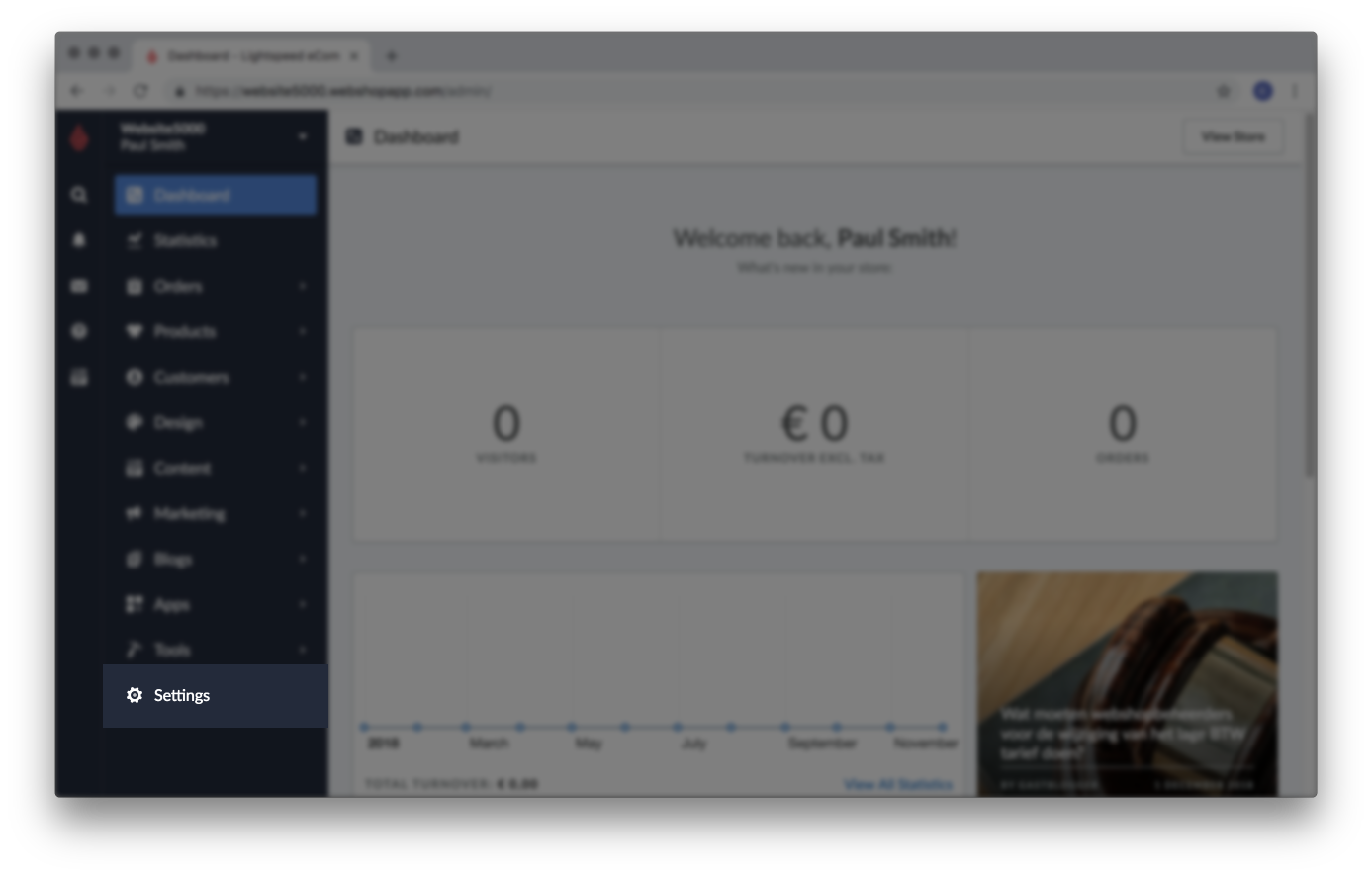
- Klik onder Betaalinstellingen op Taxes (Belastingen).
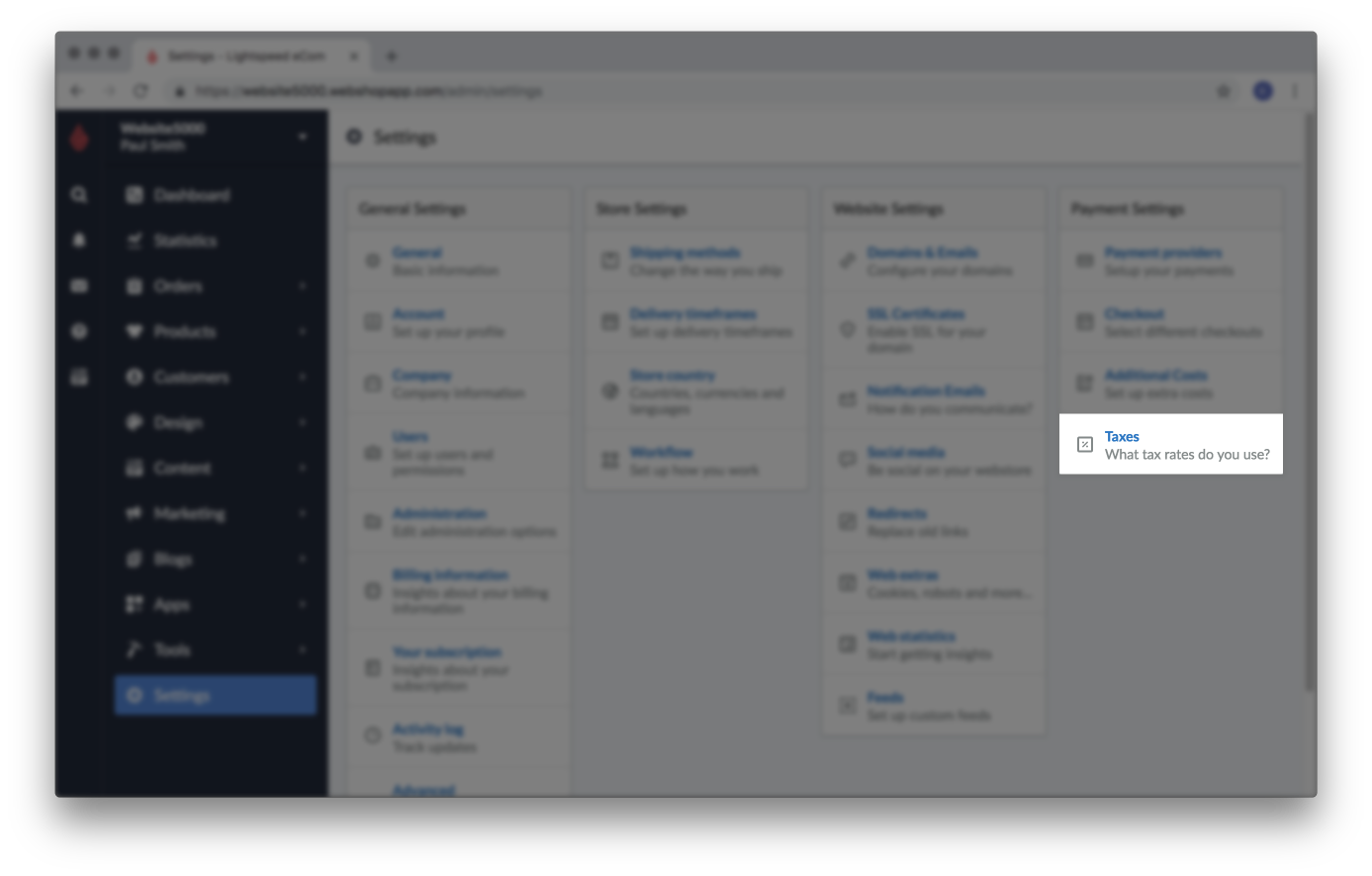
- Selecteer in het gedeelte Handmatige belastingtarieven de titel van het betreffende belastingtarief.
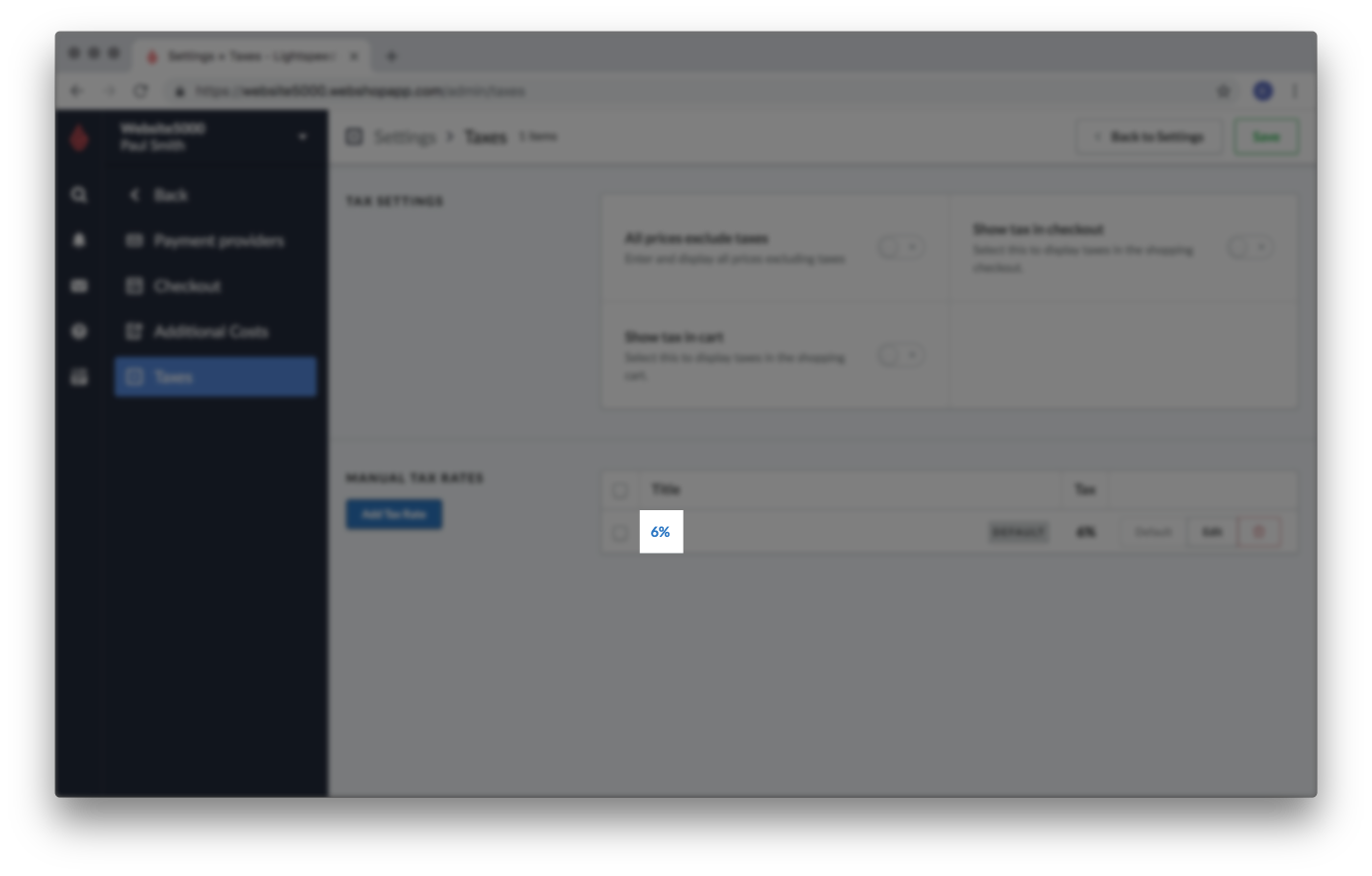
- Wijzig het percentage in het gedeelte BELASTING en selecteer Opslaan.
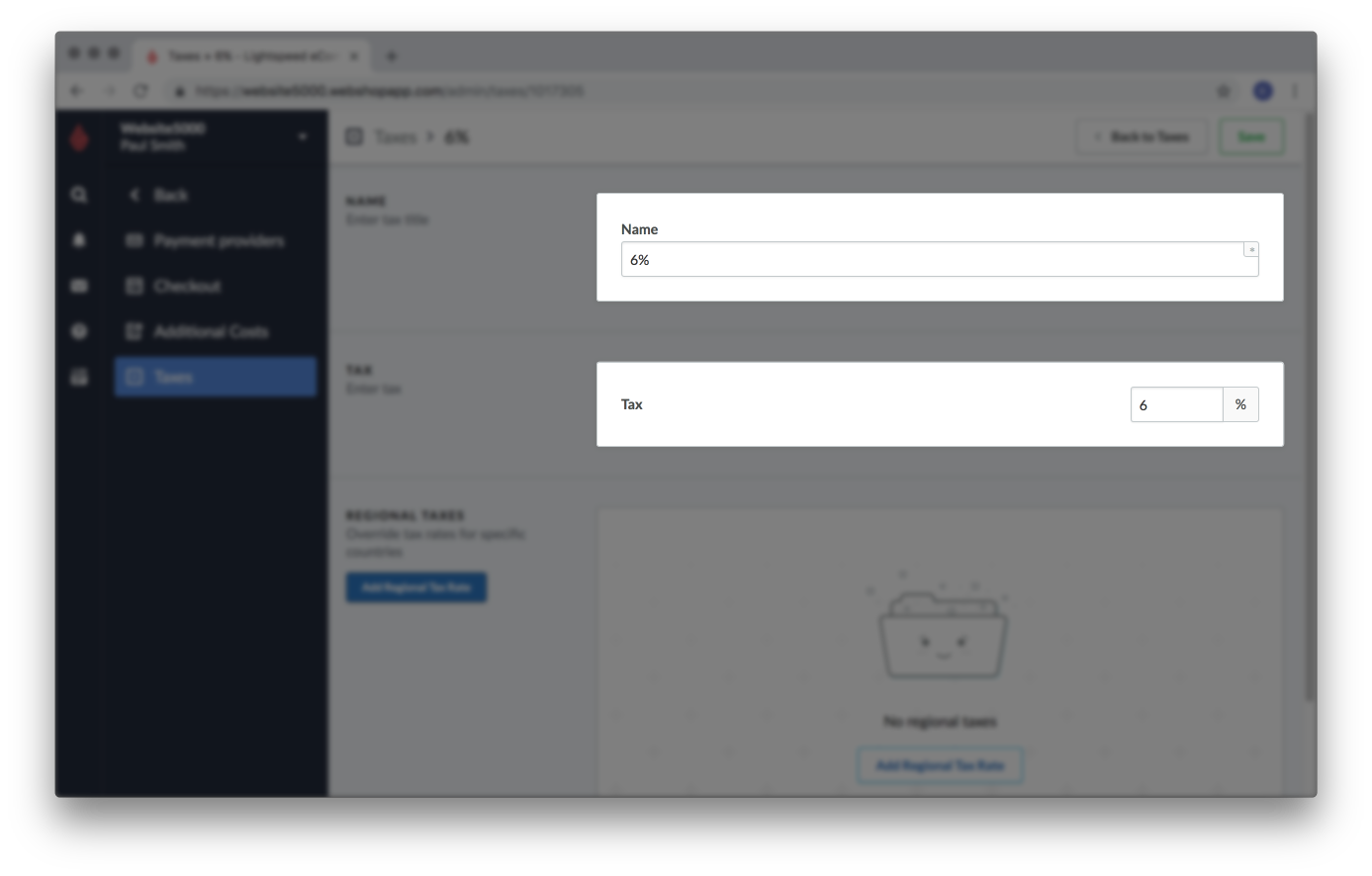
- Verifieer of de juiste btw voor je producten verschijnt door je checkout te testen. Je producten moeten mogelijk worden ververst door een import om ze te forceren hun btw-tarief te updaten. Dit kun je doen door verder te gaan met het aanpassen van je productprijzen door middel van importeren. Je producten worden zelfs ververst wanneer dezelfde prijzen worden geïmporteerd. Importeer dezelfde prijzen door stappen 5 en 6 van de instructies voor importeren over te slaan.
Nieuwe prijzen berekenen
Je kunt de nieuwe prijs berekenen met de volgende formule:
Toelichting: De prijs van het product inclusief btw zoals op dit moment is ingevoerd op Lightspeed eCom.
Verhoogd btw-percentage, 6% naar 9%:
Nieuwe prijs = (89.99 ÷ 1,06) x 1,09
Nieuwe prijs = 84,90 x 1,09
Nieuwe prijs = €92,54
Verlaagd btw-percentage, 7% naar 5%:
Nieuwe prijs = (89,99 ÷ 1,07) x 1,05
Nieuwe prijs = 84,10 x 1,05
Nieuwe prijs = € 88,39
Je kunt de volgende formule invoeren in Google Sheets, ervan uitgaande dat de btw is verhoogd van 6% naar 9% en de prijs in cel C2 staat:
=C2/1.06*1.09
Afronden
Afhankelijk van je bedrijfsstijl kun je er ook voor kiezen om de prijs af te ronden naar een bedrag op 9 of 99 cent. In het geval van het voorbeeld is de nieuw prijs dan € 92,99 als je naar boven wilt afronden of € 91,99 als je naar beneden wilt afronden.
In Google Sheets kun je hiervoor het volgende invoeren (de prijs die je wilt afronden staat in dit voorbeeld in cel C2):
- Naar de dichtstbijzijnde hele waarde:
=round(C2,0)- Naar de dichtstbijzijnde .99:
=round(C2,0)-.01- Naar de dichtstbijzijnde .09:
=round(C2,1)-.01
Je productprijzen handmatig wijzigen
Volg deze aanwijzingen om de prijzen van producten handmatig aan te passen:
- Klik op Products (Producten) in de eCom-backoffice.
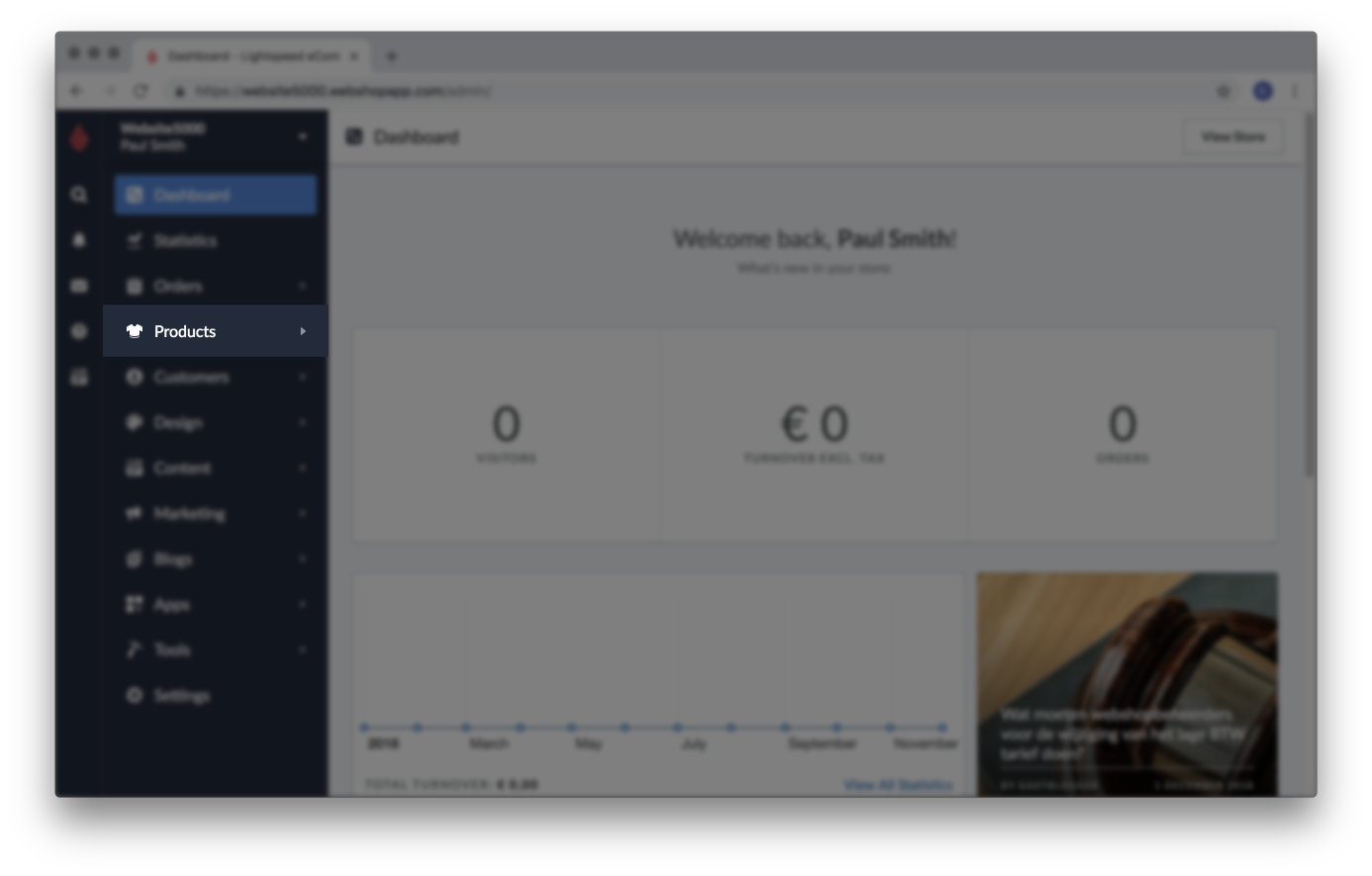
- Selecteer de titel van een product om de instellingen te openen.
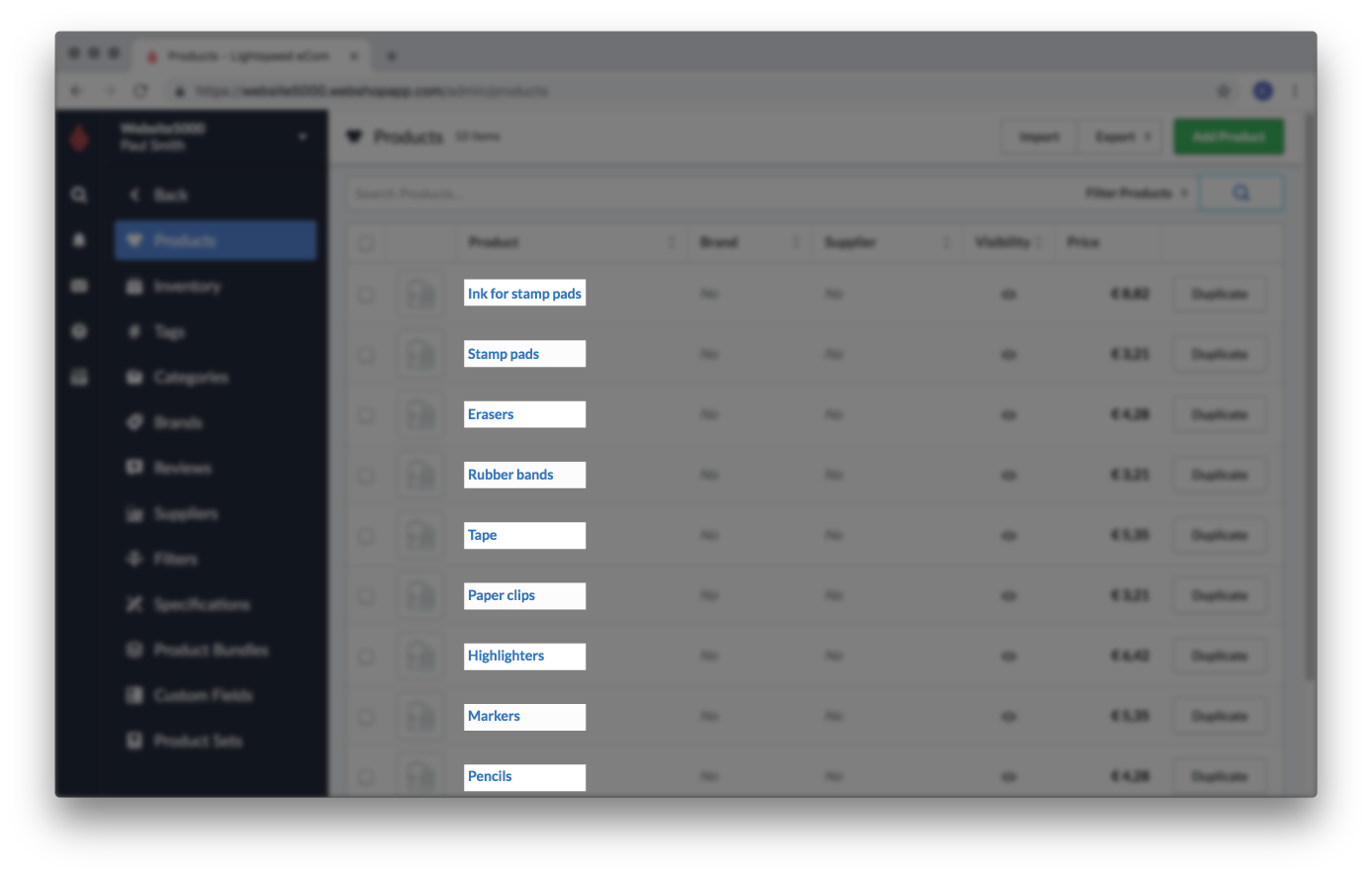
- Blader naar het gedeelte INVENTORY & VARIANTS (INVENTARIS EN VARIANTEN) en selecteer de titel van een variant om de bijbehorende instellingen te openen.
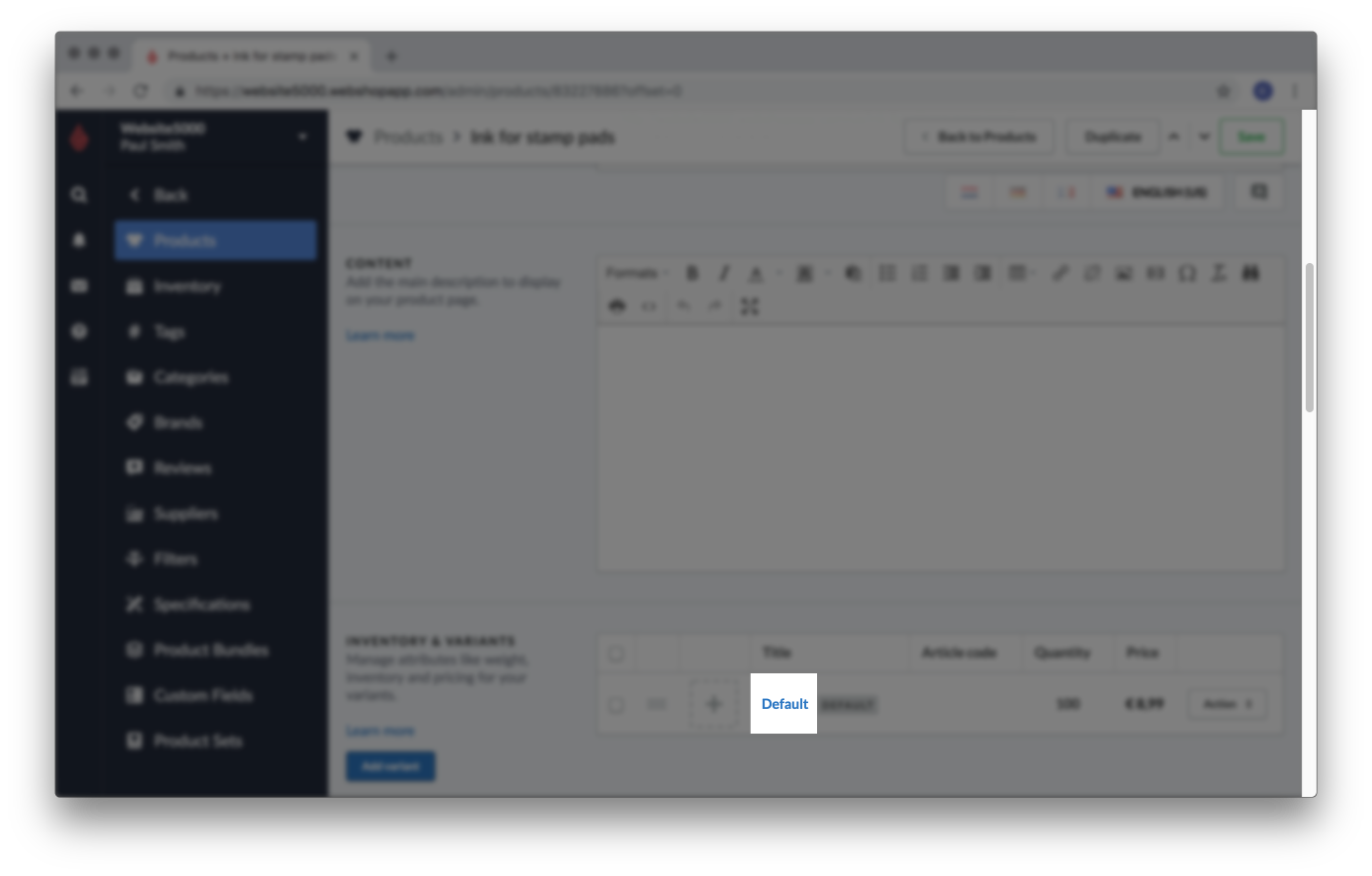
- In de sectie PRIJZEN kun je met gebruik van een rekenmachine de nieuwe prijs vaststellen aan de hand van de genoemde formule. Raadpleeg Nieuwe prijzen berekenen voor meer informatie over de werking van de formule.
- Geef het resultaat op in het veld Price (Prijs) en klik op Opslaan. Rond de waarde eventueel omhoog of omlaag af naar een geheel getal of 0,09.
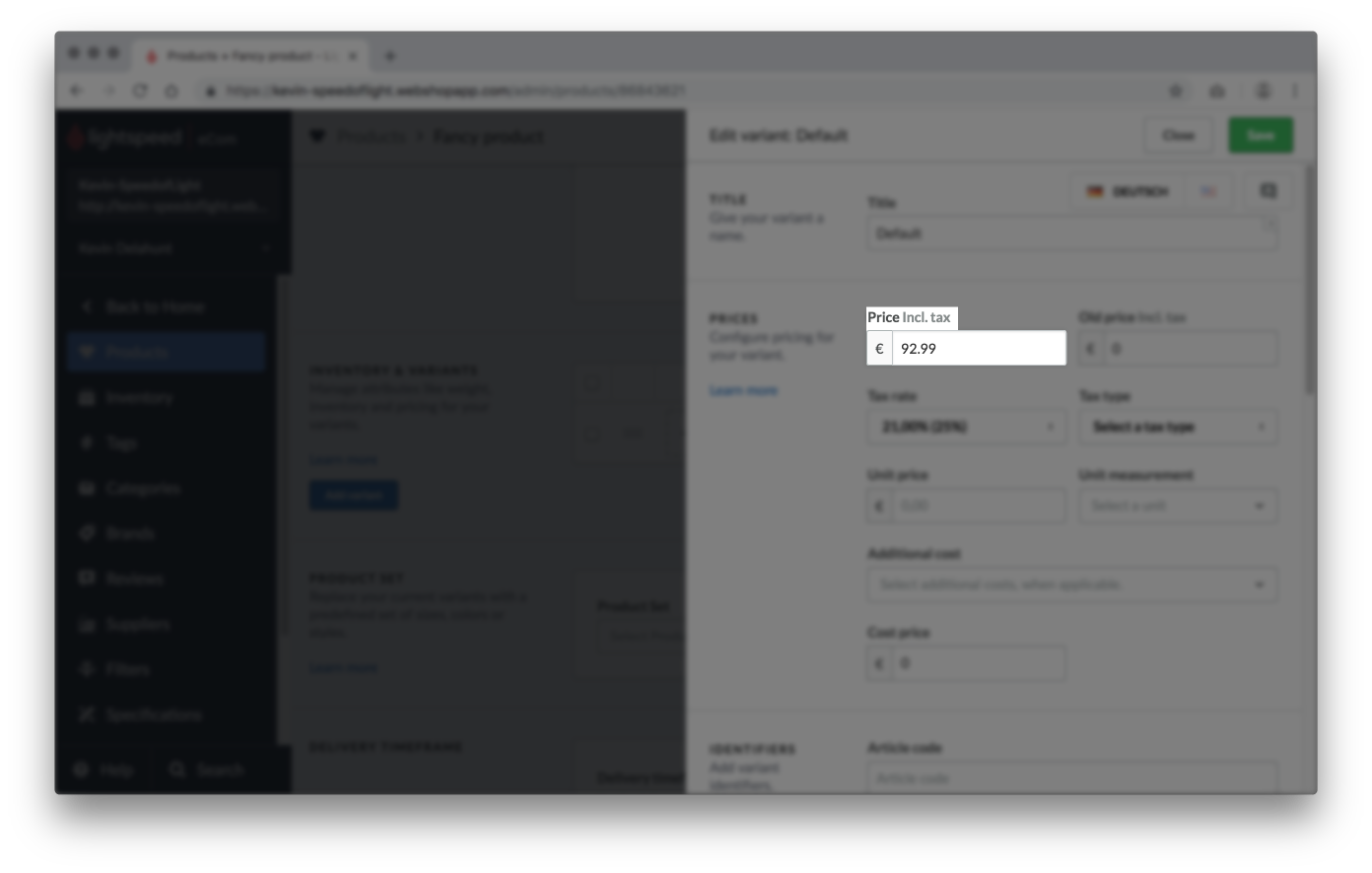
- Herhaal de stappen 3-5 voor alle varianten van het product.
- Herhaal de stappen 1-6 voor alle producten met het lage belastingtarief.
Je productprijzen wijzigen door middel van importeren
Volg deze aanwijzingen om de prijzen van producten aan te passen met het hulpmiddel voor importeren:
- Exporteer je producten uit Lightspeed eCom en maak een back-upbestand.
- Klik op Tools (Hulpmiddelen) in de eCom-backoffice.
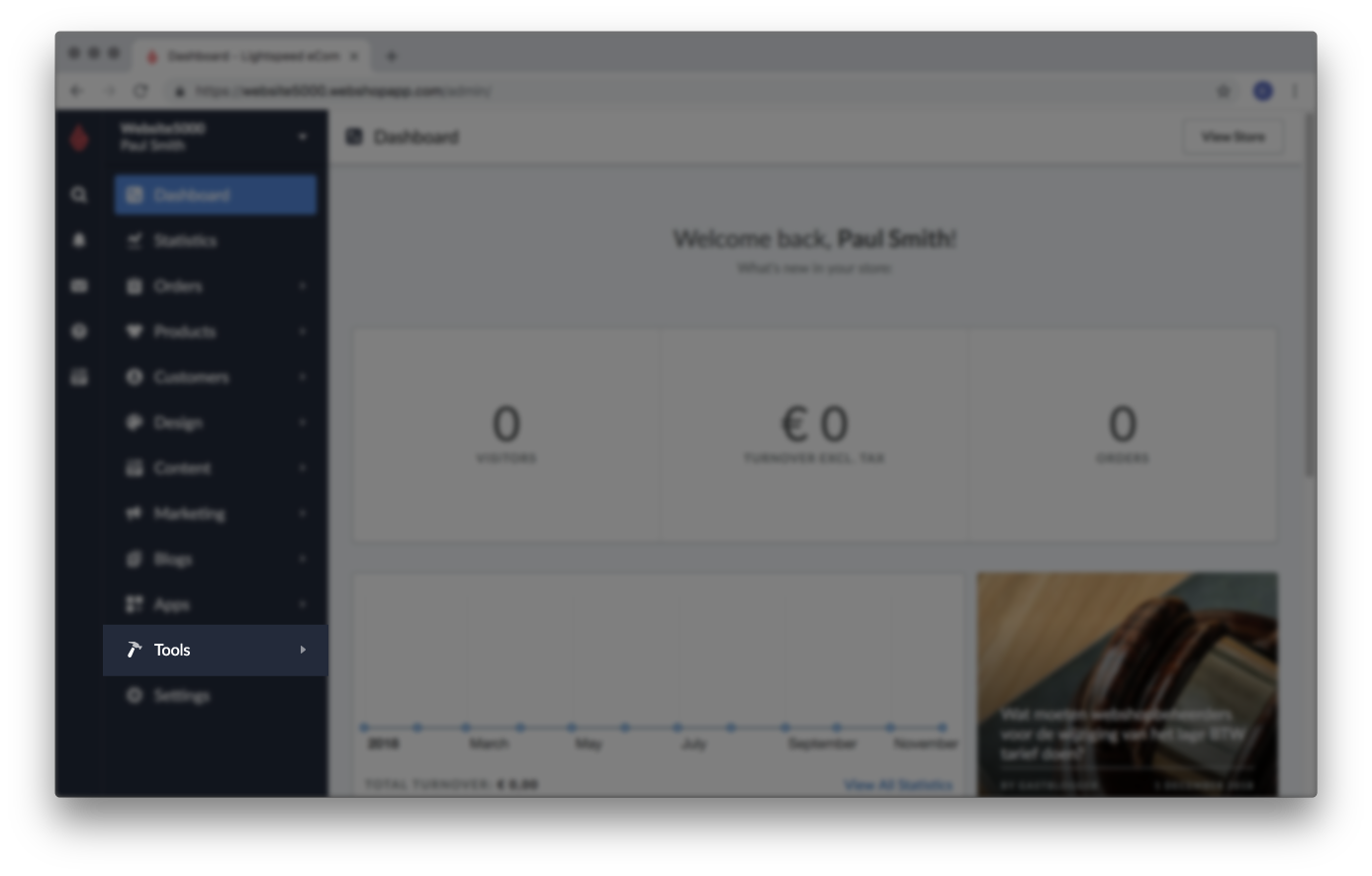
- Klik op Export (Exporteren).
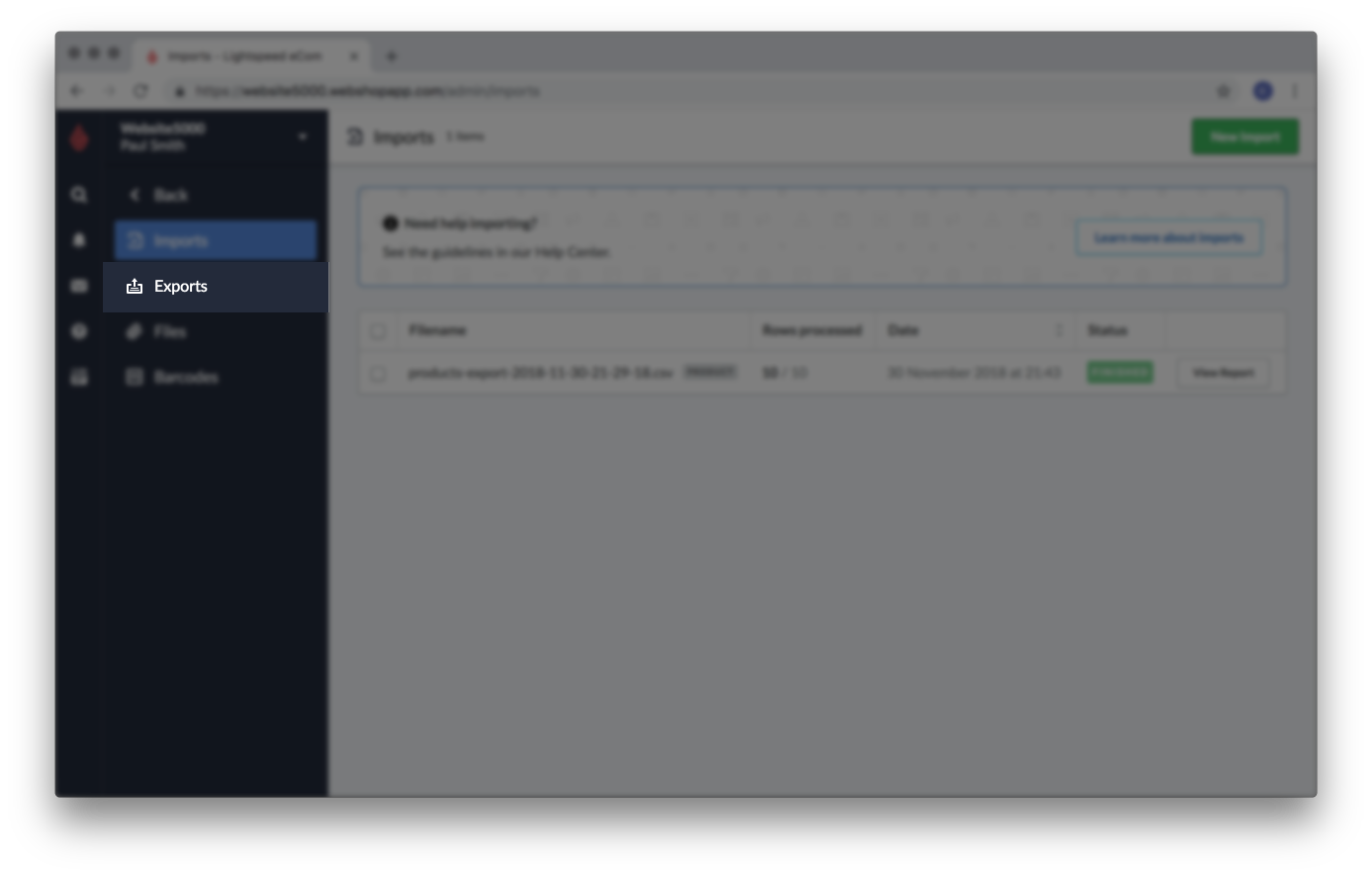
- Klik op New Export (Nieuwe export).
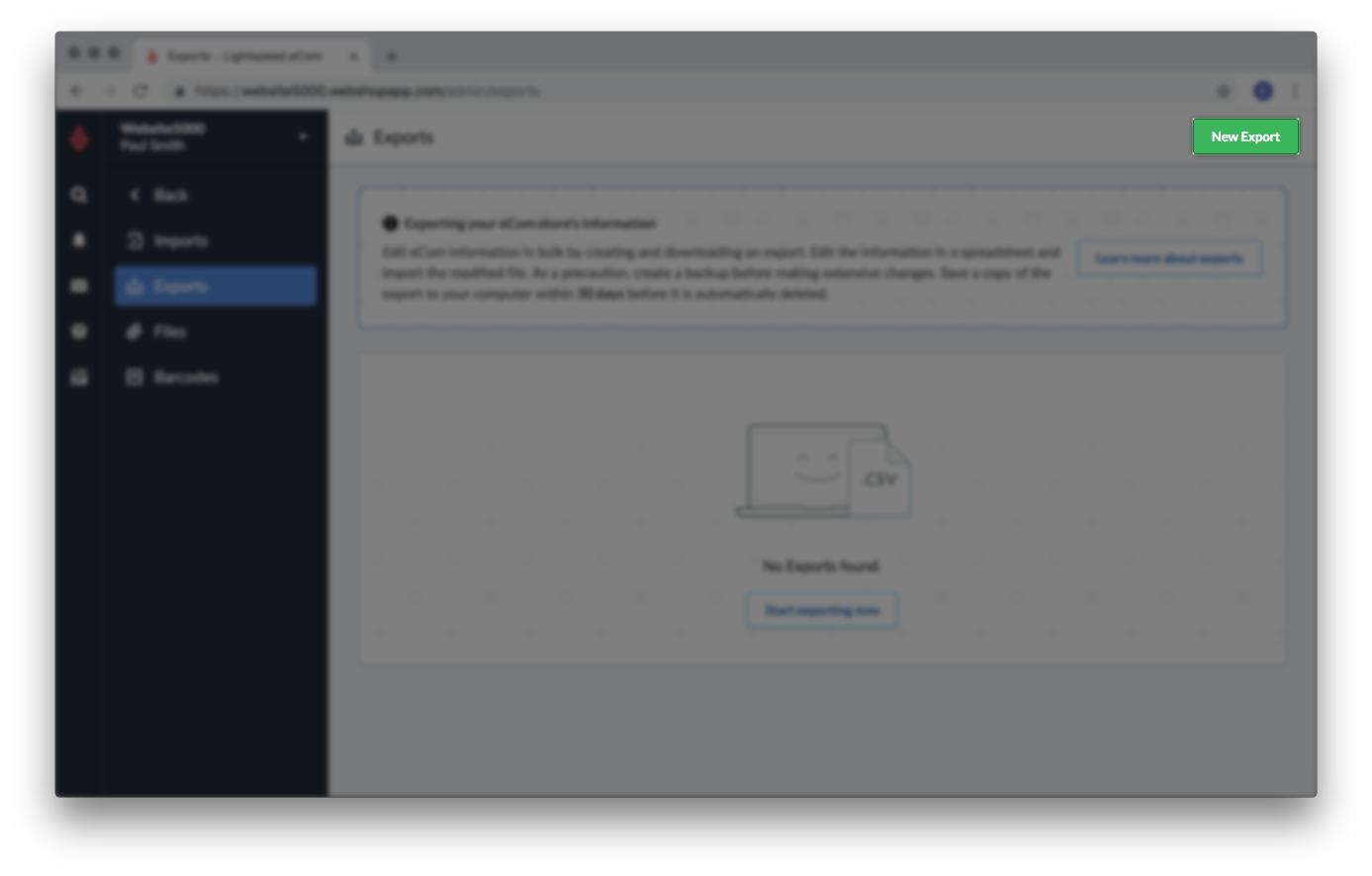
- Controleer of Products (Producten) is geselecteerd en klik op Export (Exporteren).
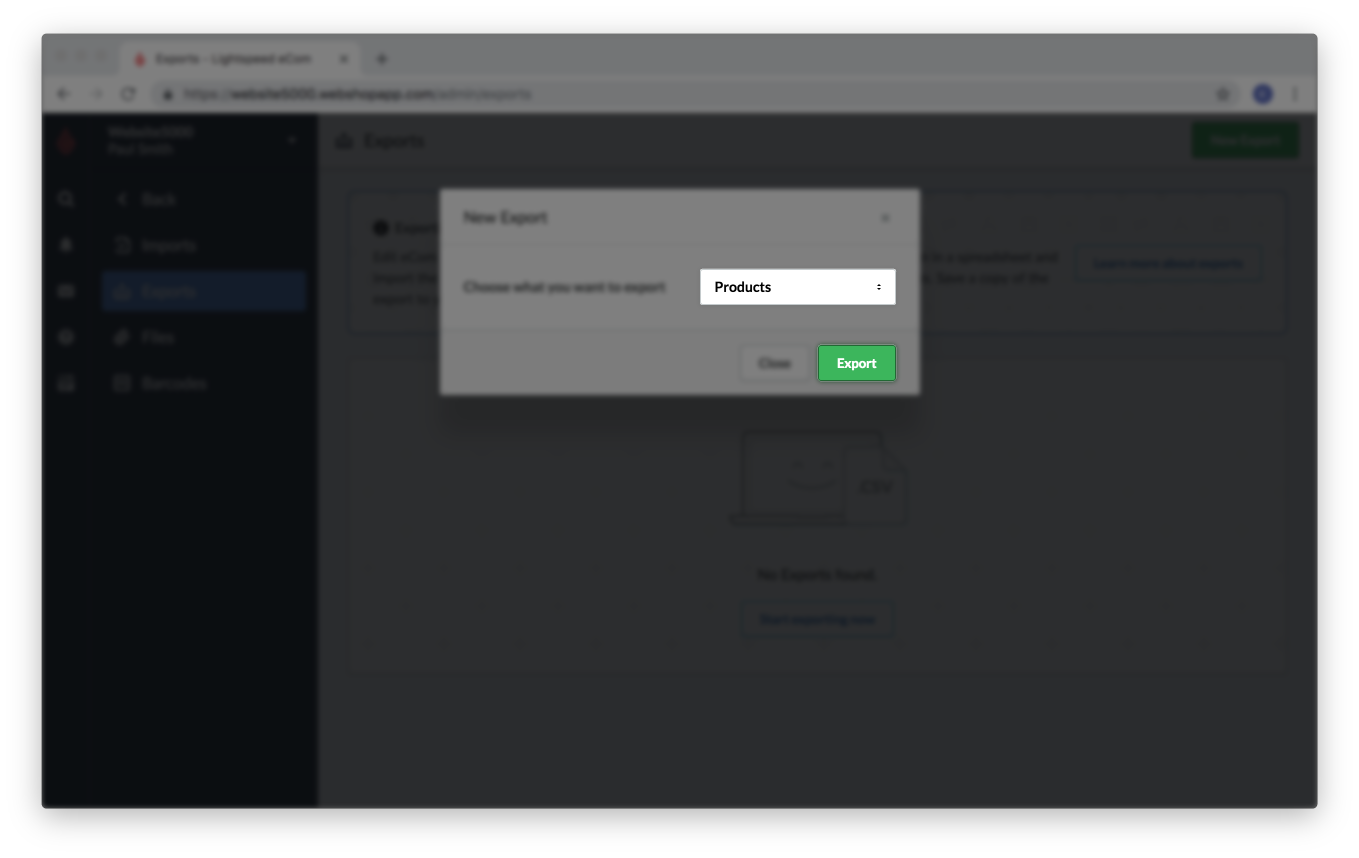
- Wacht tot de export is voltooid en klik op Download (Downloaden).
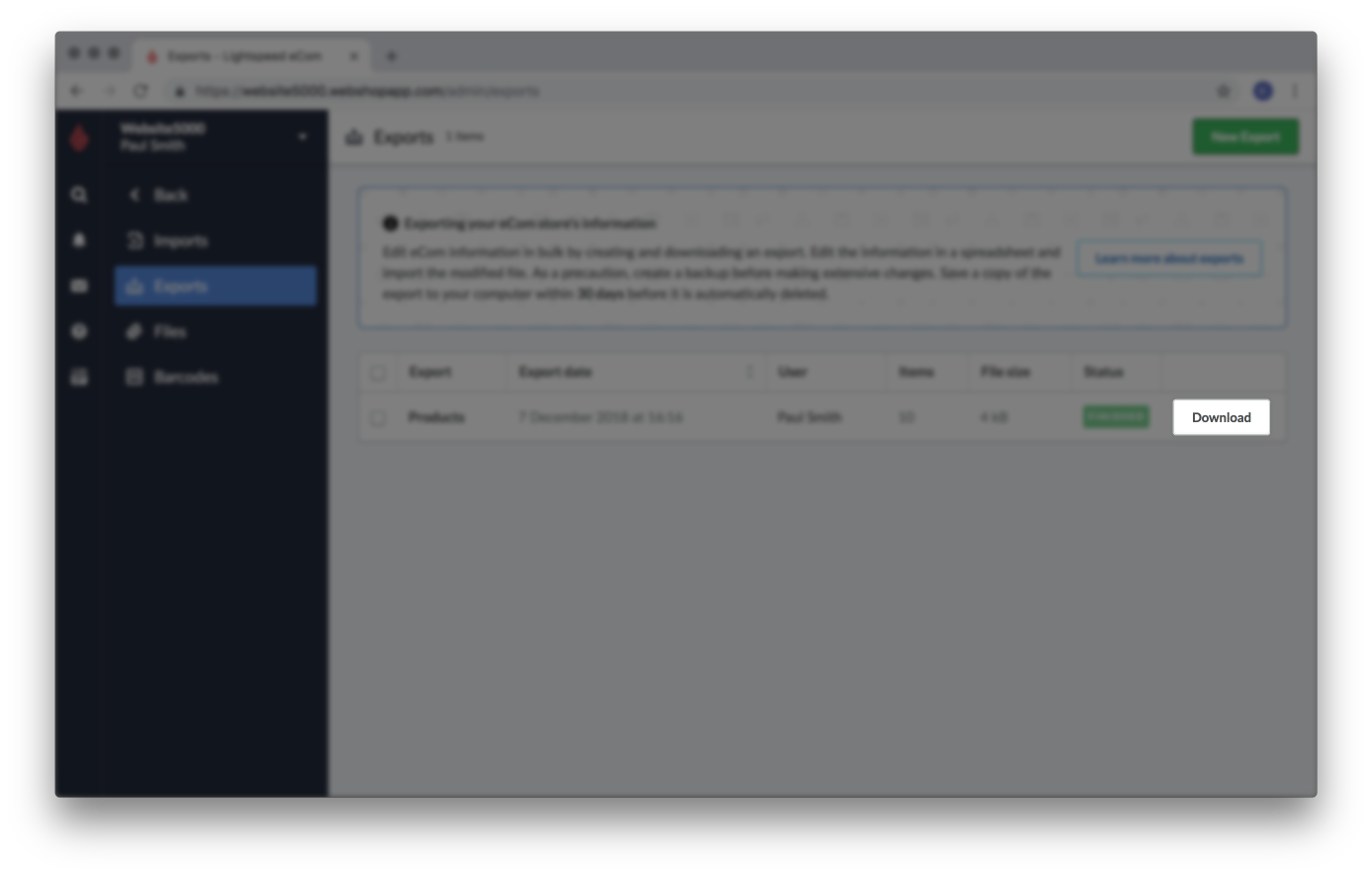
- Sla het bestand op een eenvoudig te onthouden locatie op, zoals op het bureaublad.
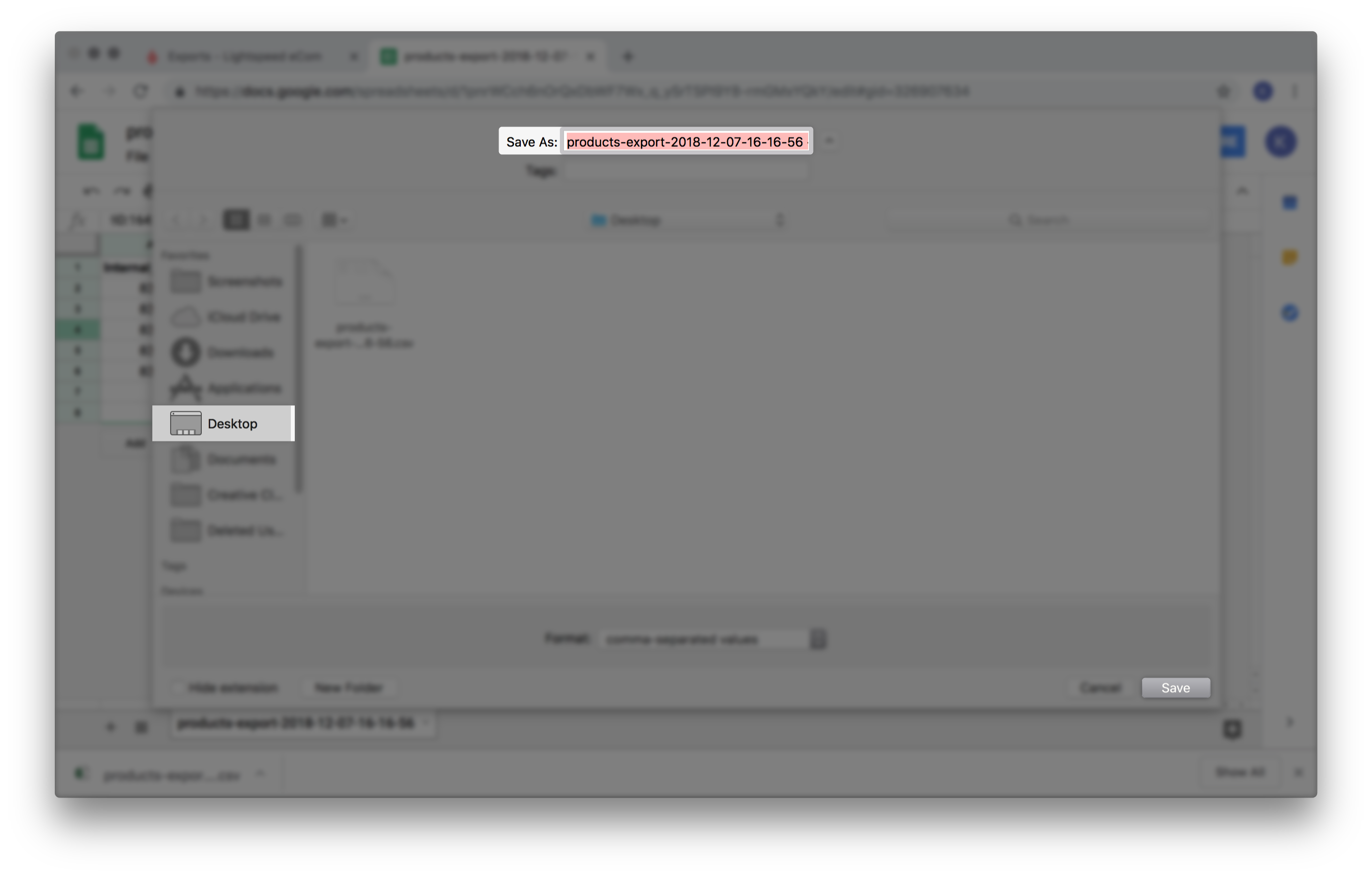
- Zoek het bestand op de computer en kopieer het.
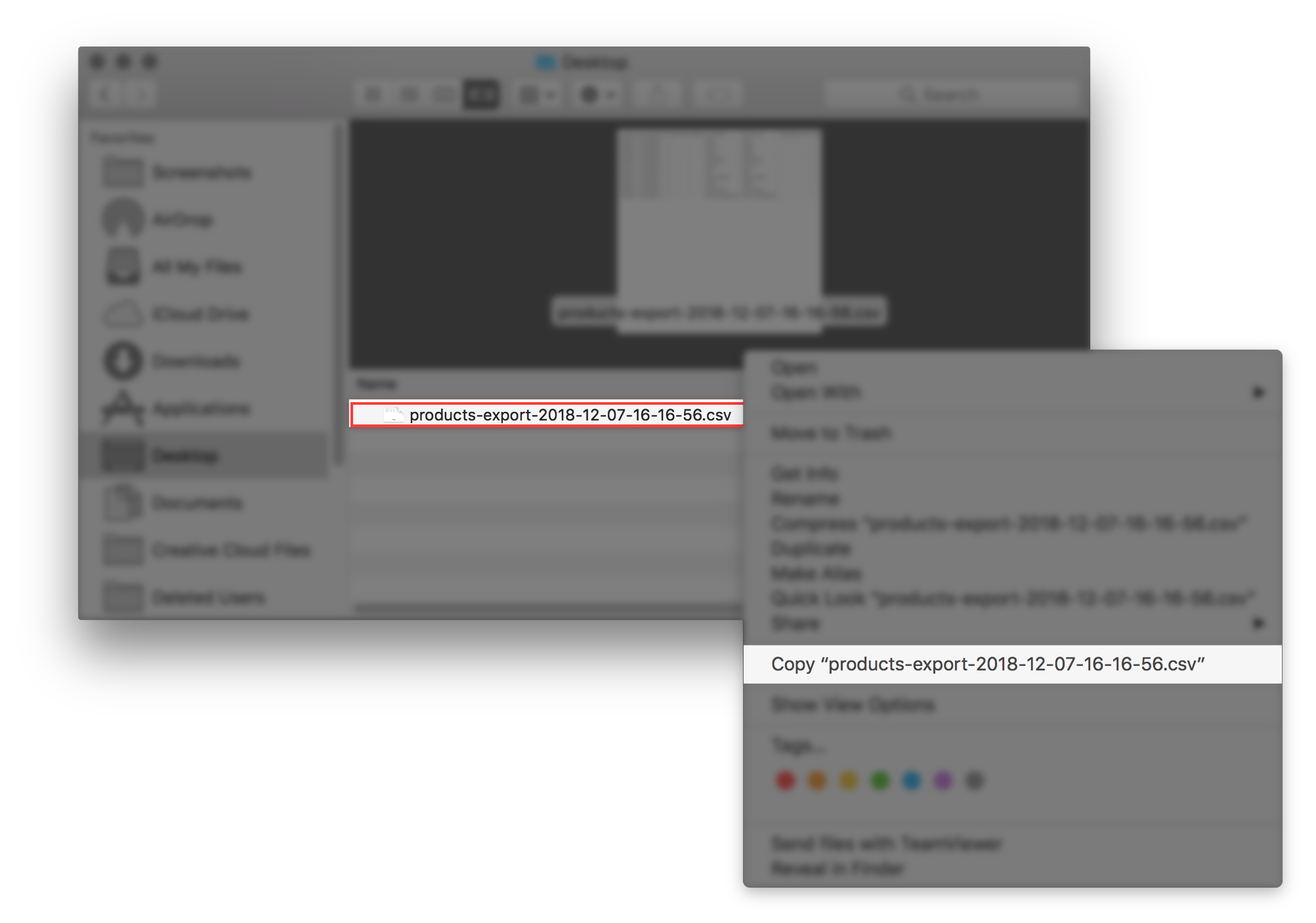
- Plak het bestand op dezelfde locatie.
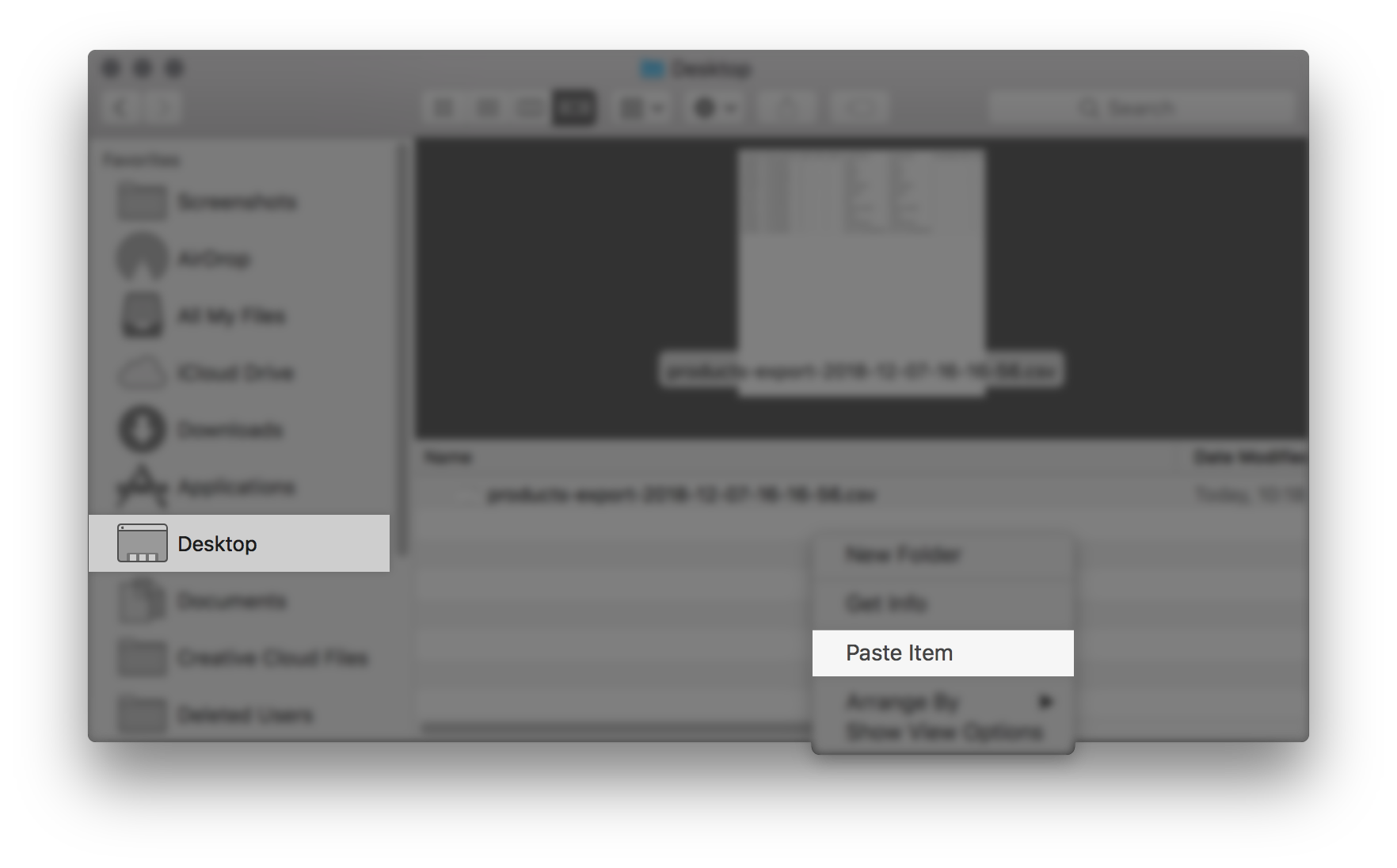
- Geef het gekopieerde bestand een beschrijvende titel. Bijvoorbeeld: Back-up productexport - prijswijziging.
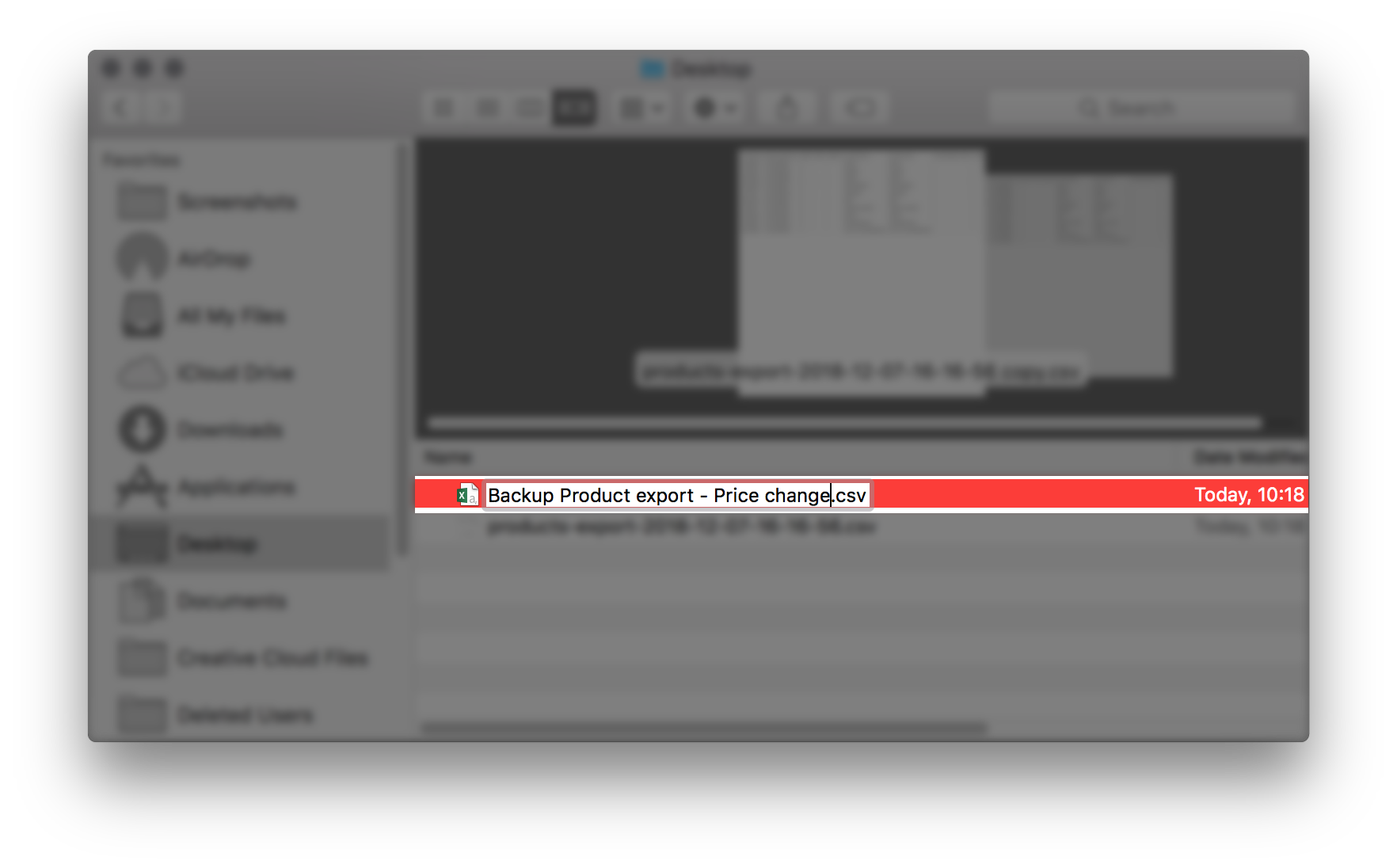
- Je kunt ervoor kiezen om dit bestand naar een externe schijf of naar een veilige locatie op je computer te verplaatsen.
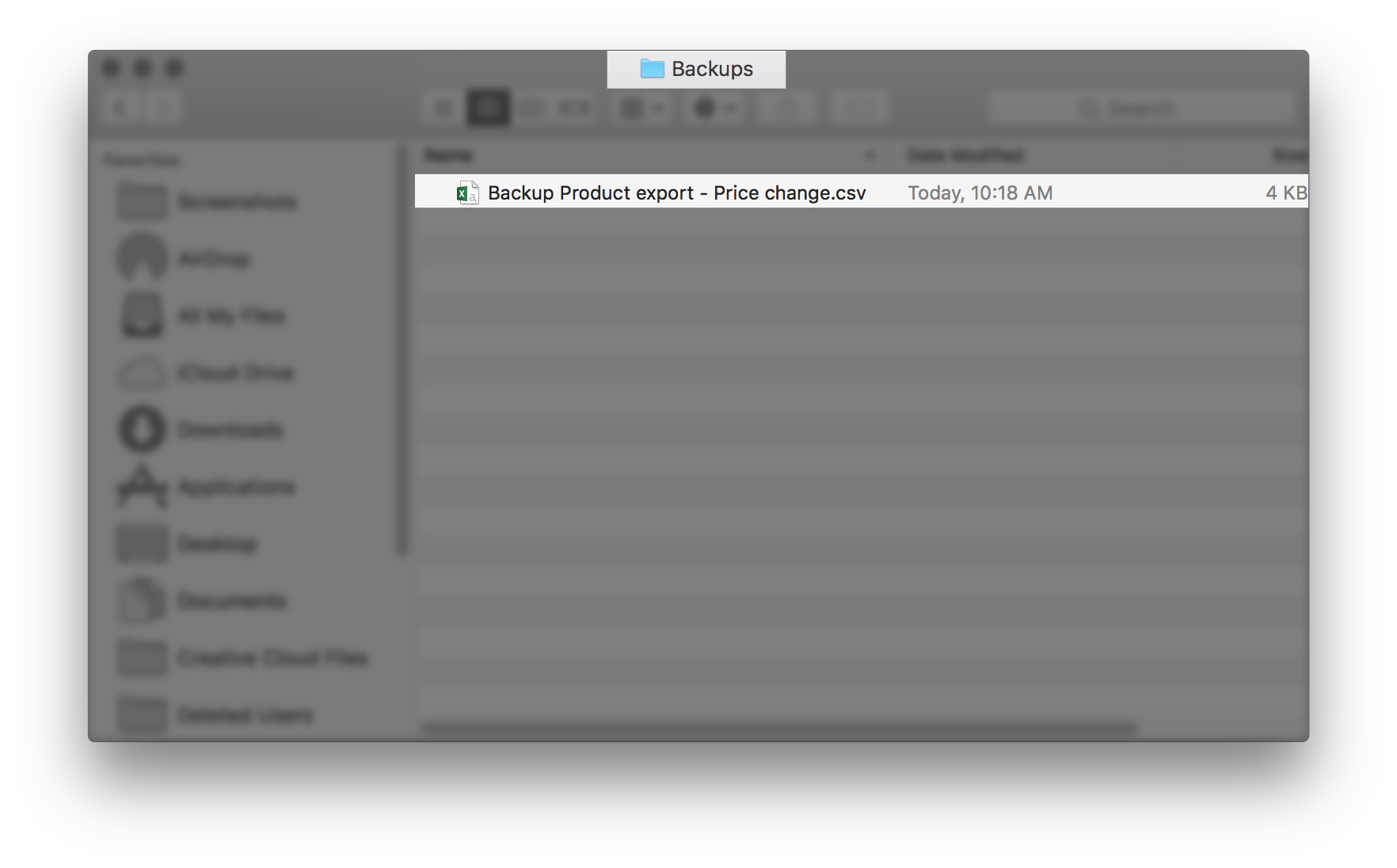
- Klik op Tools (Hulpmiddelen) in de eCom-backoffice.
- Open het originele geëxporteerde bestand in Google Spreadsheets.
- Klik hier om je aan te melden bij je Google-account en Google Spreadsheets te openen.
- Maak een nieuw leeg spreadsheet door op + te klikken.
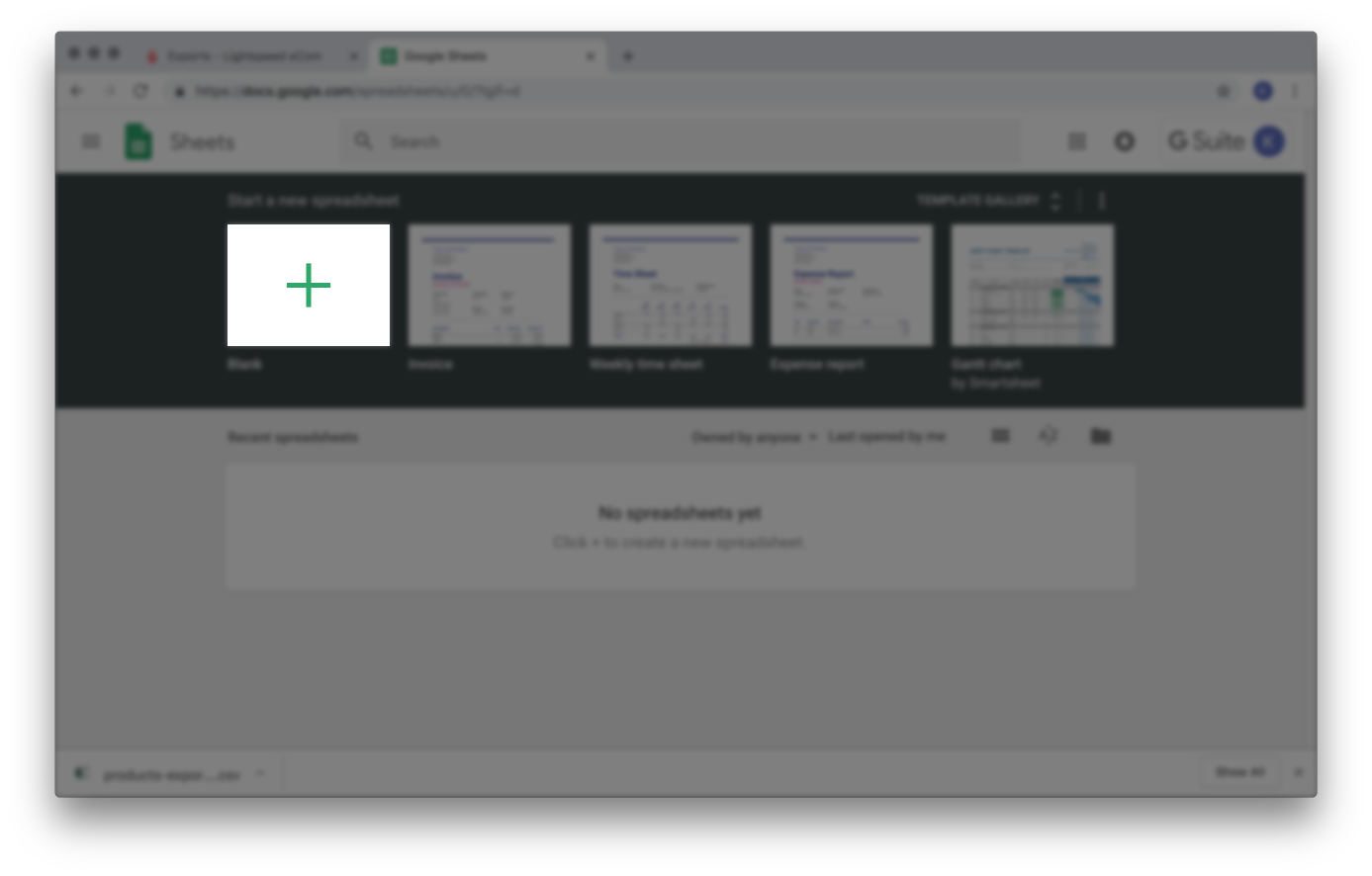
- Klik op Bestand > Openen.
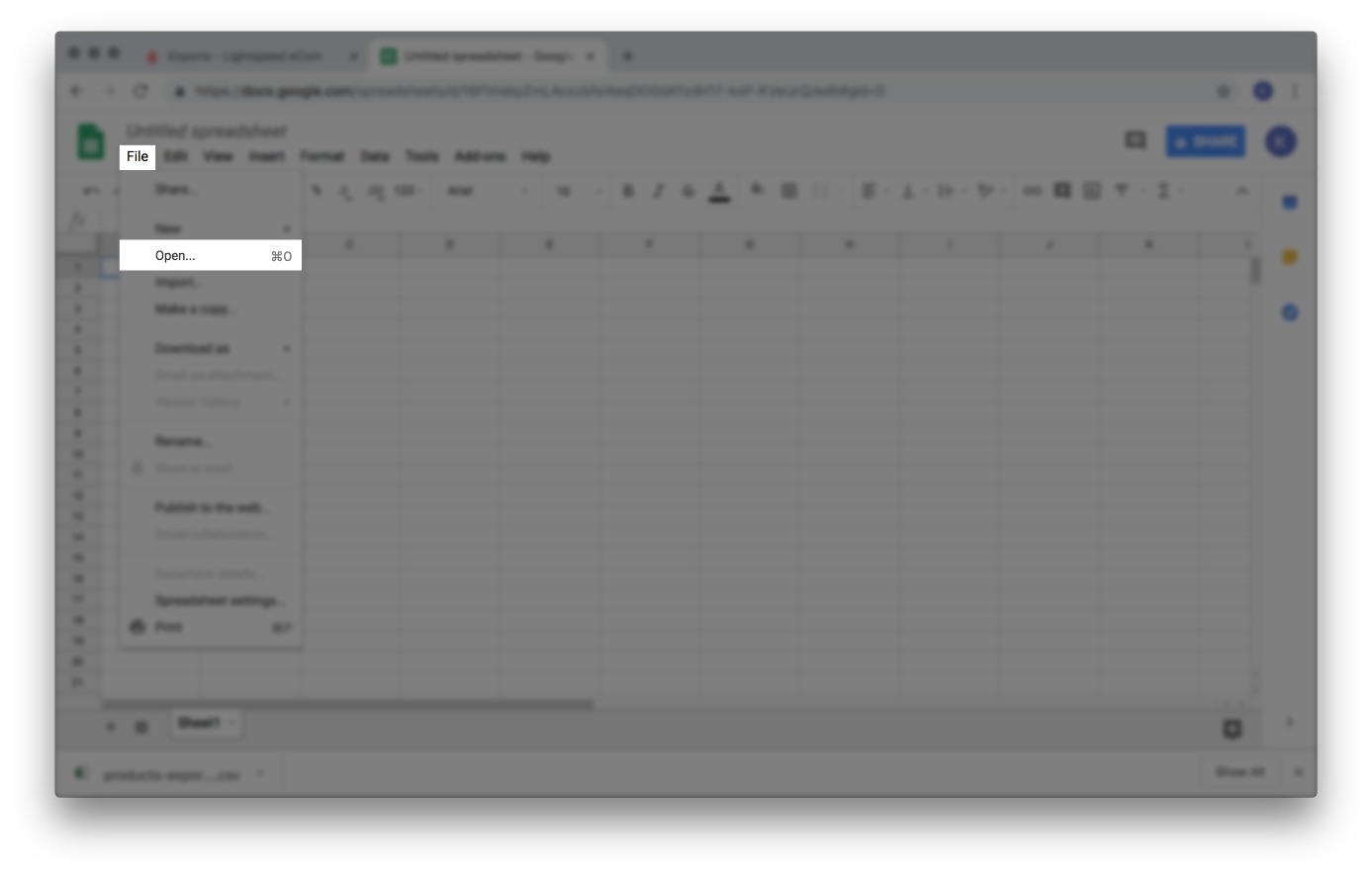
- Klik op Uploaden.
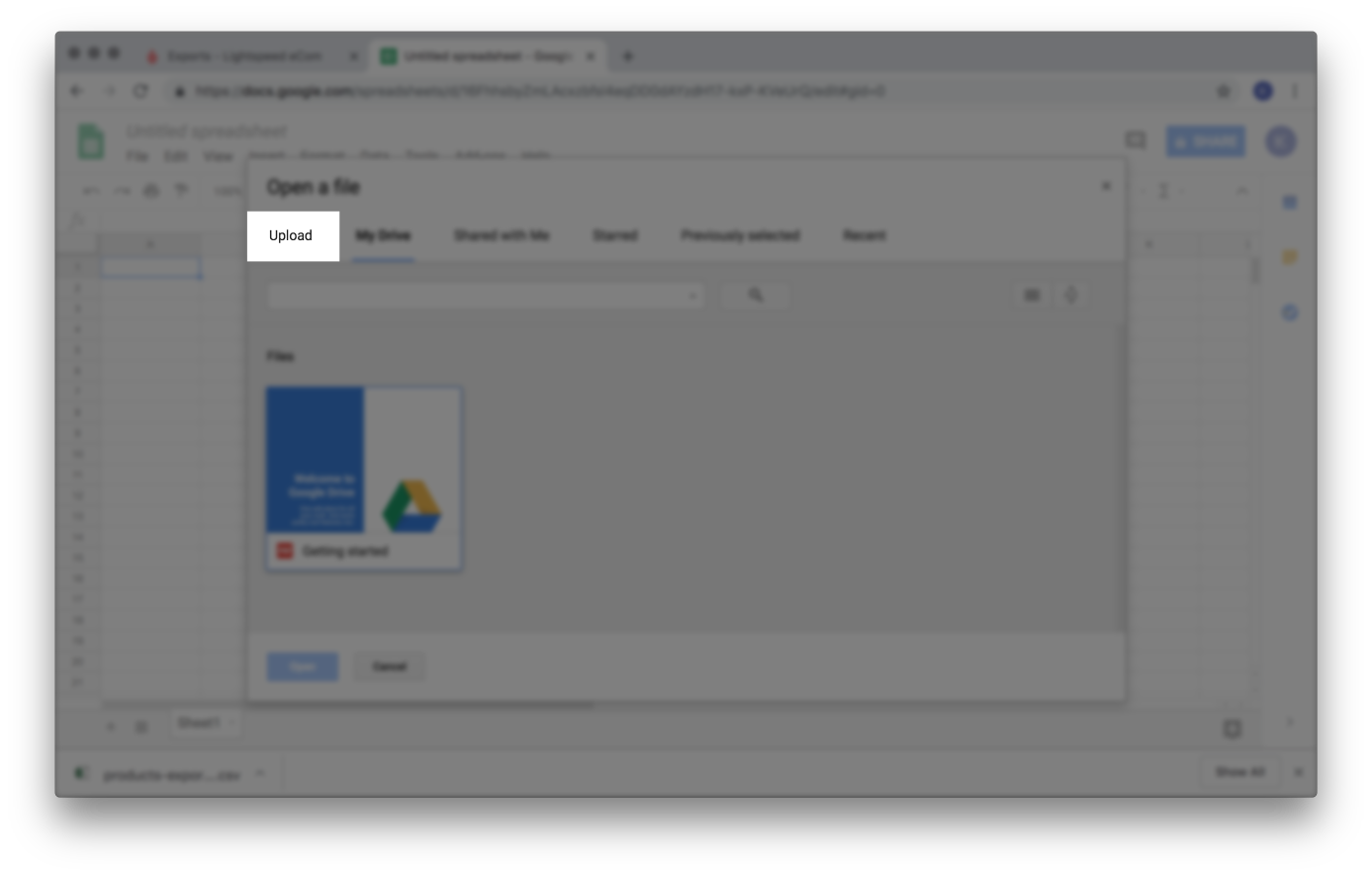
- Klik op Een bestand vanaf je computer selecteren.
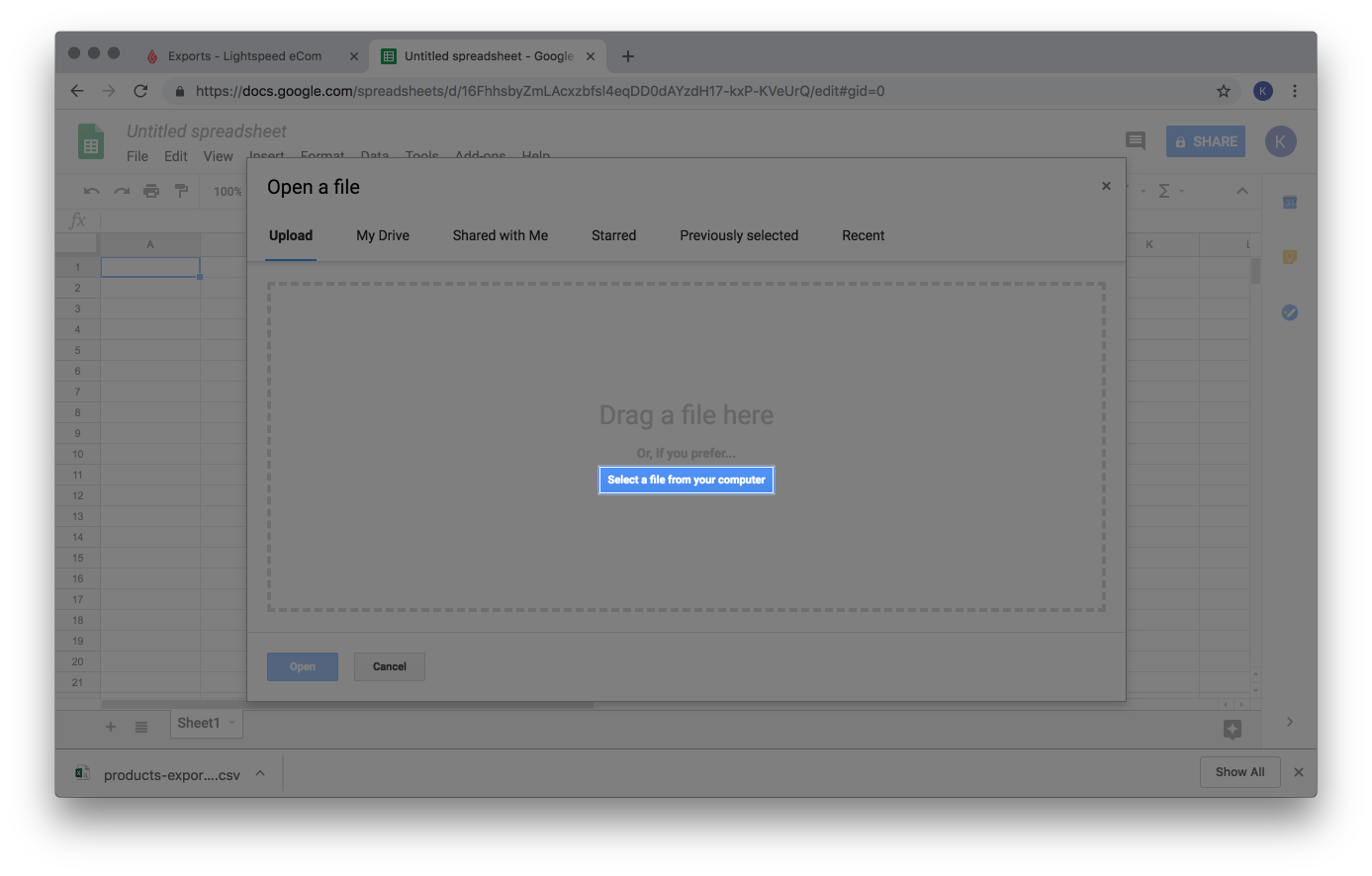
- Zoek en selecteer het originele bestand dat je uit eCom hebt geëxporteerd en klik op Openen.
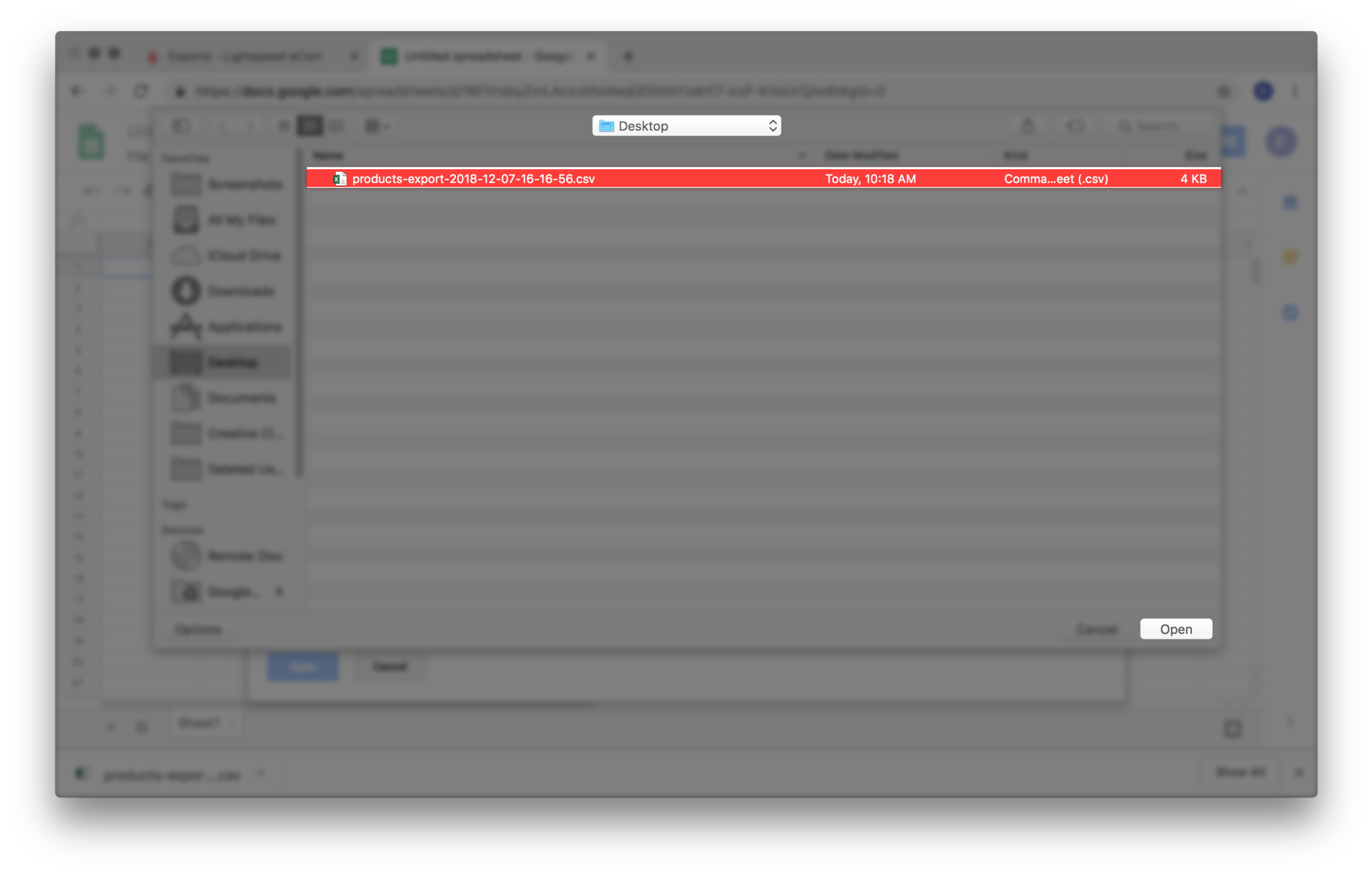
- Verwijder de rijen voor producten waarvan de prijs niet hoeft te worden gewijzigd.
- Selecteer alle cellen door op het lege vierkantje boven rij 1, links van kolom A te klikken.
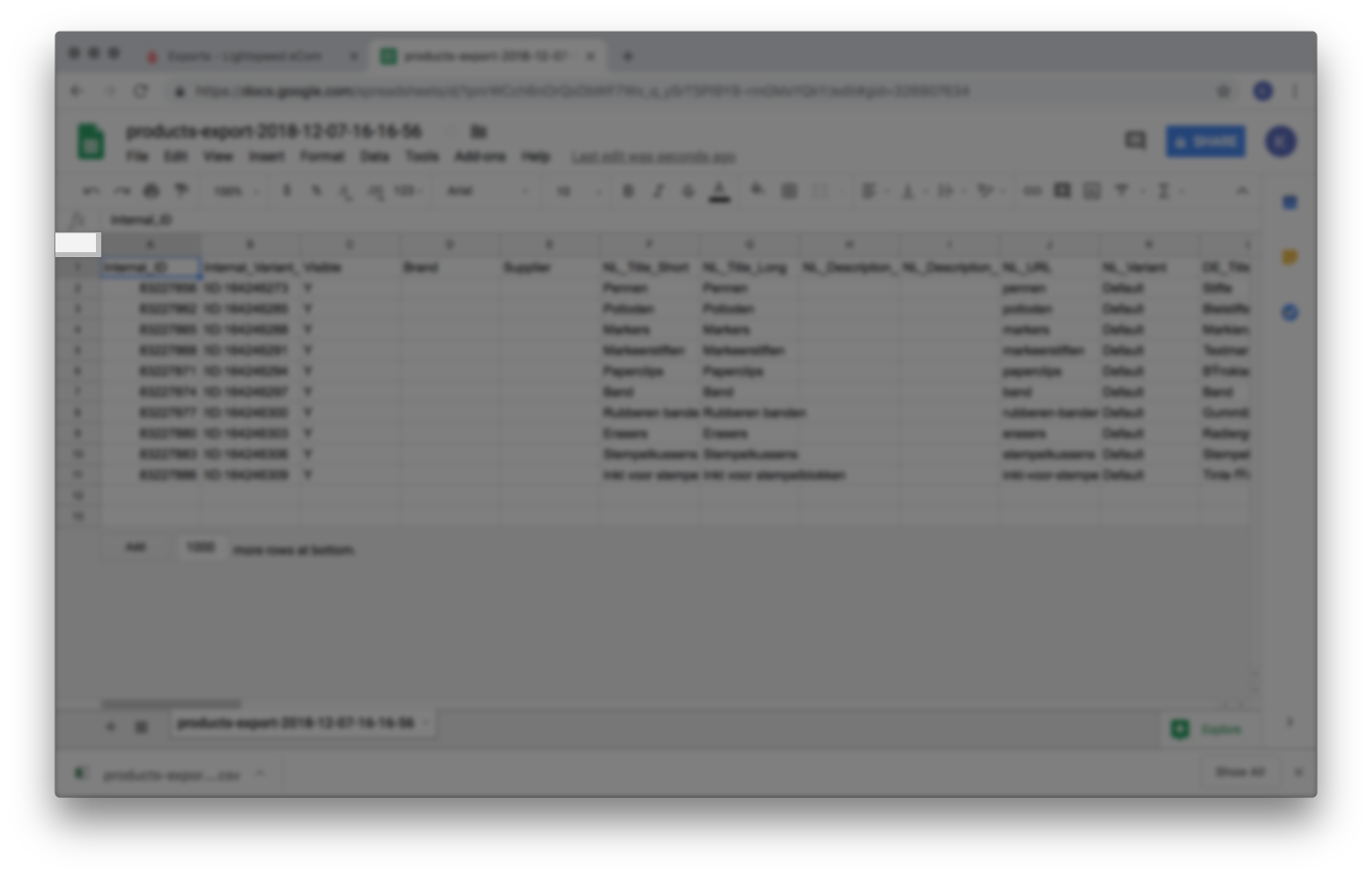
- Klik op Gegevens > Een filter maken.
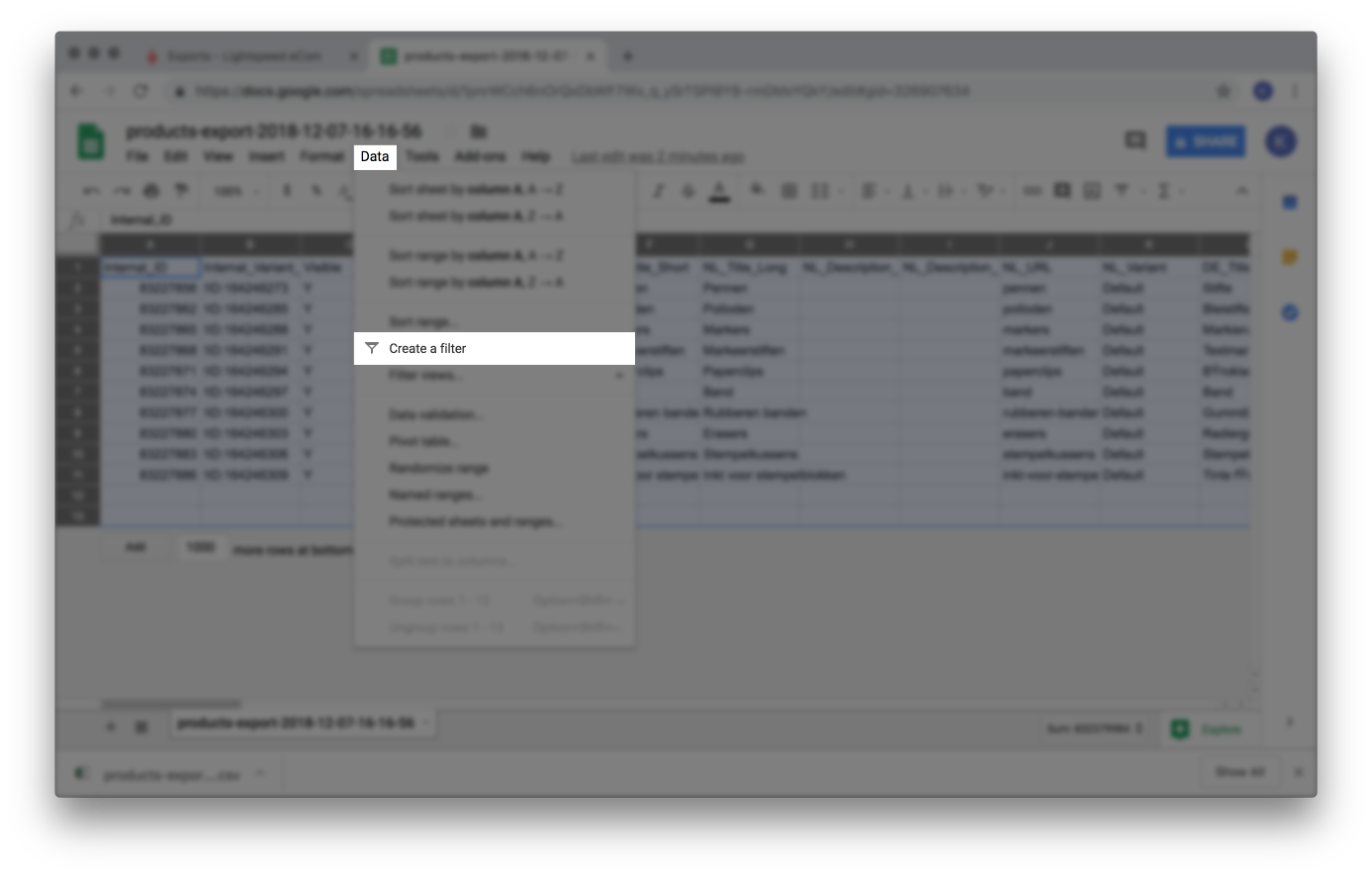
- Blader naar rechts en zoek de kolom Tax (Belasting). Klik op het belastingfilter en sorteer de kolom Tax (Belasting) op alfabetische volgorde.
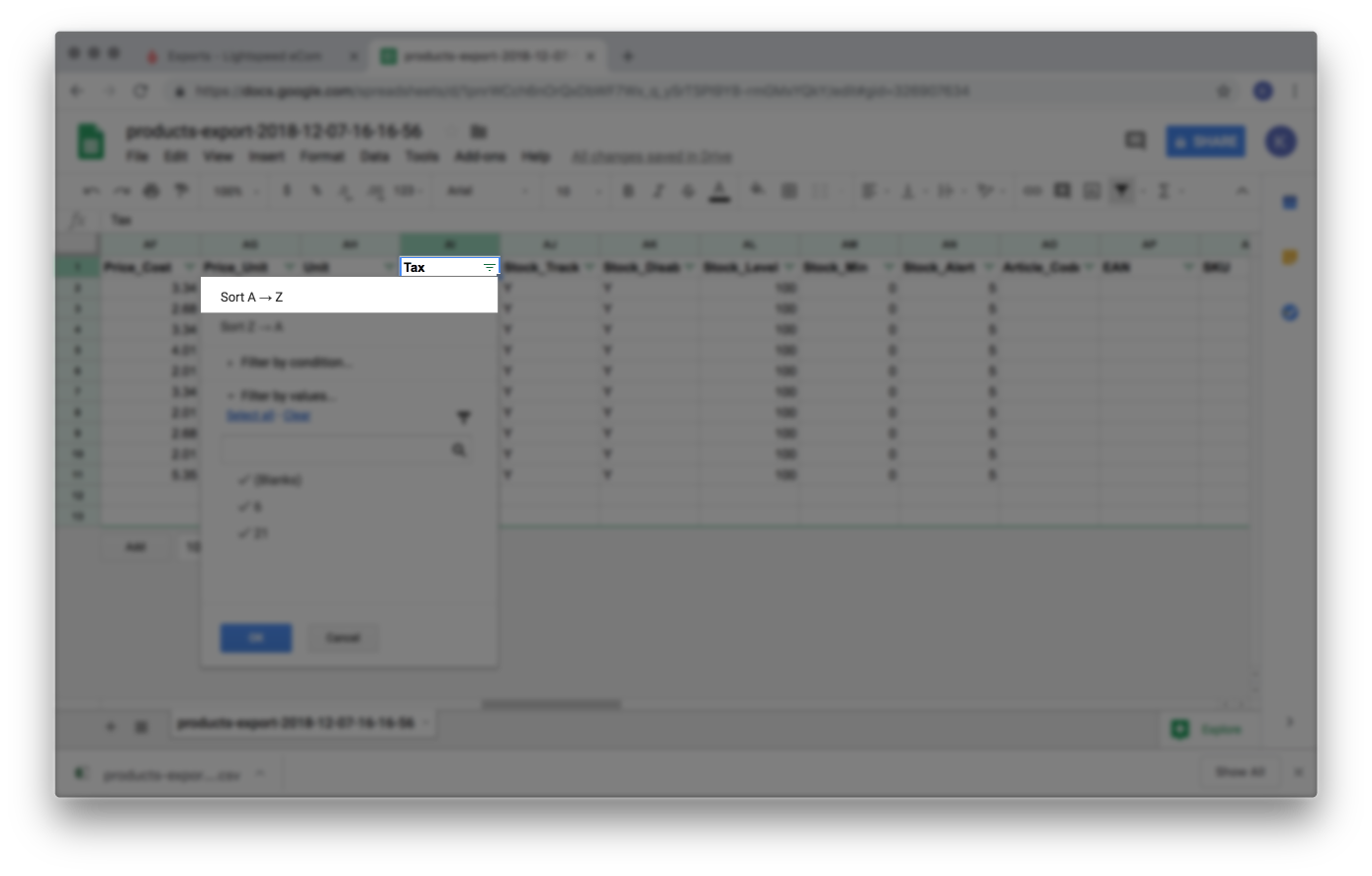
- Verwijder alle rijen die geen belastingtarief van 6% hebben door elke rij te markeren, met de rechtermuisknop op de rijnummers te klikken en Rijen # - # verwijderen te selecteren.
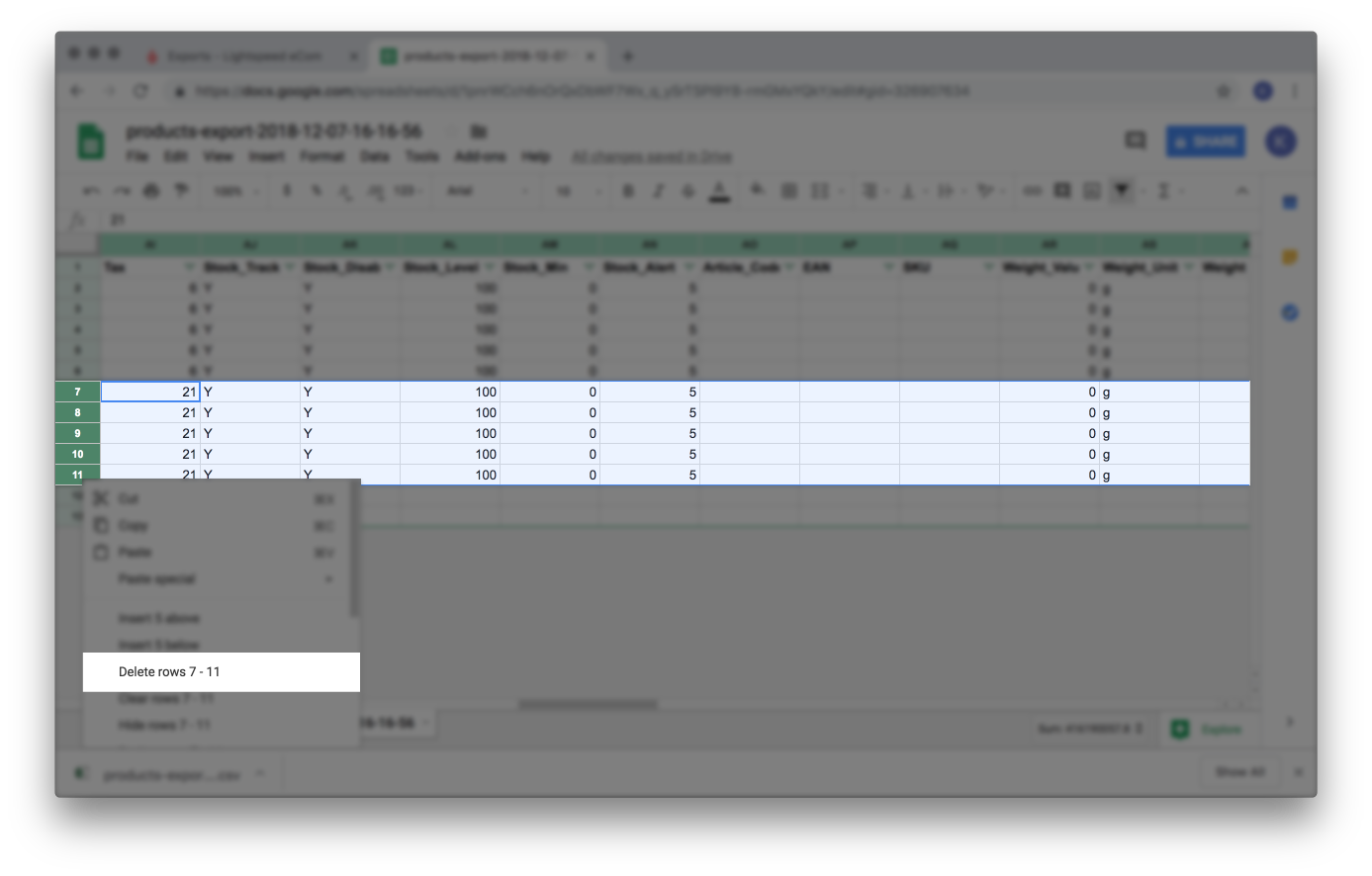
- Selecteer alle cellen door op het lege vierkantje boven rij 1, links van kolom A te klikken.
- Verwijder de kolommen waarvoor de prijzen niet hoeven te worden aangepast.
- Verwijder kolom C, D en E, genaamd Visible (Zichtbaar), Brand (Merk), Supplier (Leverancier), door de drie kolommen te markeren, met de rechtermuisknop op de kolomletters te klikken en Kolommen C - E verwijderen te selecteren.
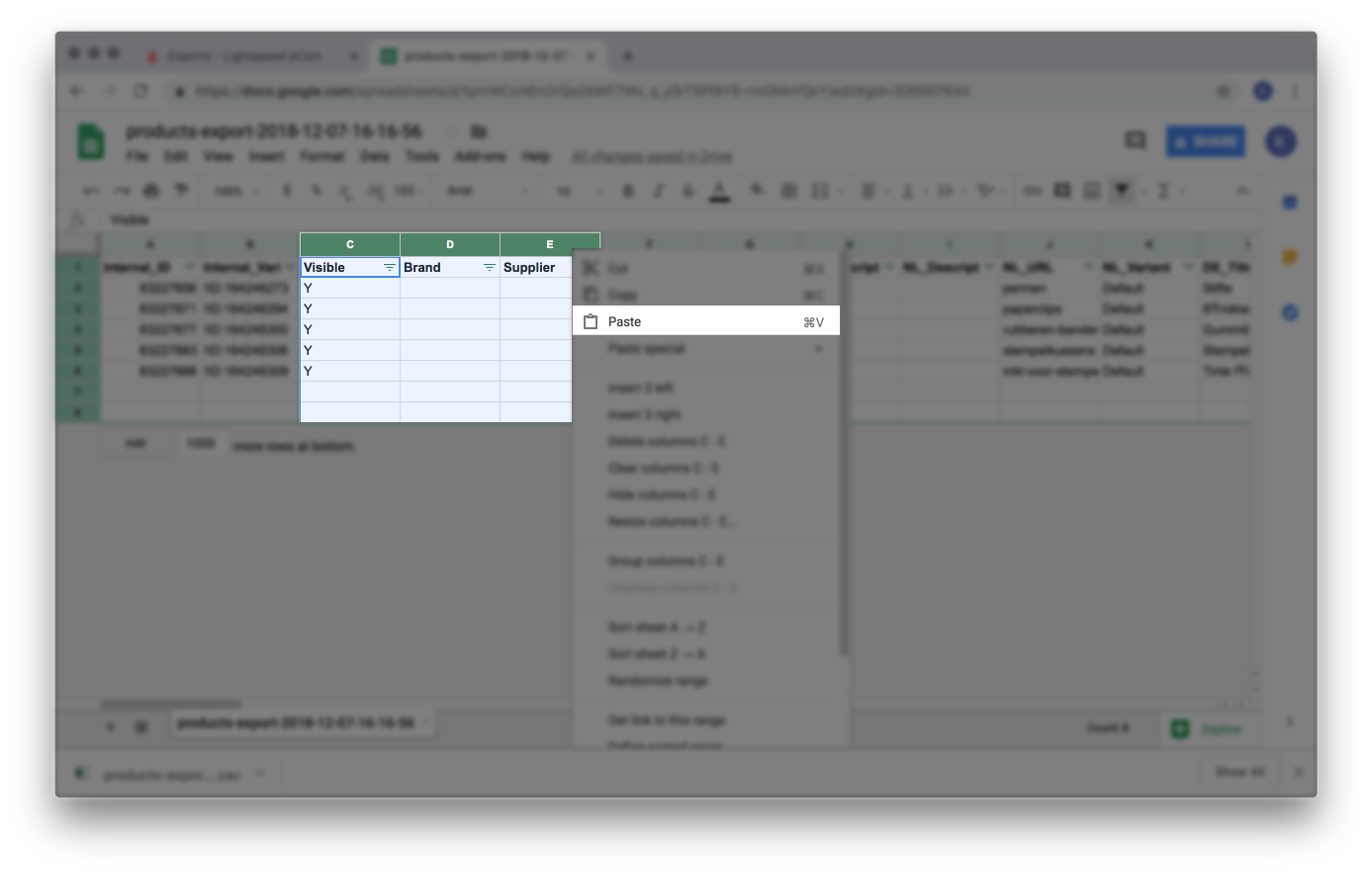
- Herhaal stap 4.a. voor alle kolommen behalve de volgende:
- Internal_ID (Interne id)
- Internal_Variant_ID (Interne variant-id)
- Price (Prijs)
- Verwijder kolom C, D en E, genaamd Visible (Zichtbaar), Brand (Merk), Supplier (Leverancier), door de drie kolommen te markeren, met de rechtermuisknop op de kolomletters te klikken en Kolommen C - E verwijderen te selecteren.
- Wijzig de productprijzen op basis van de formule die is toegelicht onder het kopje Nieuwe prijzen berekenen in dit artikel.
- Klik in een lege kolom op de cel in de tweede rij en druk op het isgelijkteken = op het toetsenbord.
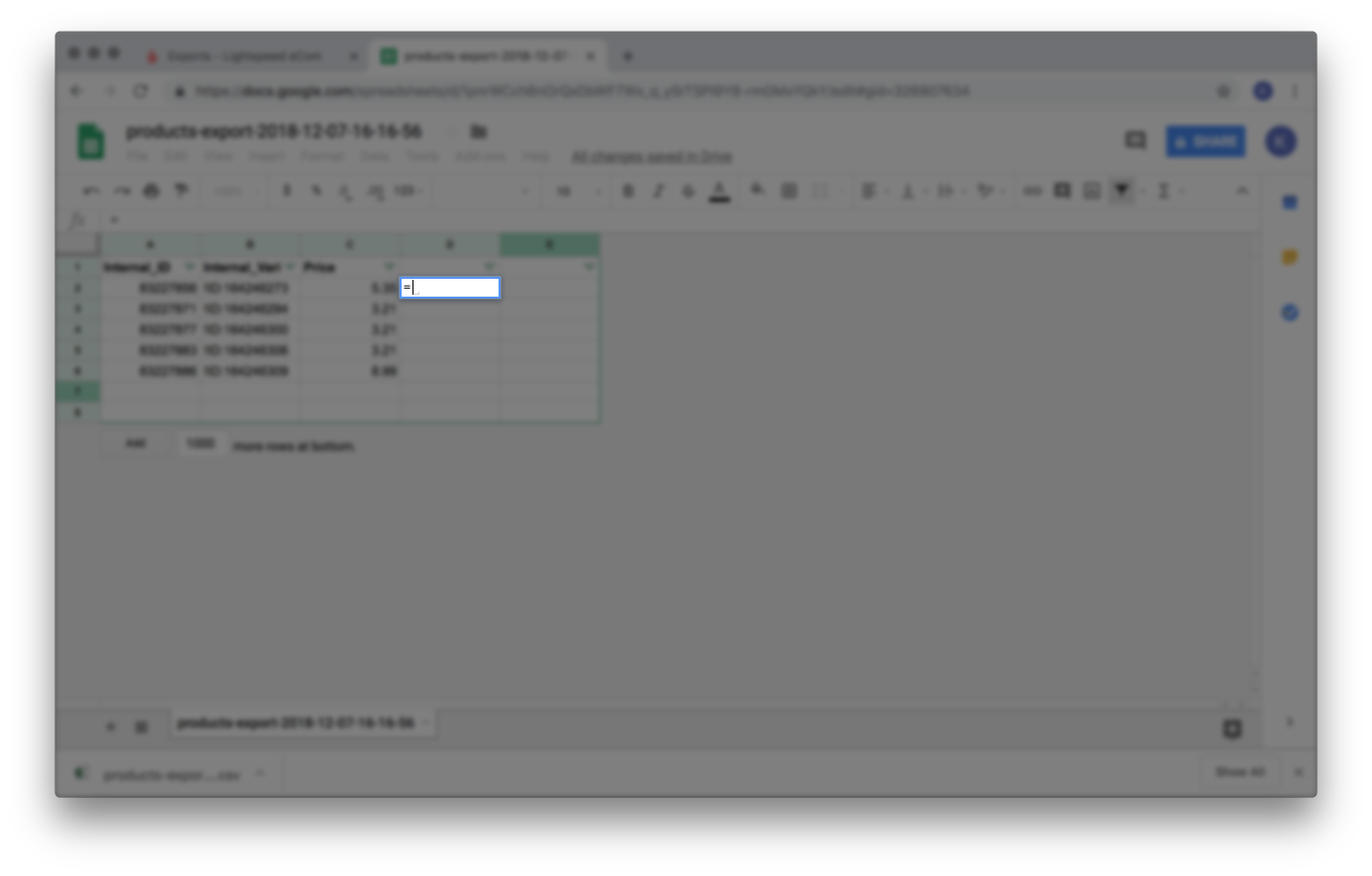
- Klik in de kolom Price (Prijs) op de eerste prijs in de tweede rij.
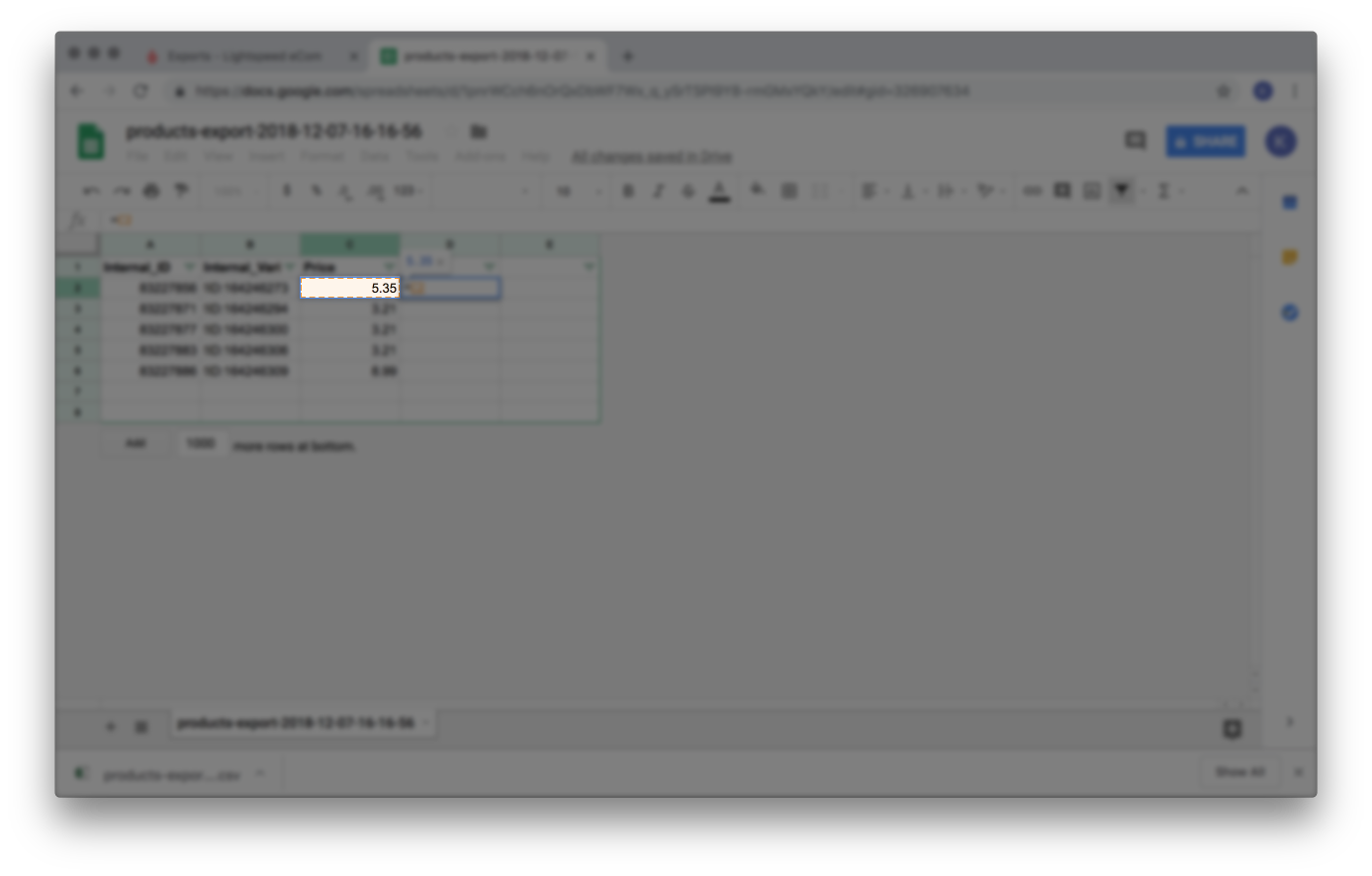
- Voer vervolgens
(C2/1.06)*1.09in en druk op enter. Lees het gedeelte Nieuwe prijzen berekenen in dit artikel voor meer informatie over de formule. - Pas deze formule toe op alle volgende cellen door op het vierkantje in de gemarkeerde cel te dubbelklikken.
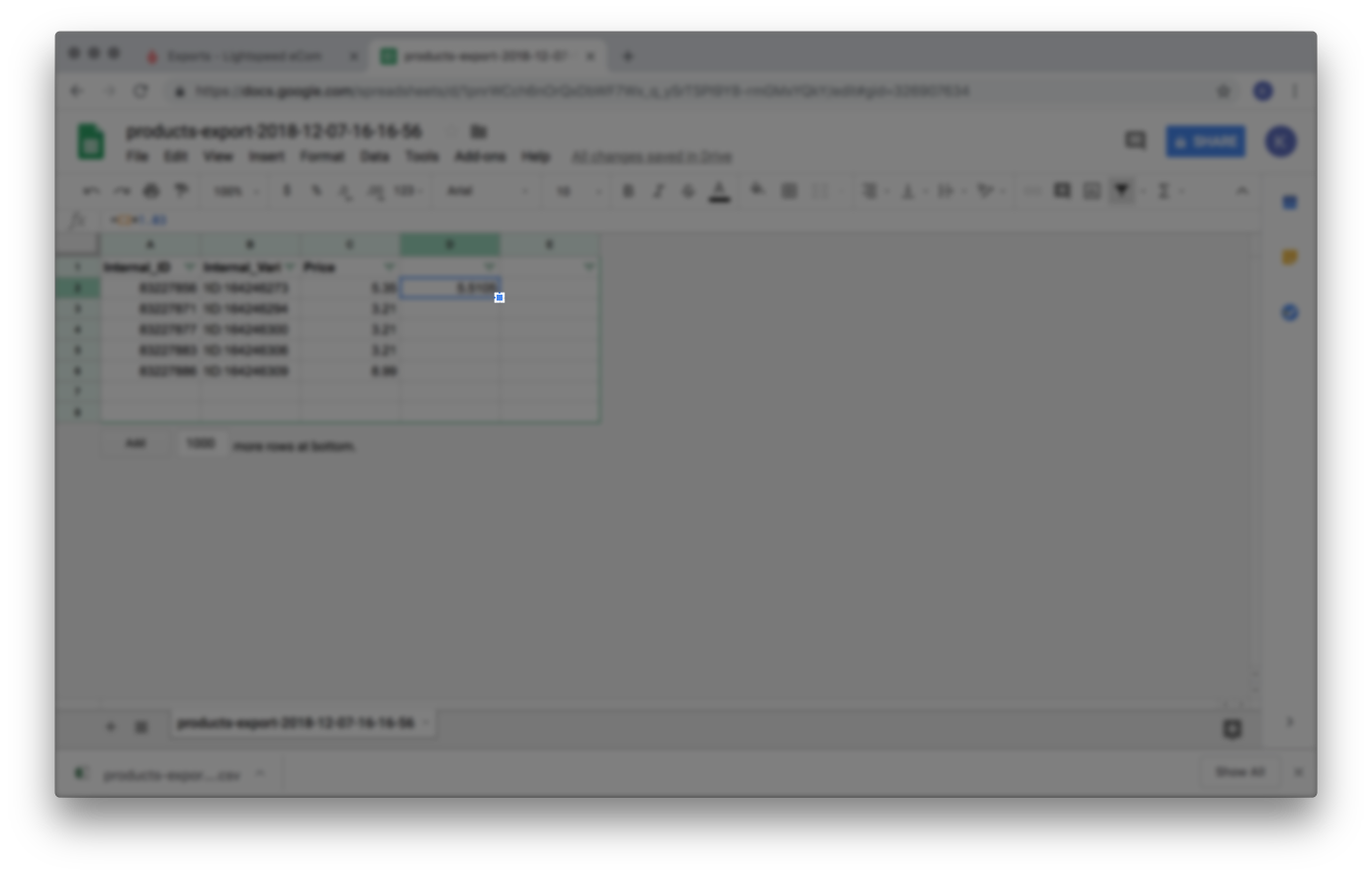
- Selecteer en kopieer de nieuwe prijzen.
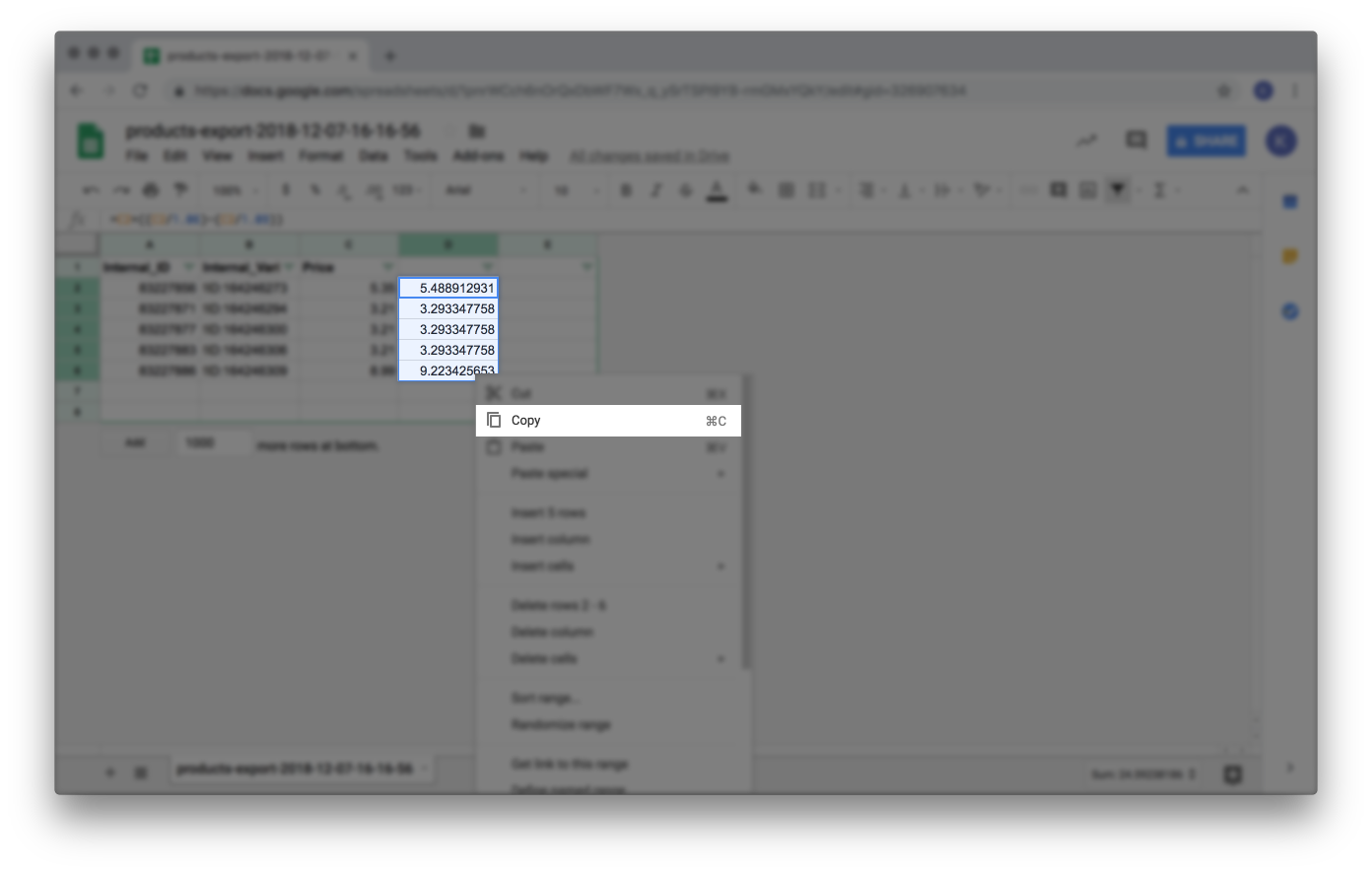
- Selecteer de eerste cel onder Price (Prijs).
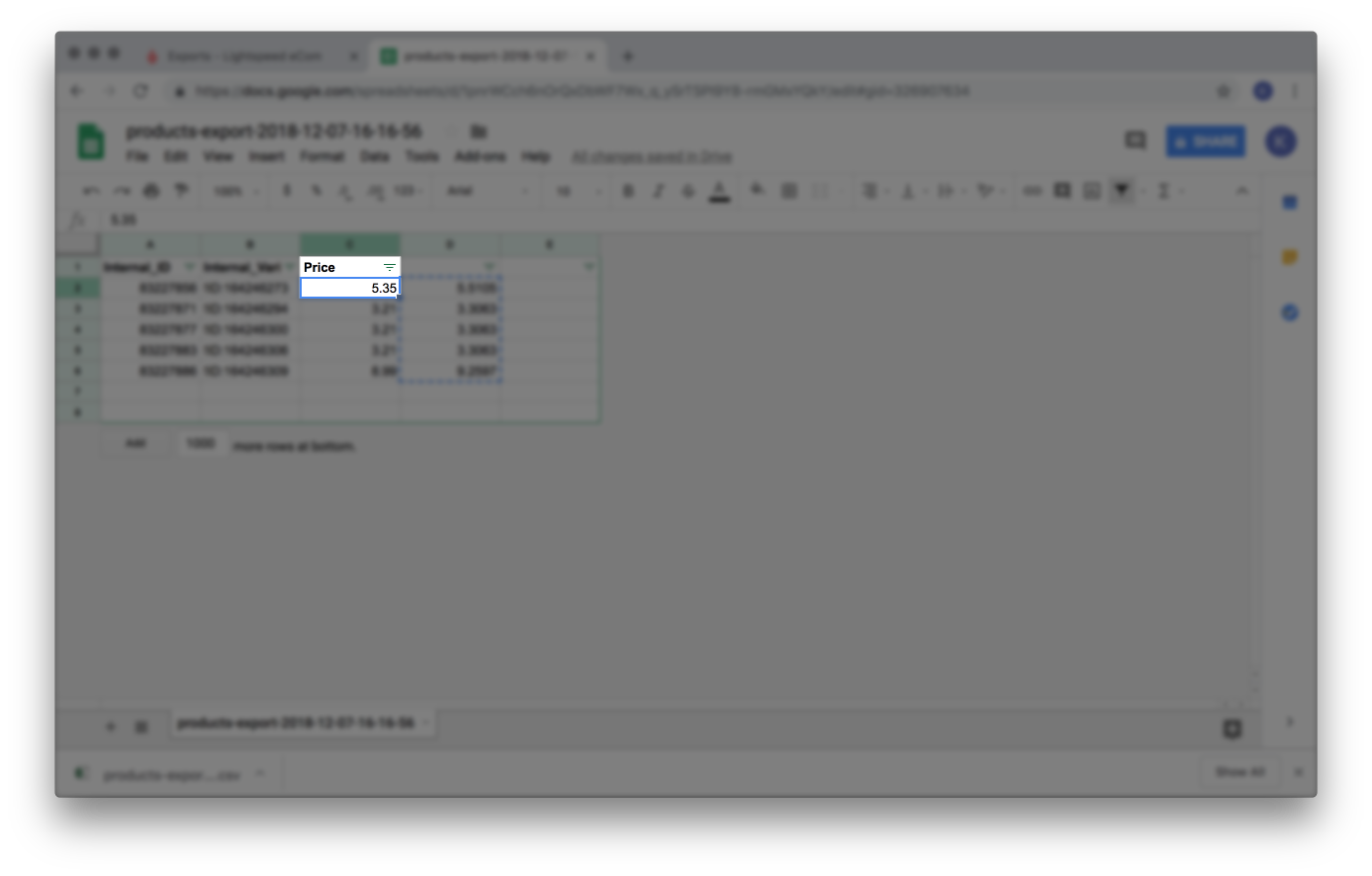
- Klik op Bewerken > Speciaal plakken > Alleen waarden plakken.
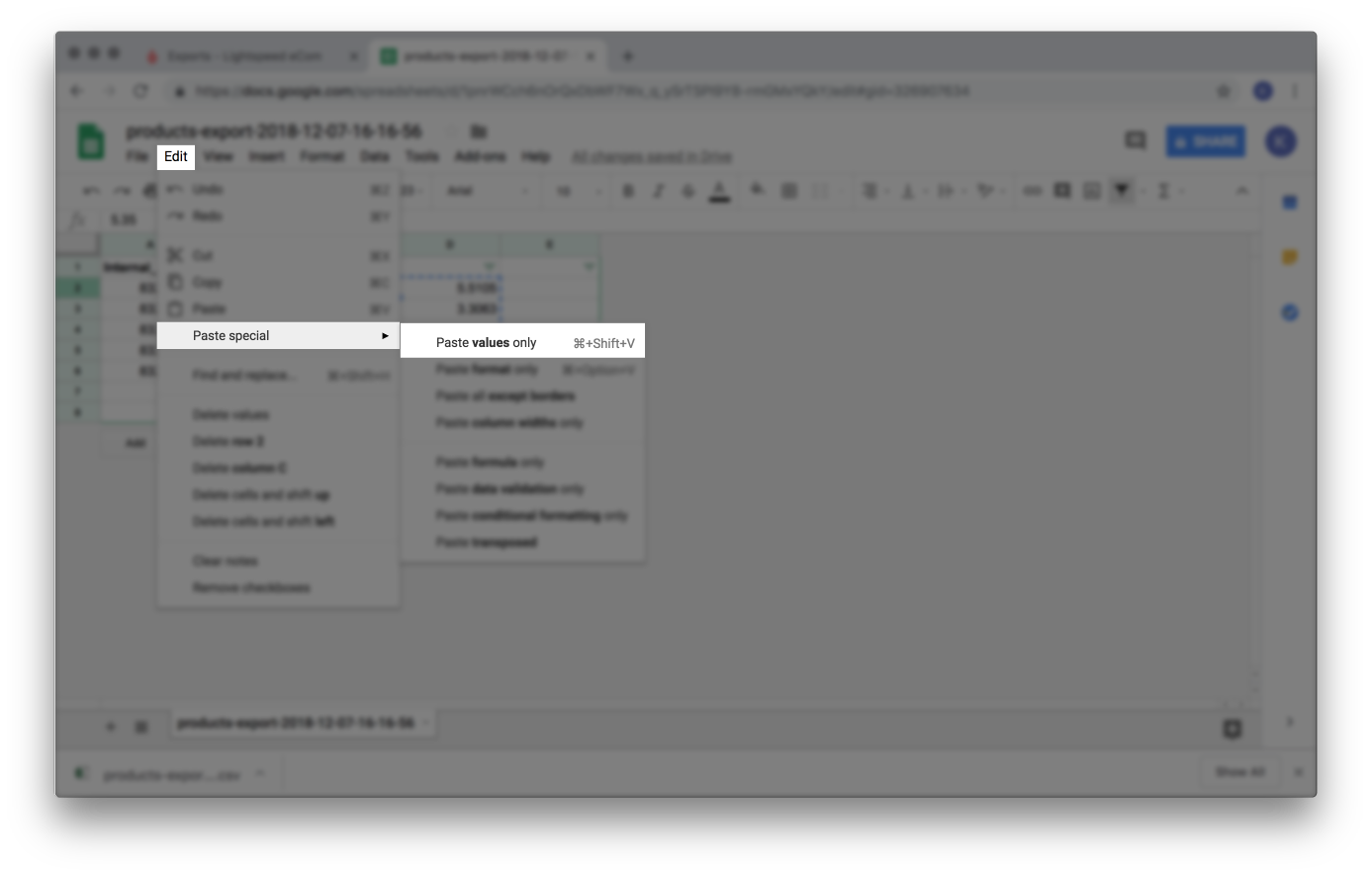
- Verwijder de kolom op basis waarvan de verhoogde prijzen zijn berekend.
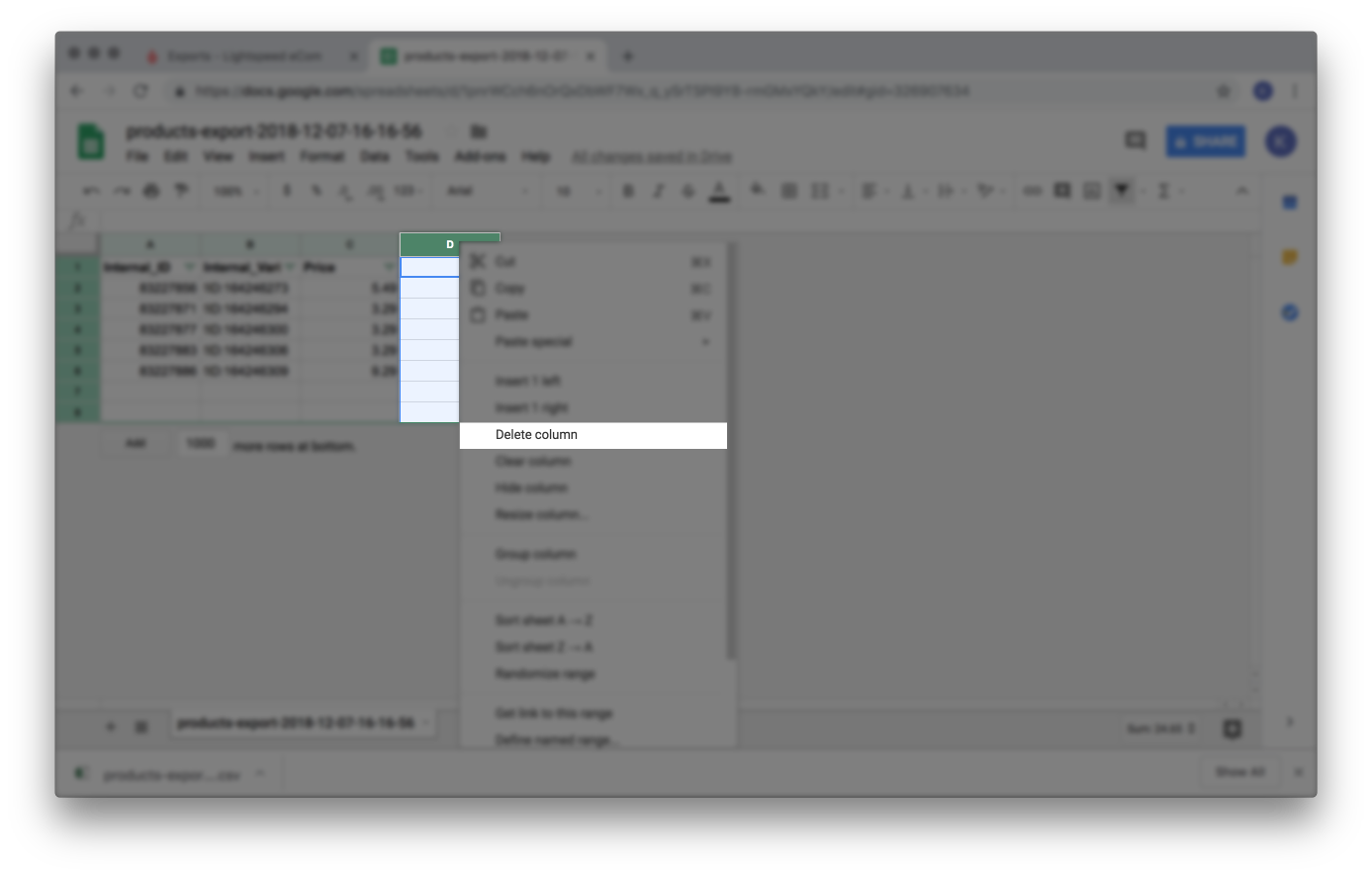
- Klik in een lege kolom op de cel in de tweede rij en druk op het isgelijkteken = op het toetsenbord.
- Rond de prijzen eventueel af naar de dichtstbijzijnde decimaal, of 0,09.
- Klik in een lege kolom op de cel in de tweede rij, druk op het isgelijkteken = op het toetsenbord en typ
round(.
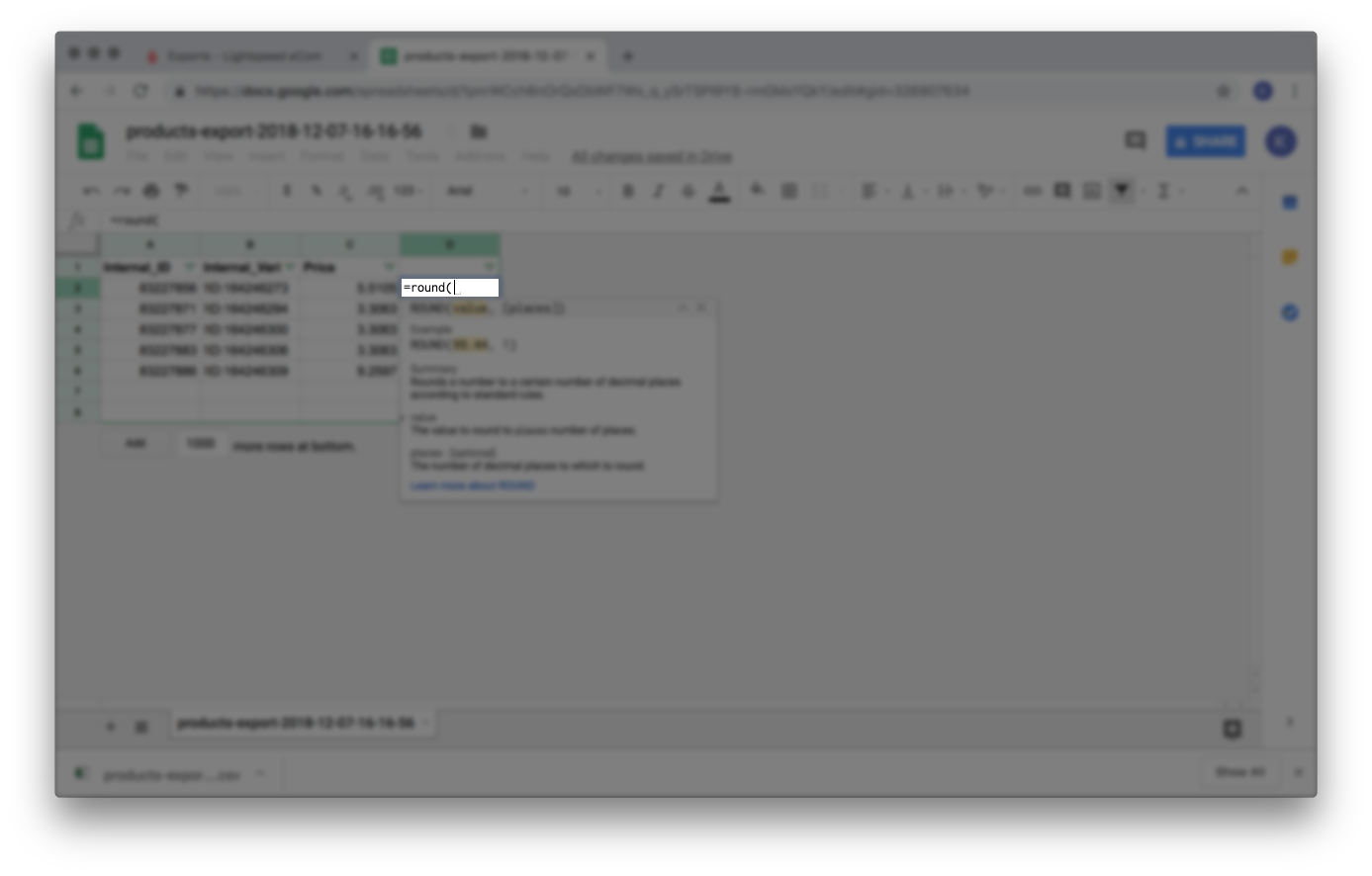
- Klik op de eerste cel onder Price (Prijs).
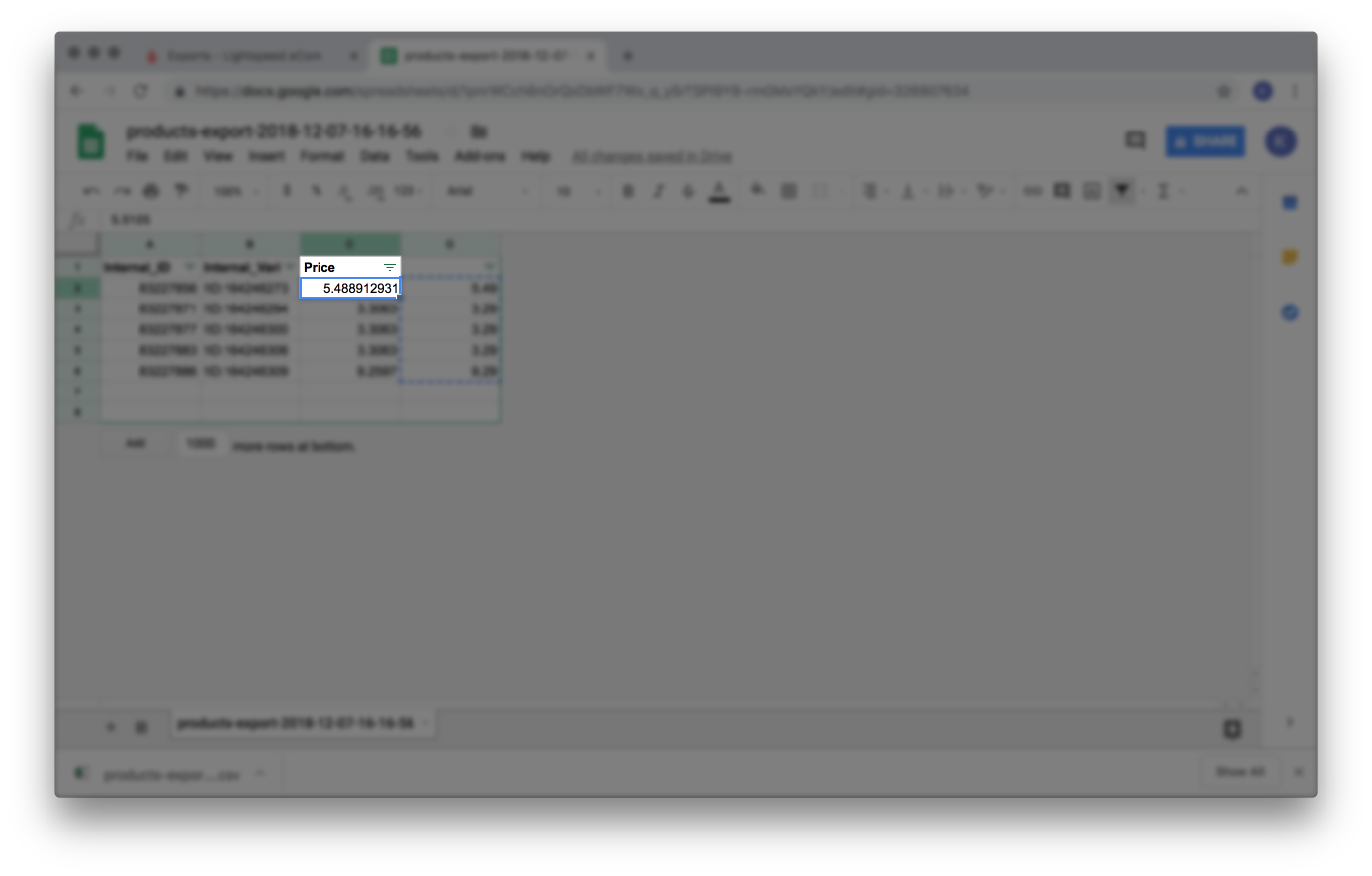
- Ga als volgt te werk om af te ronden naar de volgende dichtstbijzijnde waarde:
- Geheel getal: typ
,0)en druk op Enter.
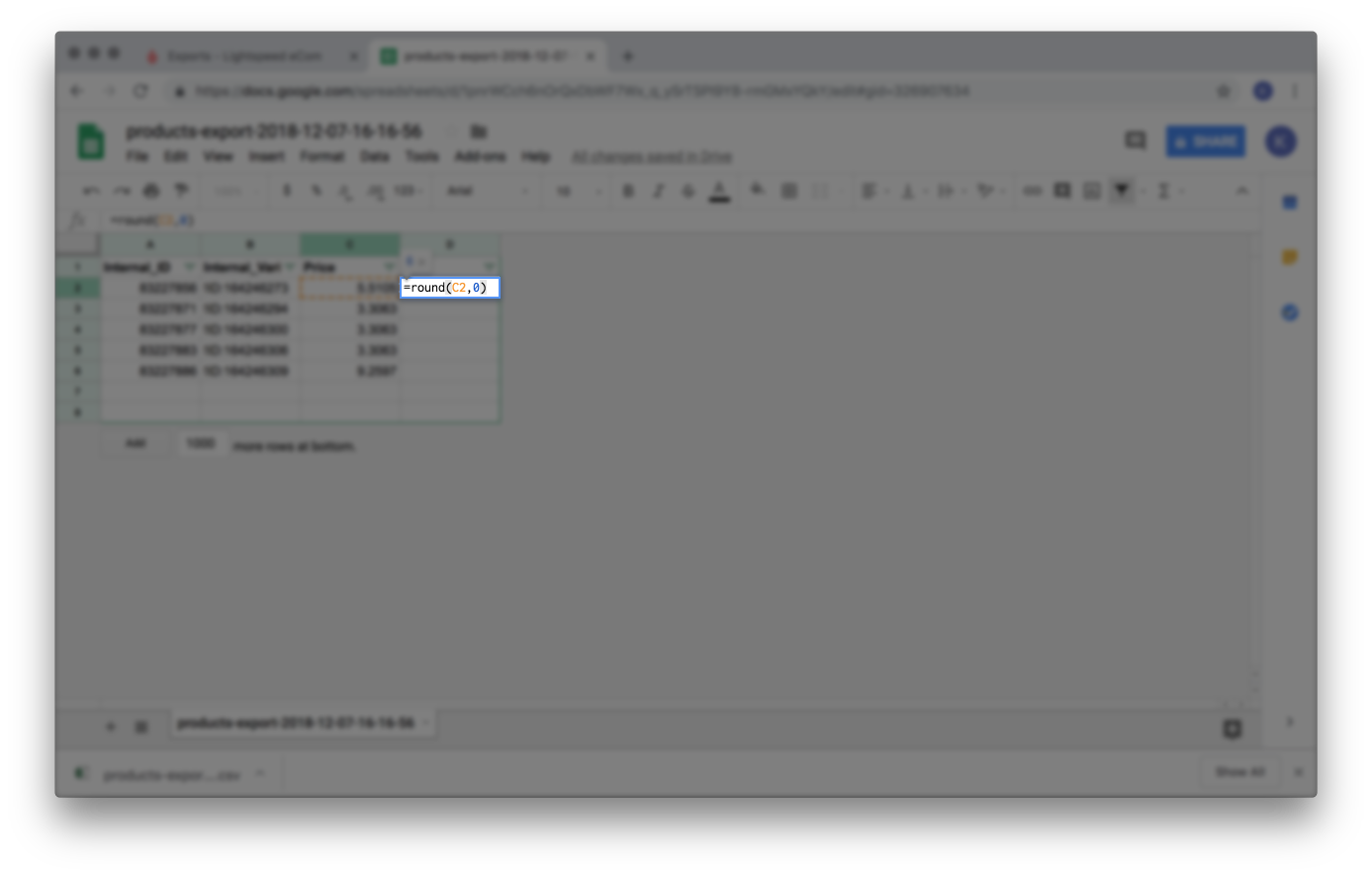
- Waarde 0,09: typ
,1)-.01en druk op Enter.
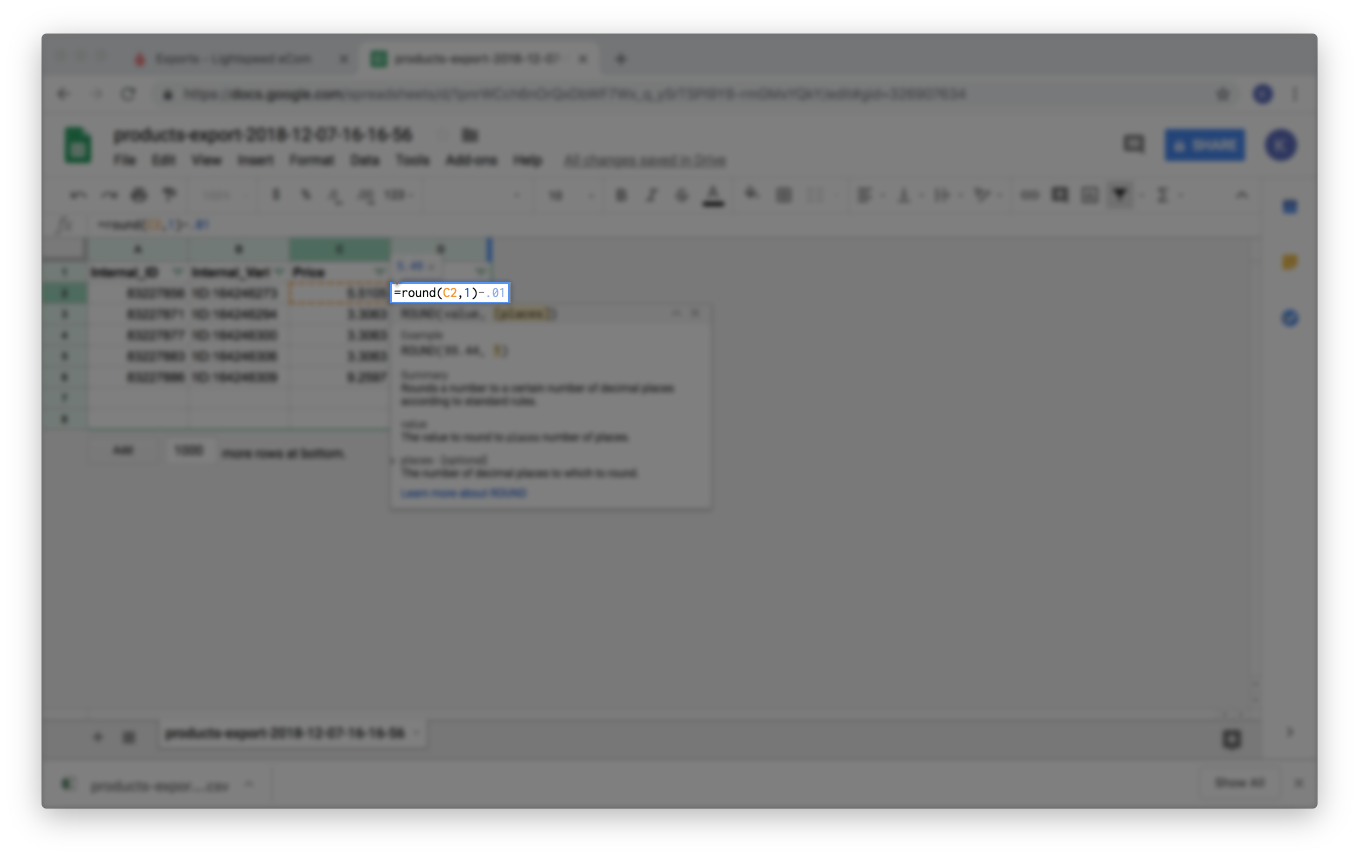
- Geheel getal: typ
- Pas deze formule toe op alle volgende cellen door op het vierkantje in de gemarkeerde cel te dubbelklikken.
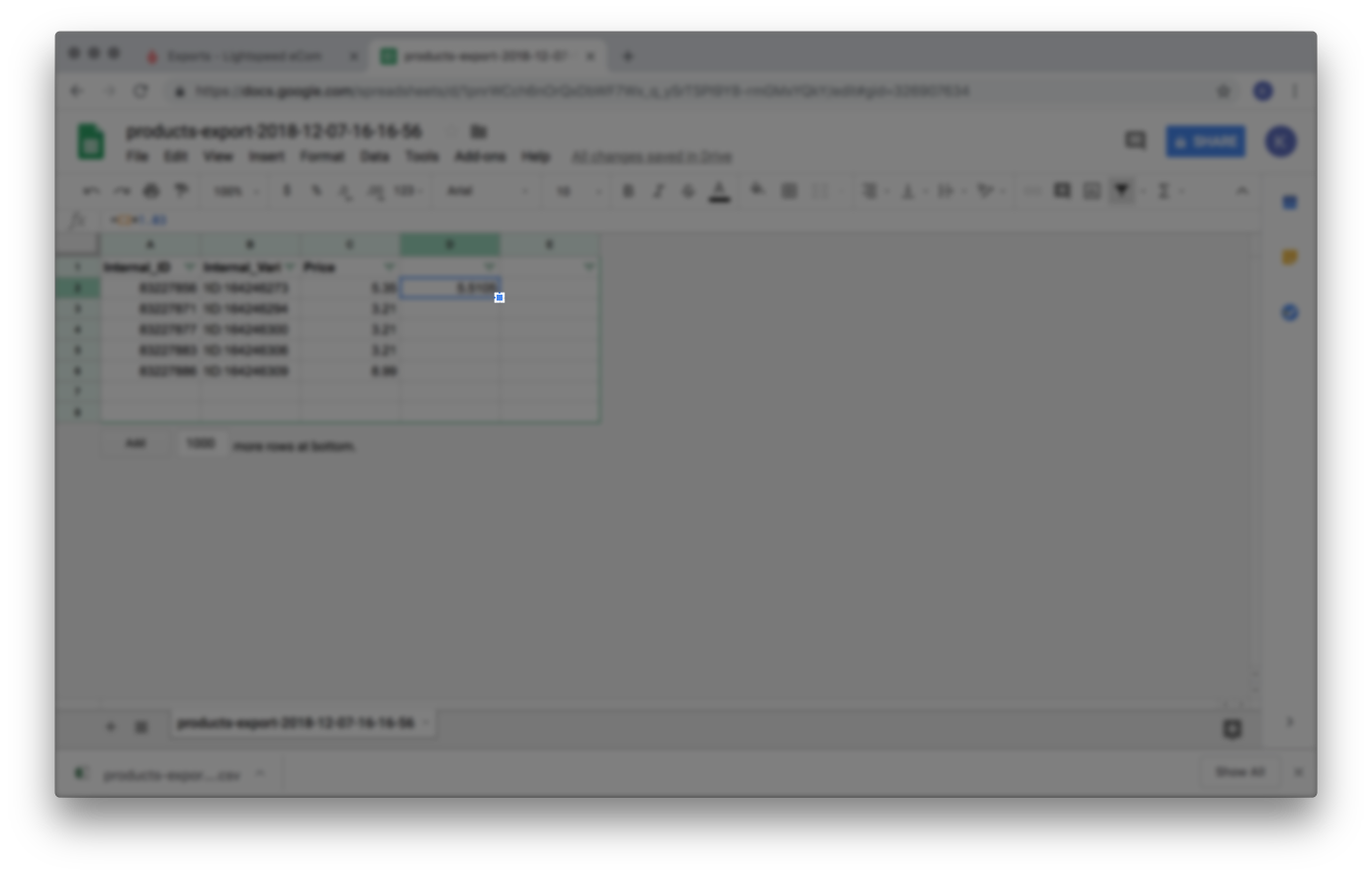
- Markeer en kopieer de nieuwe prijzen.
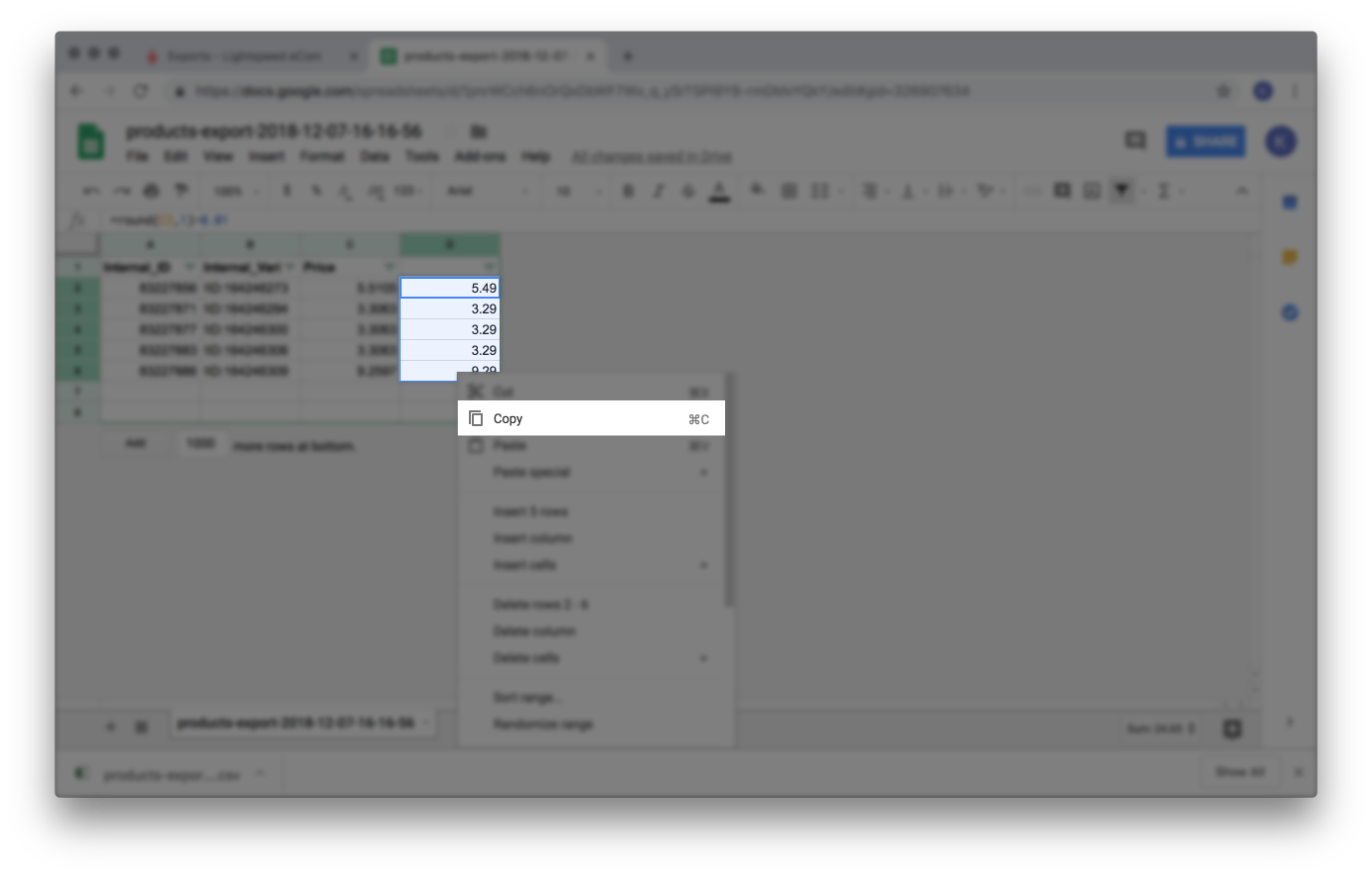
- Selecteer de eerste cel onder Price (Prijs).
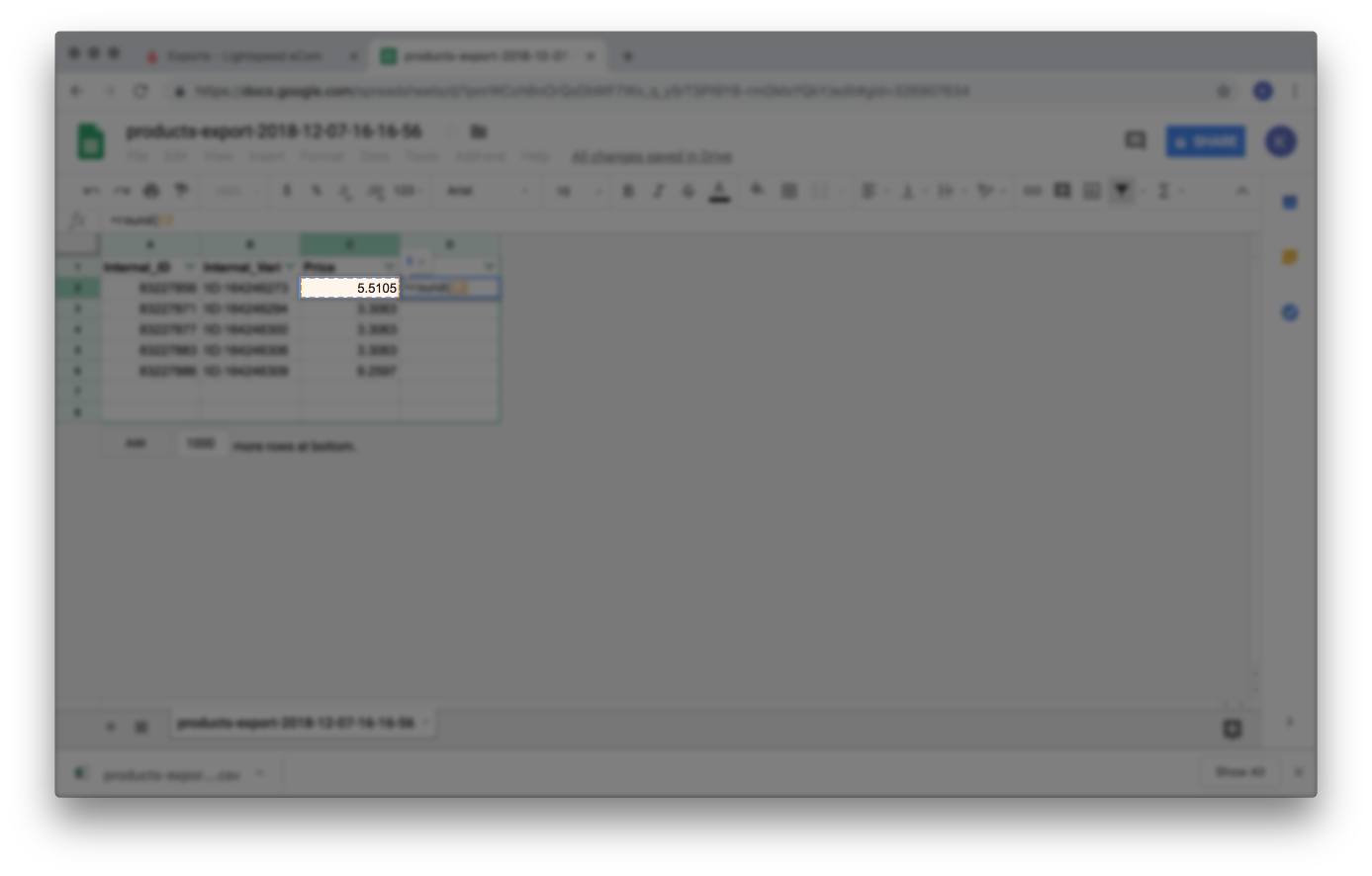
- Klik op Bewerken > Speciaal plakken > Alleen waarden plakken.
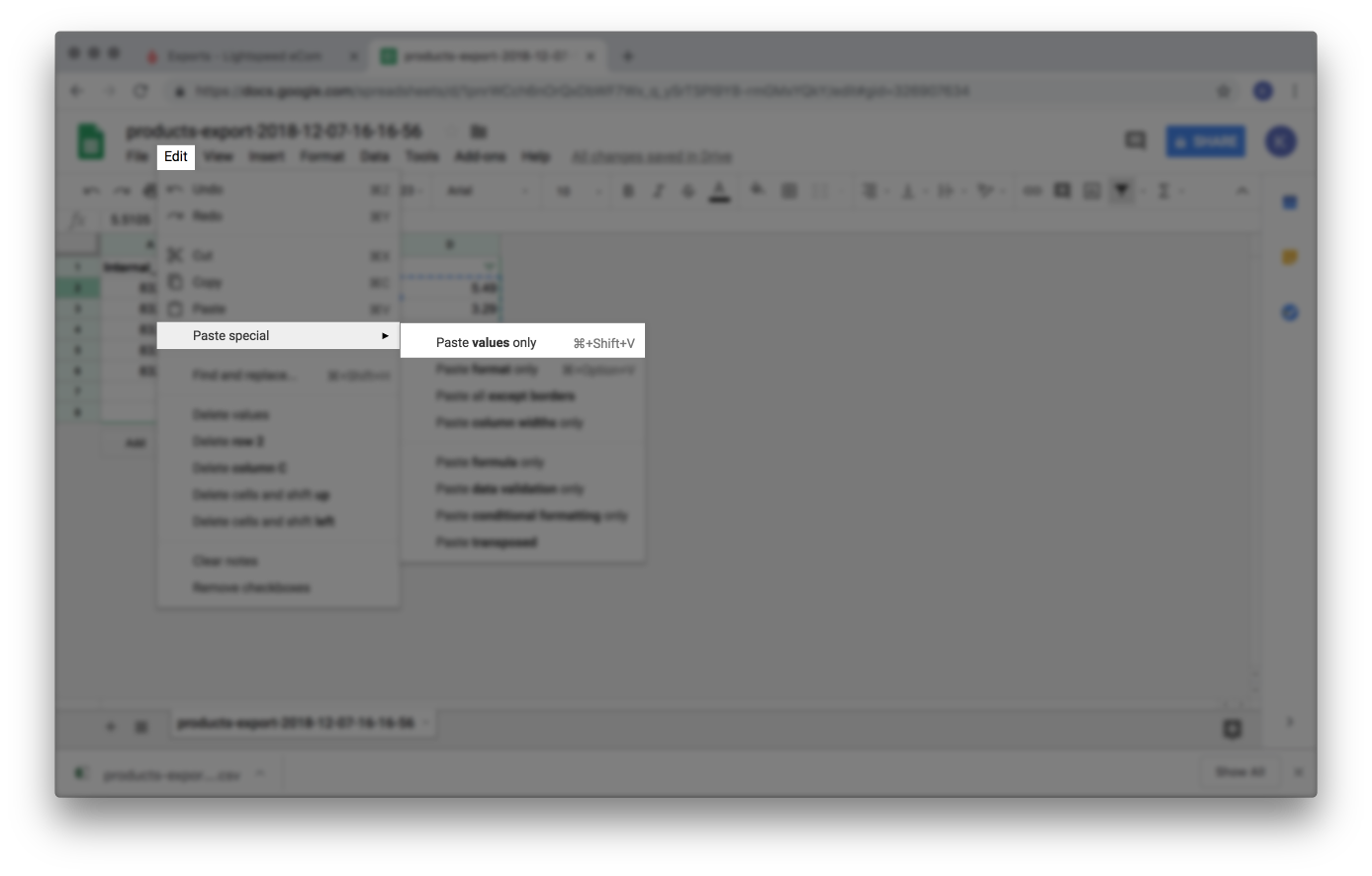
- Verwijder de kolom op basis waarvan de afgeronde prijzen zijn berekend.
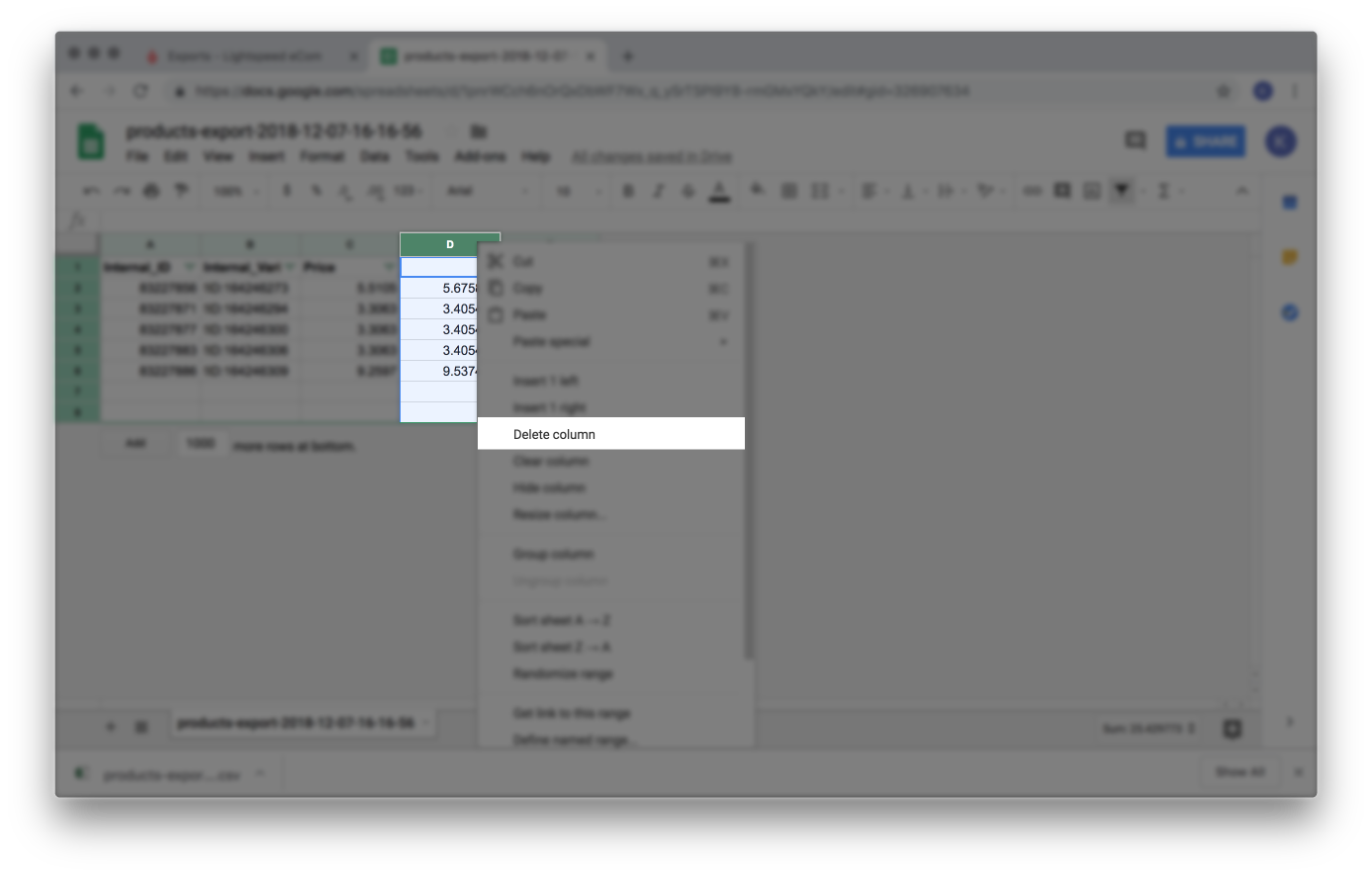
- Klik in een lege kolom op de cel in de tweede rij, druk op het isgelijkteken = op het toetsenbord en typ
- Sla het bestand op als CSV-bestand in Google Spreadsheets.
- Klik op Bestand > Downloaden als > Door komma‘s gescheiden waarden.
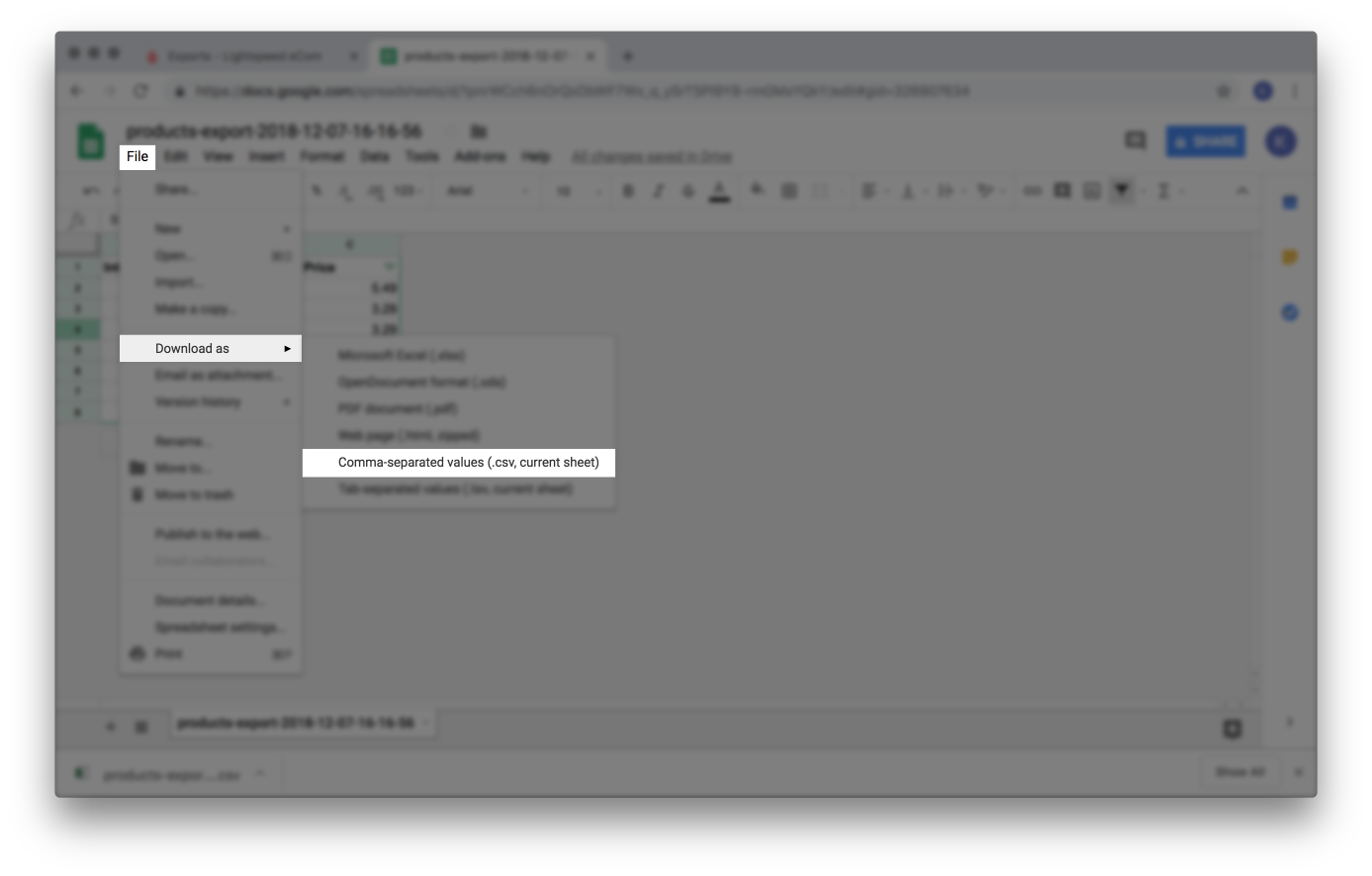
- Sla het bestand op een eenvoudig te onthouden locatie op, zoals op het bureaublad.
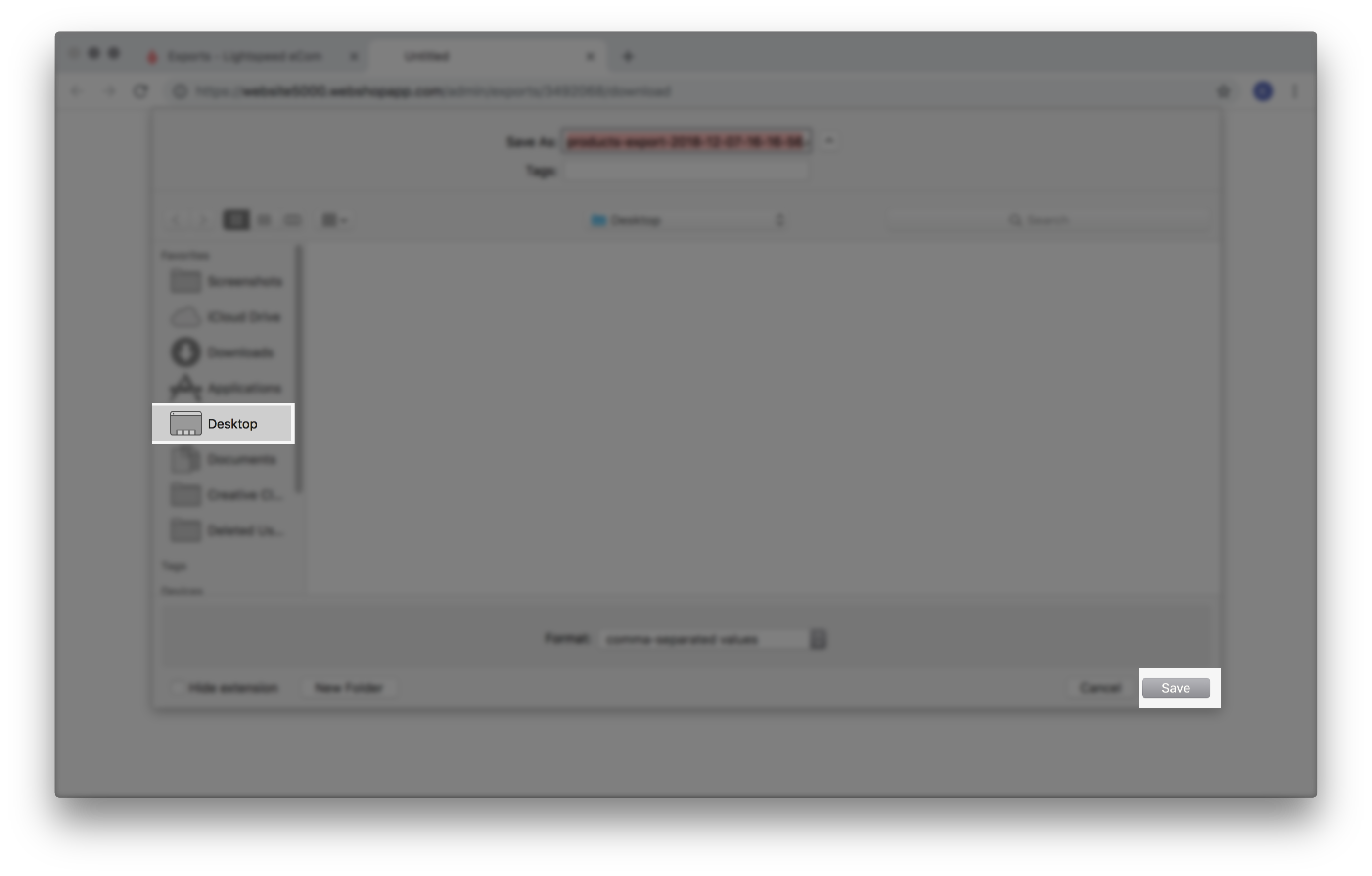
- Klik op Bestand > Downloaden als > Door komma‘s gescheiden waarden.
- Importeer het bestand in Lightspeed eCom.
- Open de eCom-backoffice en klik op Tools (Hulpmiddelen).
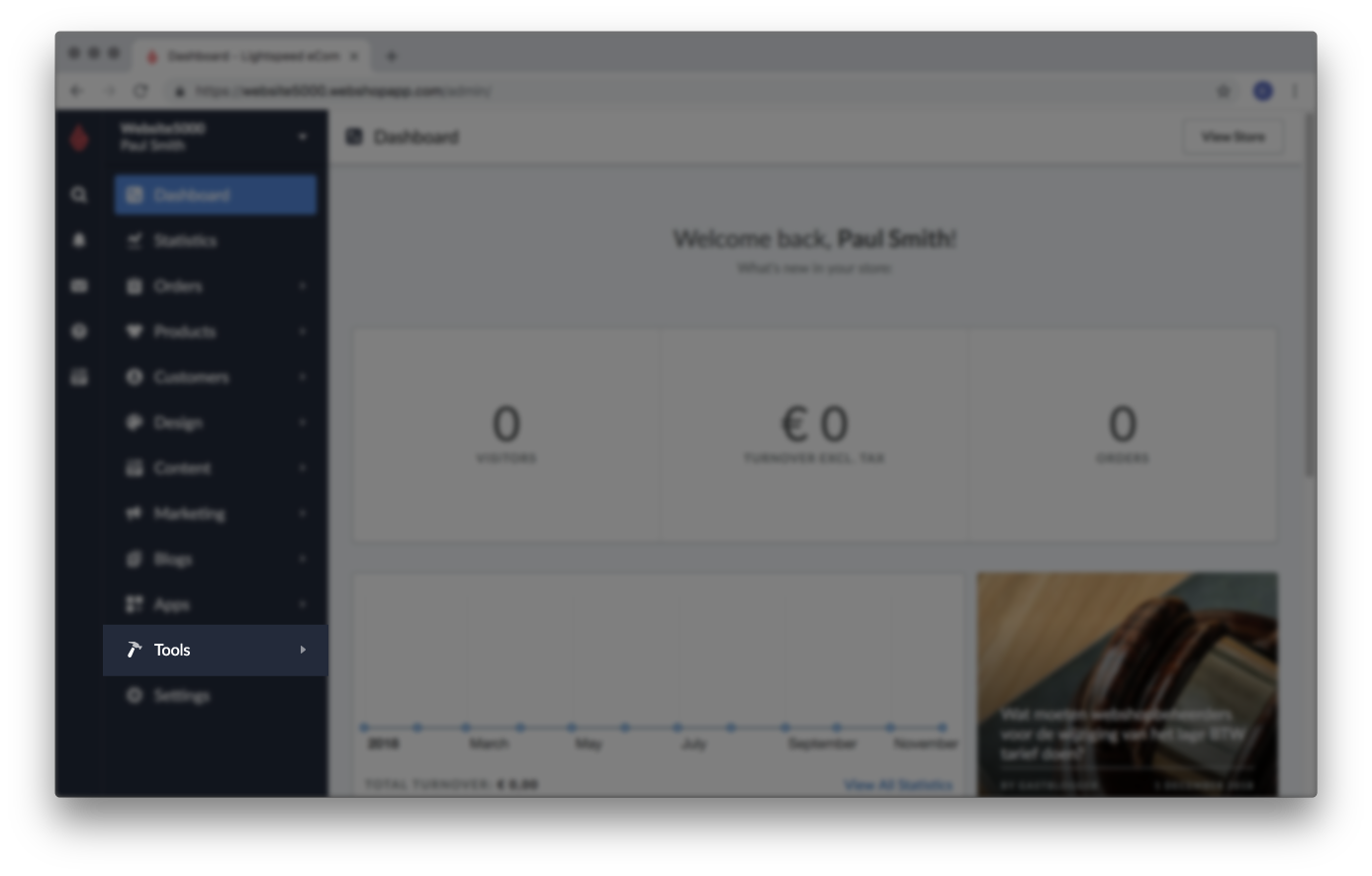
- Klik op New Import (Nieuwe import).
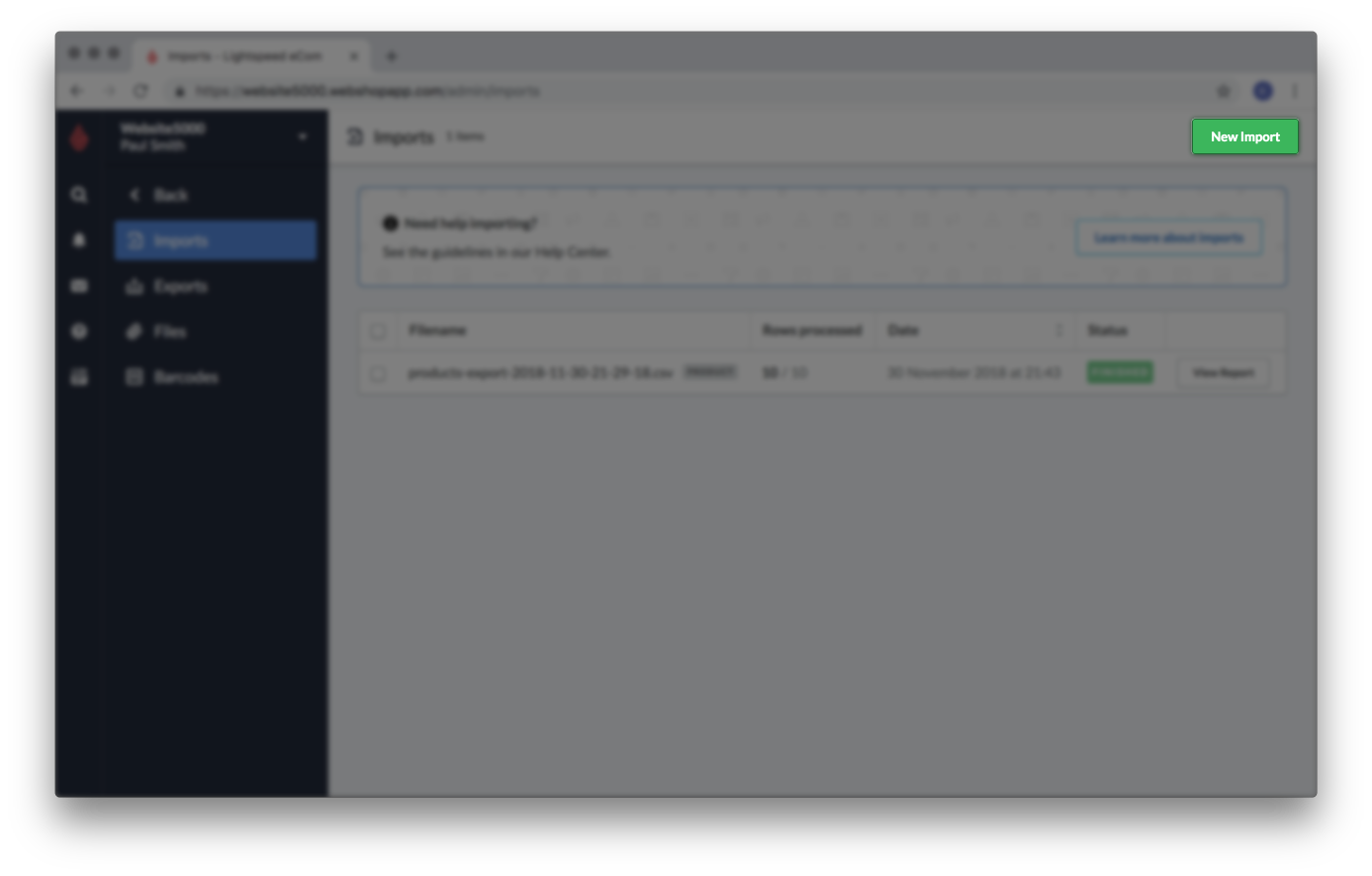
- Klik op Browse computer (Op de computer zoeken).
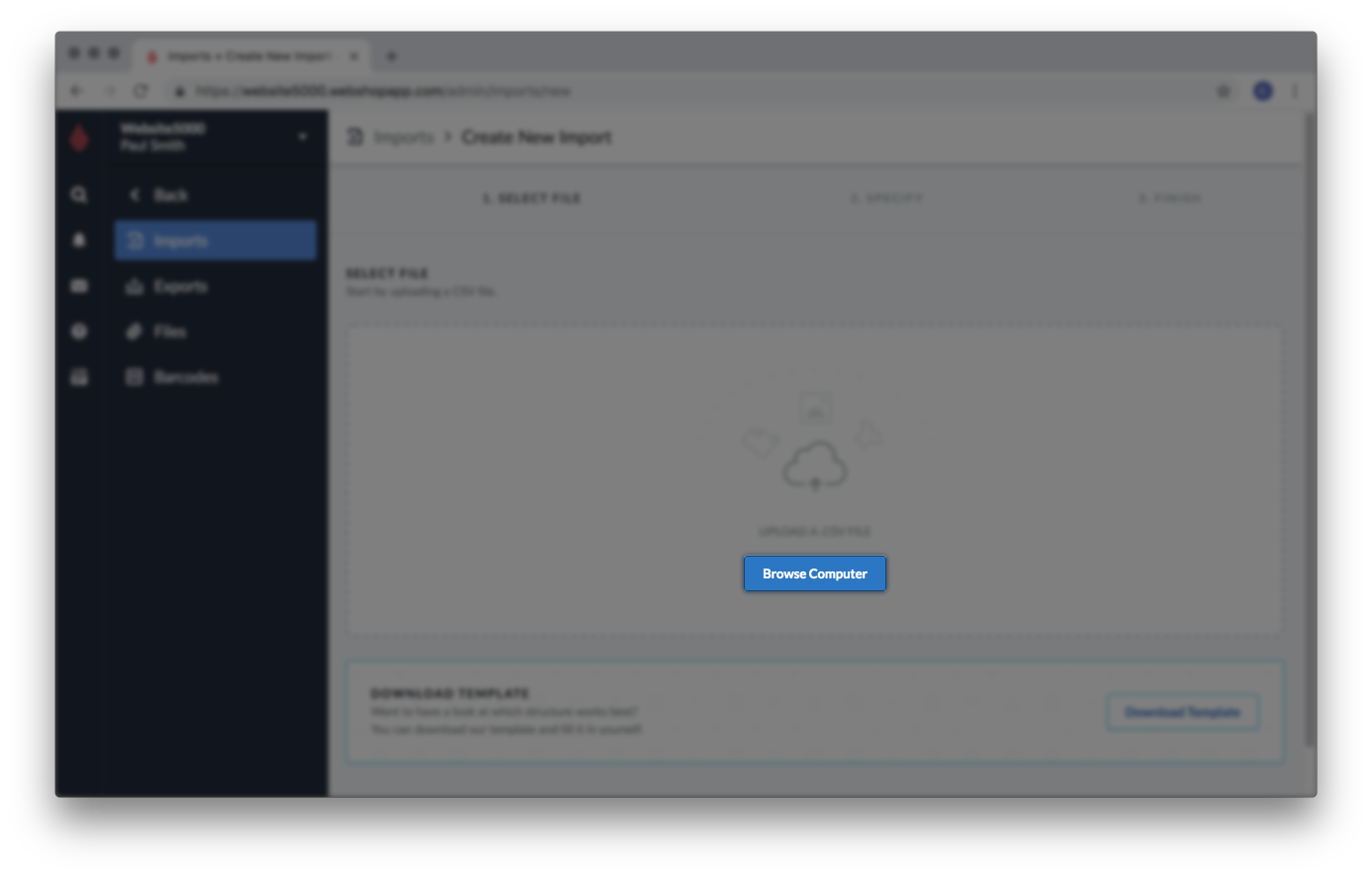
- Zoek het bestand op de computer en klik op Openen.
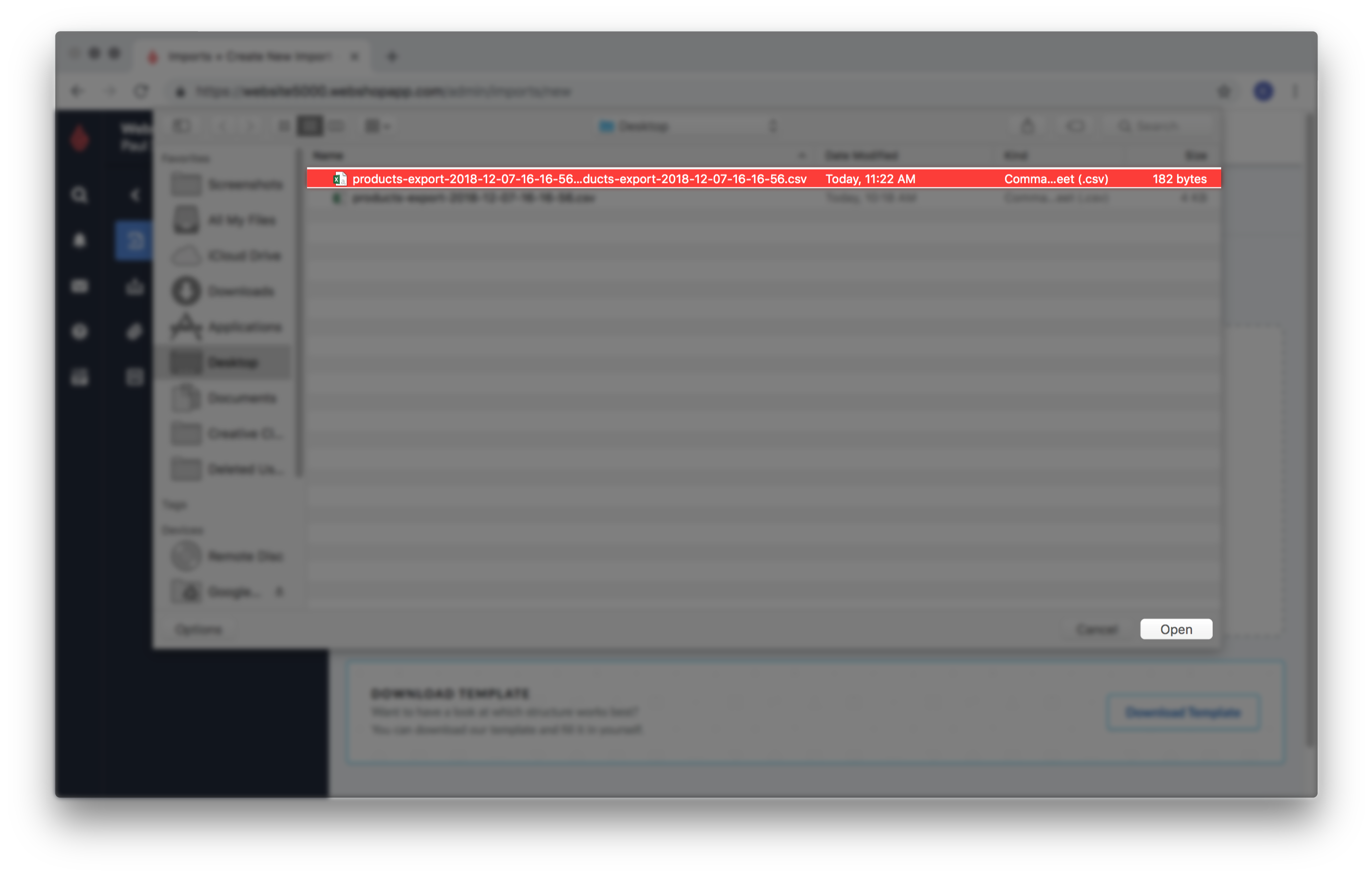
- Selecteer bij Behavior (Gedrag) de optie Only update existing products (Alleen bestaande producten bijwerken).
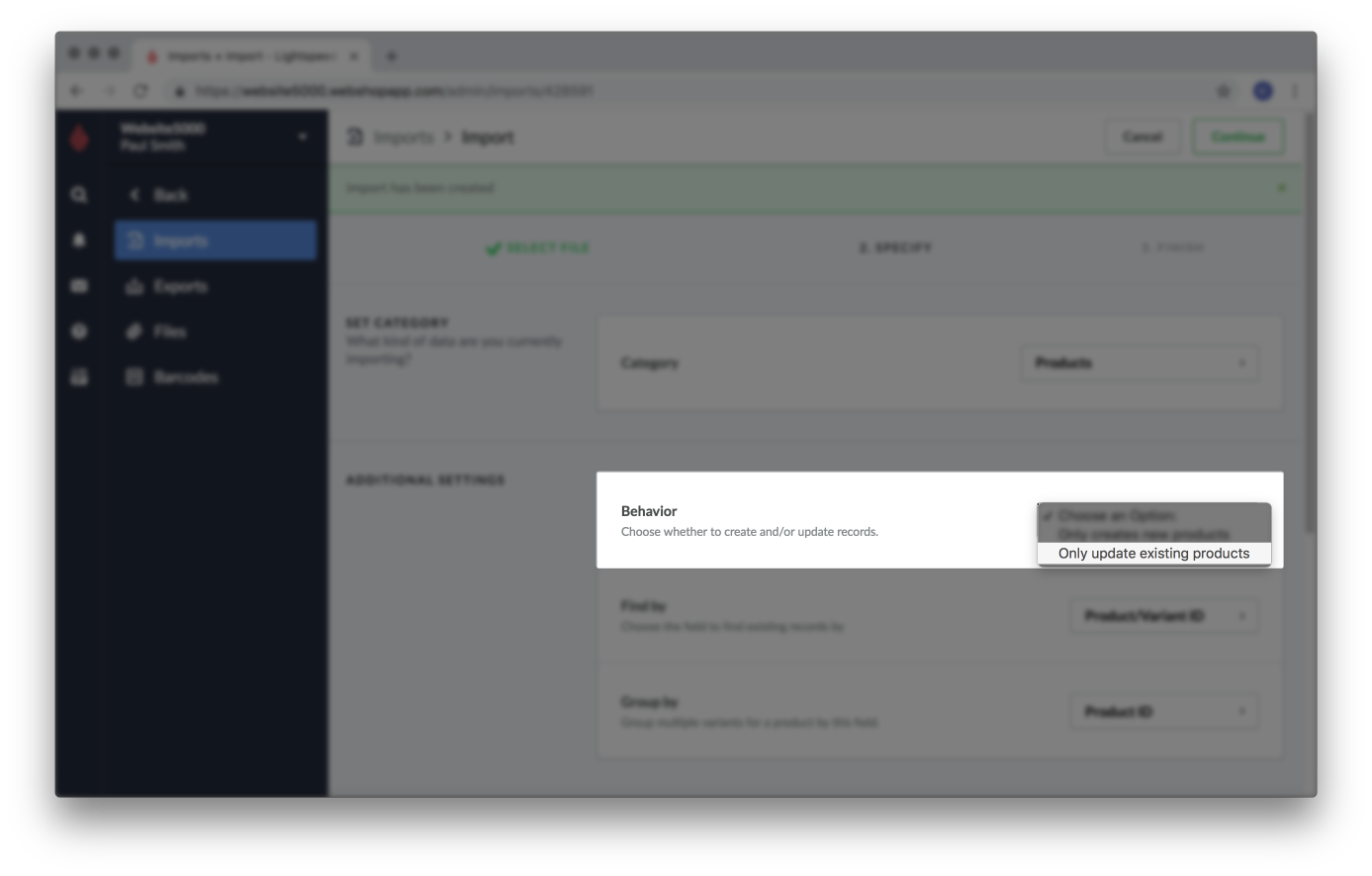
- Controleer bij Find by (Zoeken op) of de optie Product/Variant ID (Product-/variant-id) is geselecteerd.
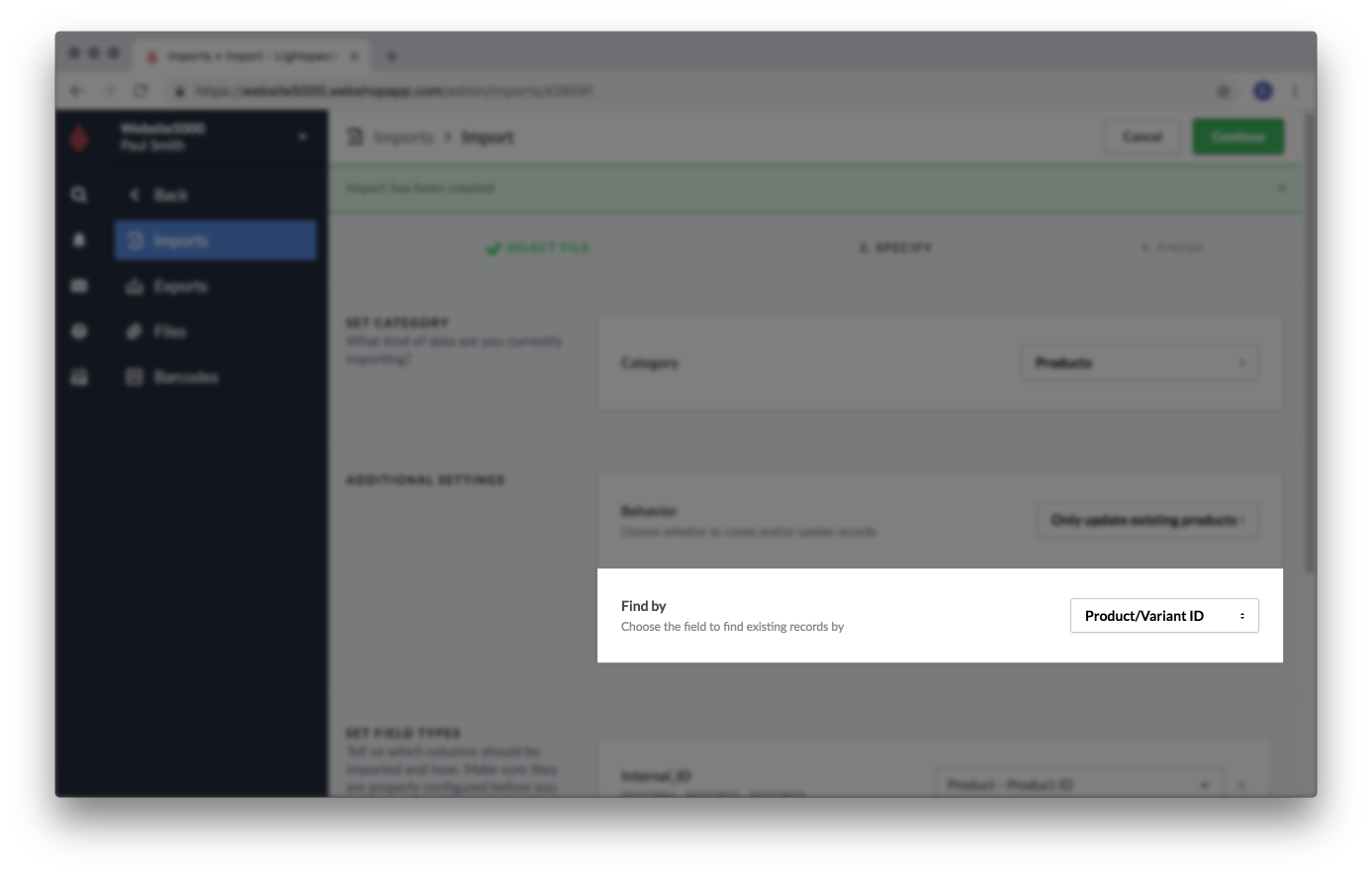
- Controleer in het gedeelte SET FIELD TYPES (VELDTYPEN INSTELLEN) of elke kolom aan het juiste veld is toegewezen en klik op Continue (Doorgaan).
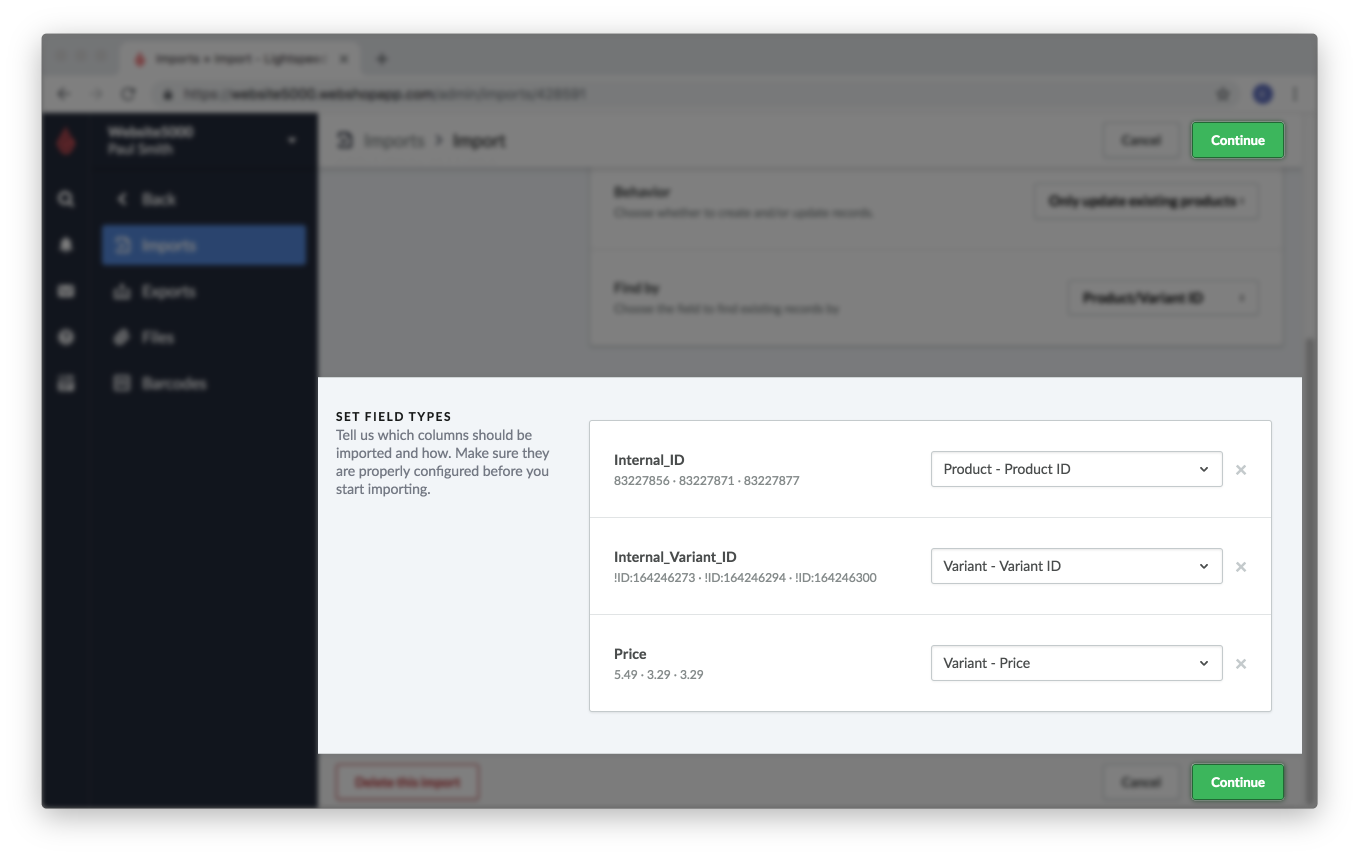
- Klik op Start the import (Importeren starten).
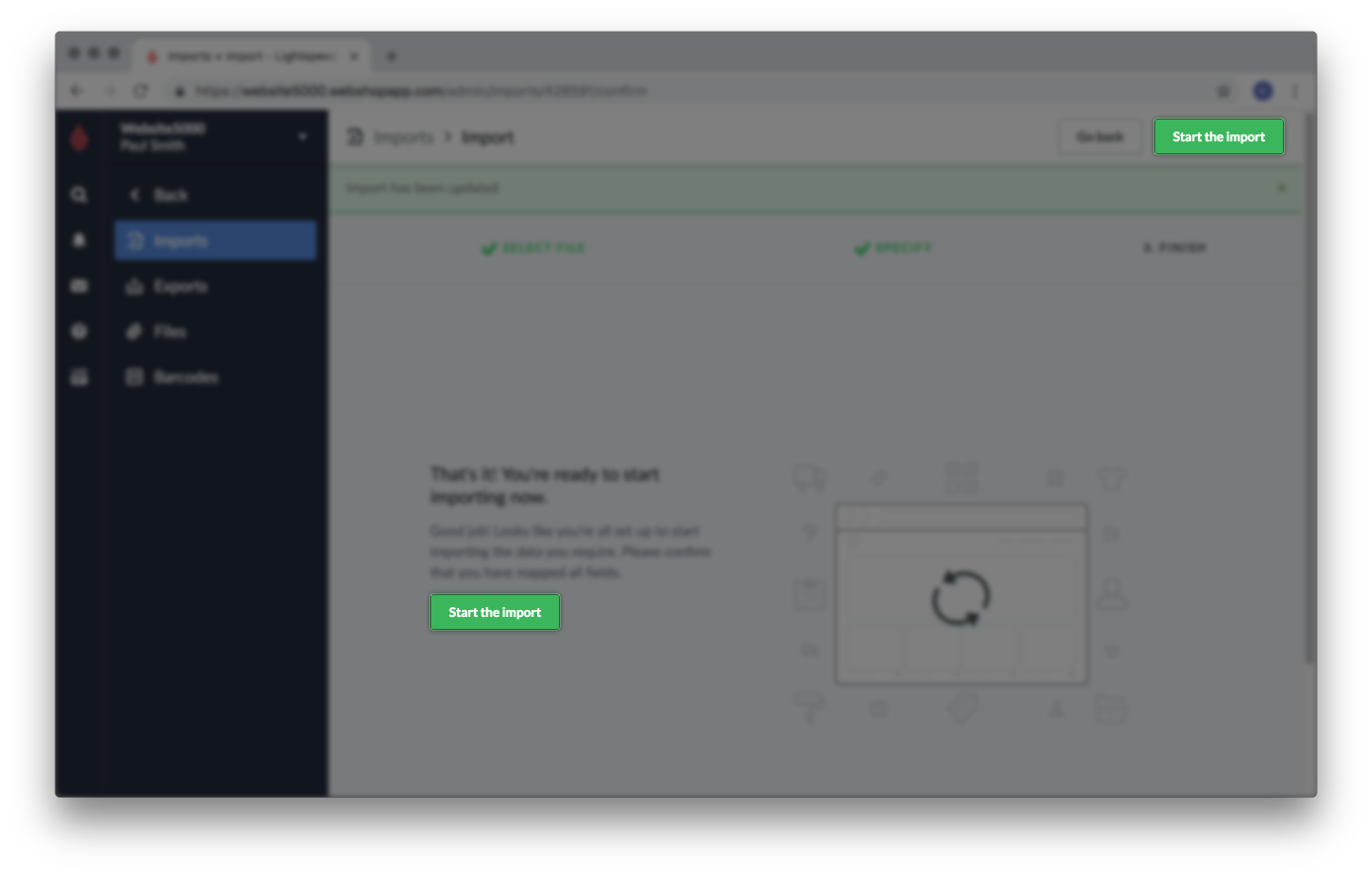
- Wacht totdat het importeren is voltooid. Indien er fouten worden weergegeven, kun je correcties aanbrengen in het gegevensbestand en de bewerkingen opnieuw importeren. Klik hier voor meer informatie over het corrigeren van deze fouten.
- Open de eCom-backoffice en klik op Tools (Hulpmiddelen).
- Controleer je wijzigingen door het importbestand met je producten te vergelijken.
- Open Google Spreadsheets en open het bestand dat je in Lightspeed eCom hebt geïmporteerd. Selecteer een willekeurige rij en kopieer de interne id van het product.
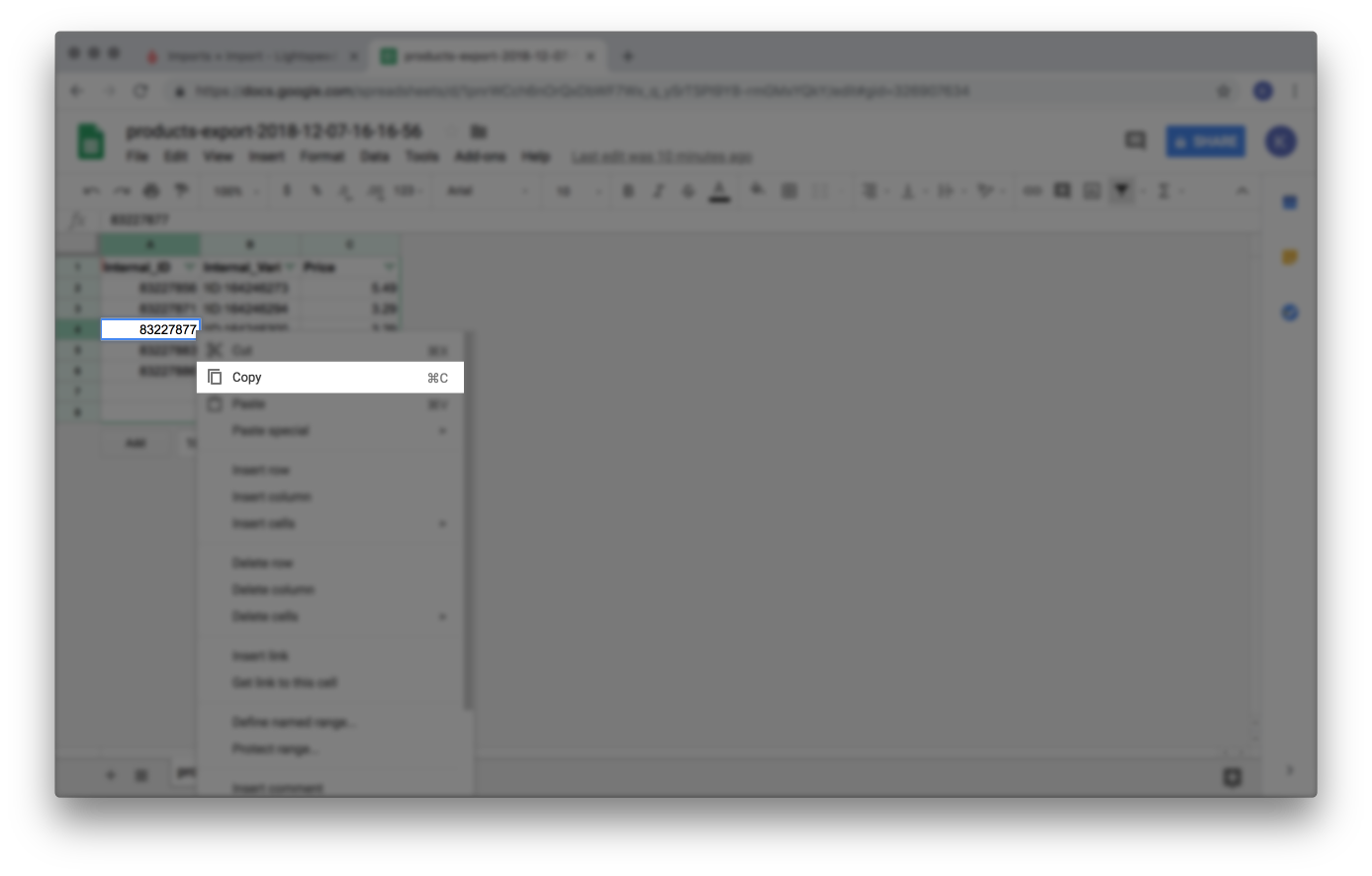
- Meld je aan bij de backoffice van je eCom shop en selecteer Products (Producten).
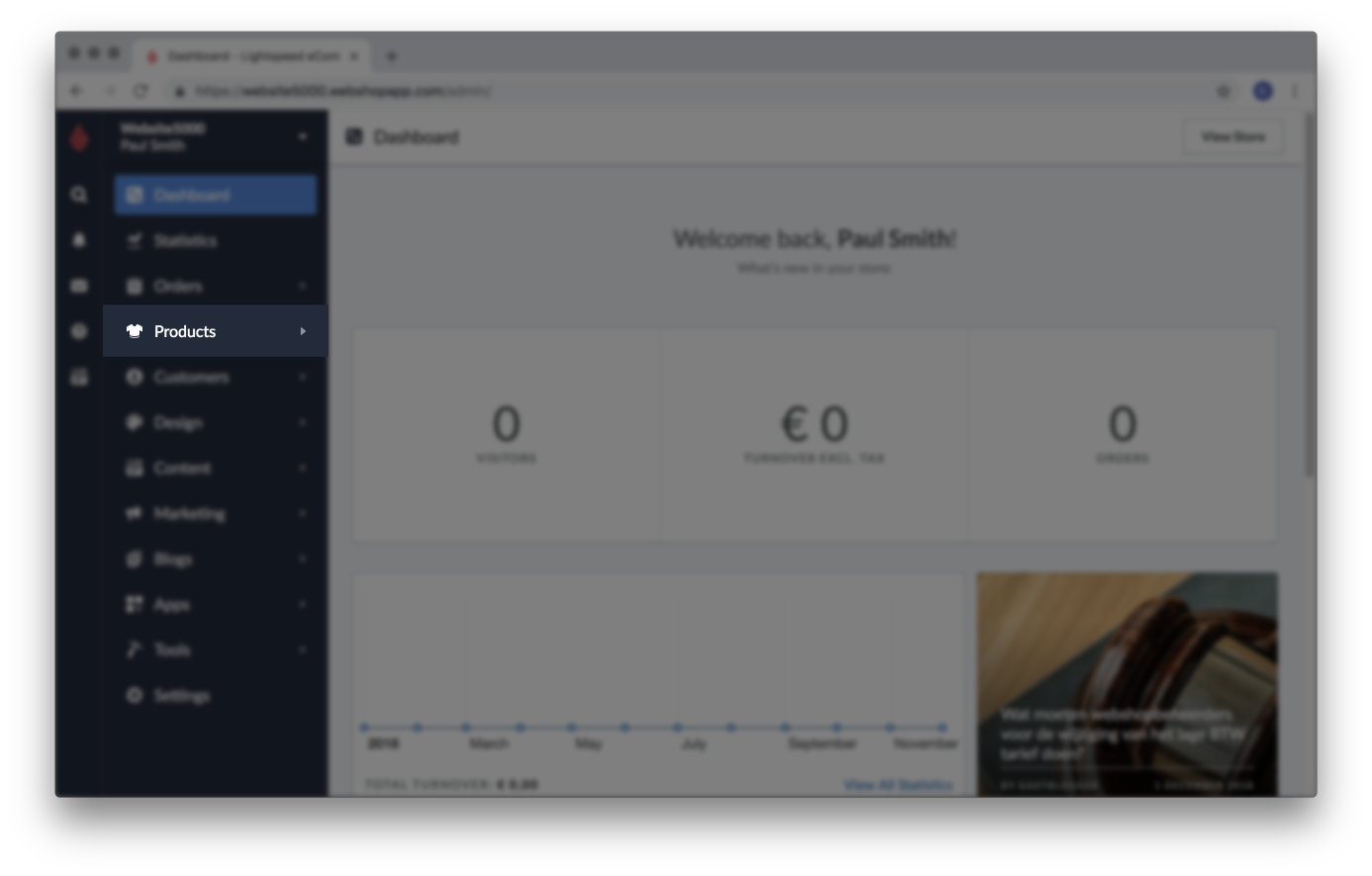
- Klik op de titel van een product.
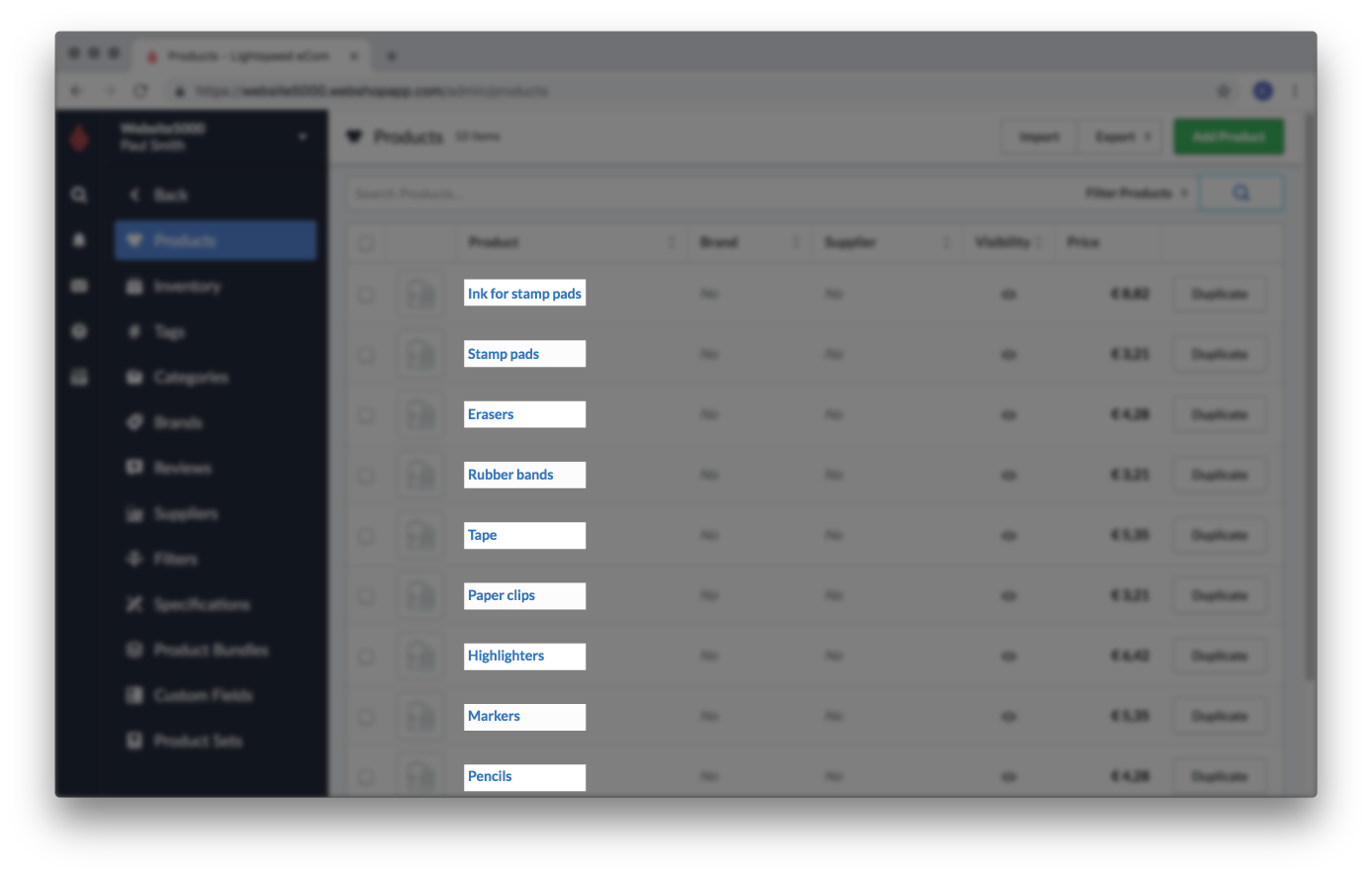
- Vervang het getal achter /admin/products/ in de adresbalk door de gekopieerde interne id. Druk op Enter op het toetsenbord.
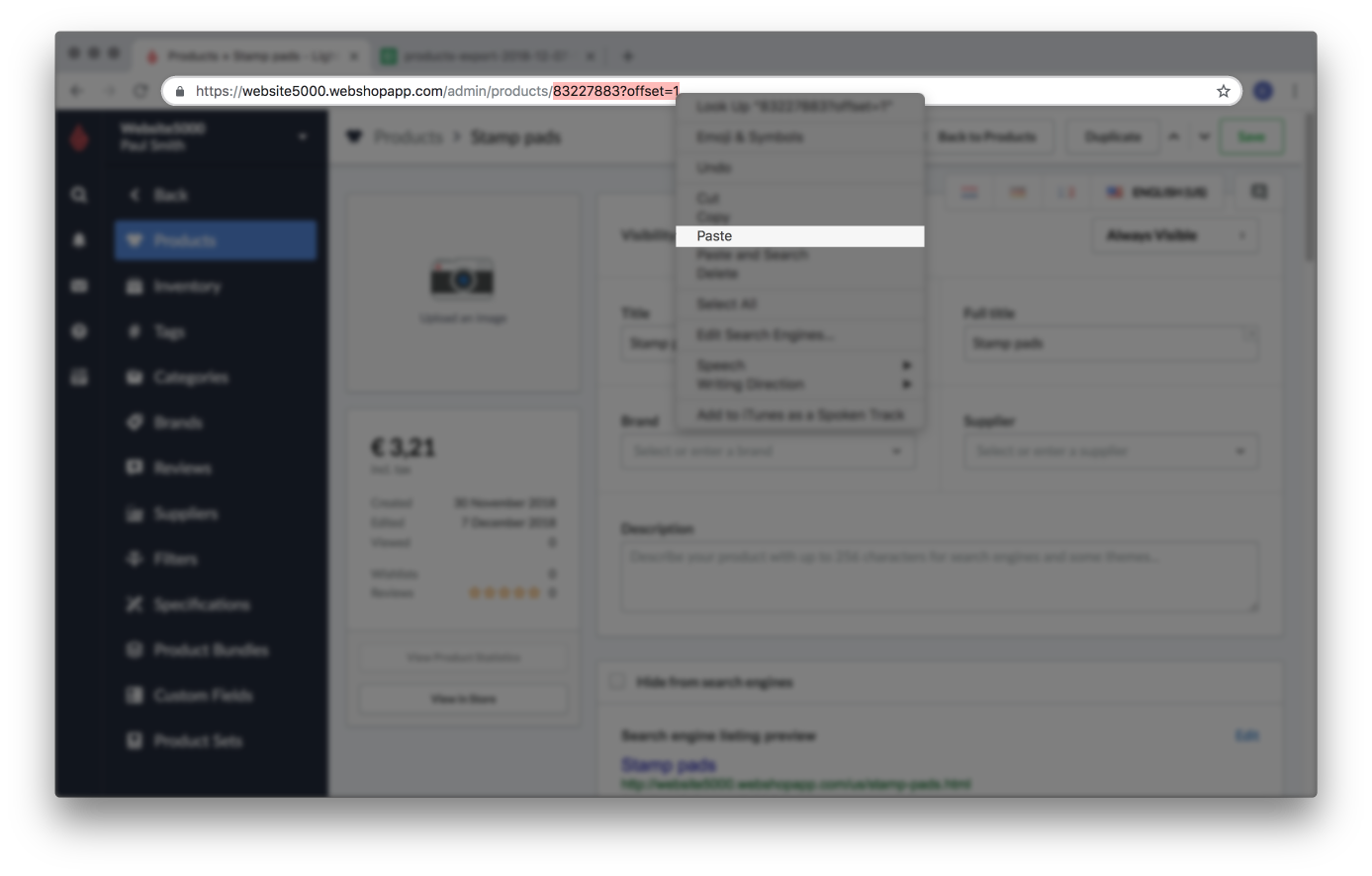
- Vergelijk de productprijs in Lightspeed eCom met de prijs in Google Spreadsheets en controleer of je wijzigingen correct worden weergegeven.
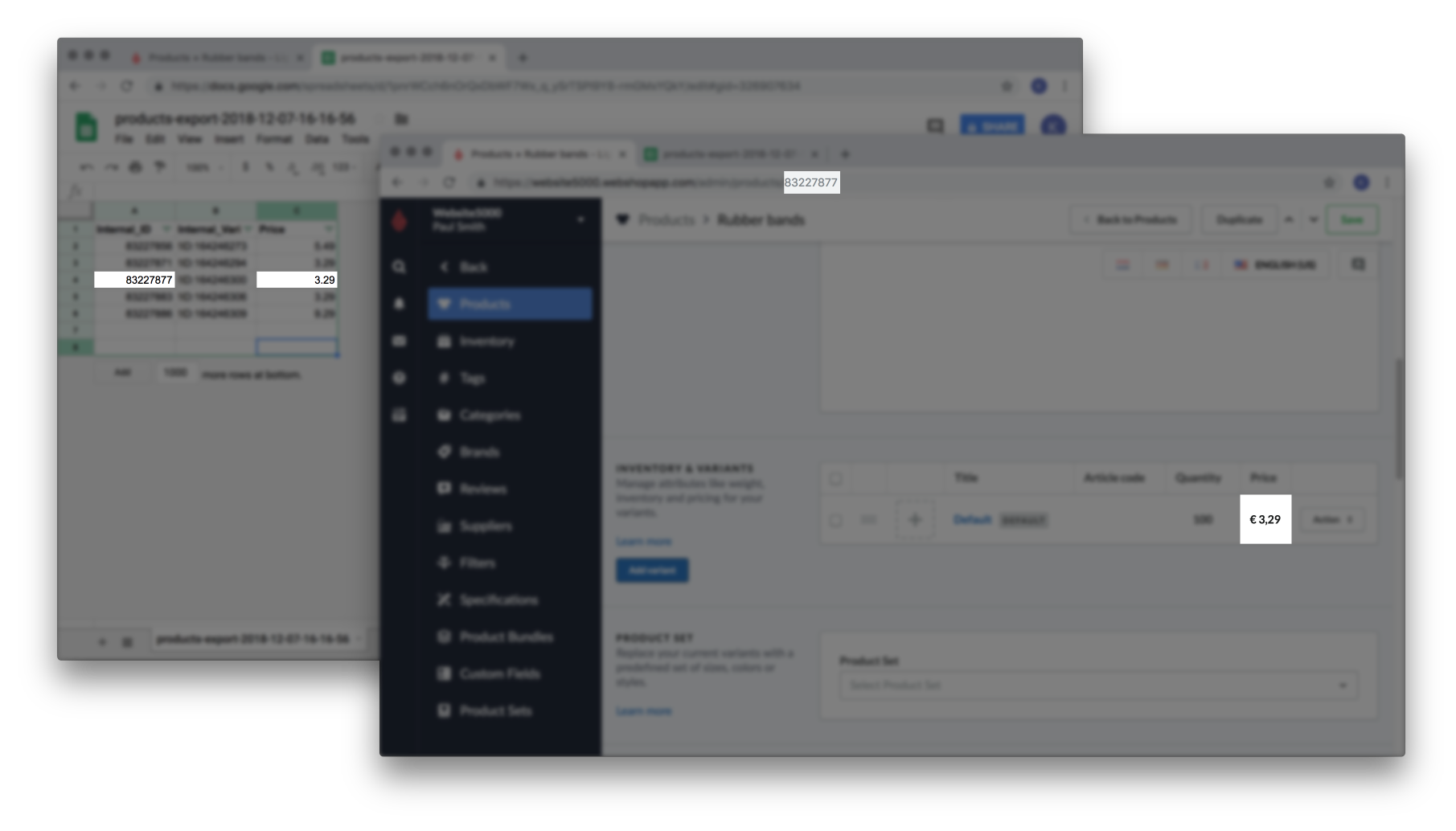
- Herhaal de stappen 9.a.-9.e. voor enkele andere producten totdat je zeker weet dat al je wijzigingen correct zijn geïmporteerd.
- Open Google Spreadsheets en open het bestand dat je in Lightspeed eCom hebt geïmporteerd. Selecteer een willekeurige rij en kopieer de interne id van het product.